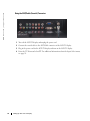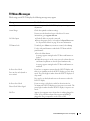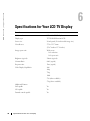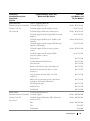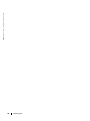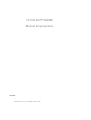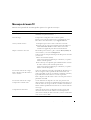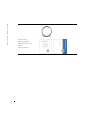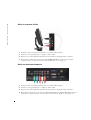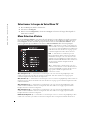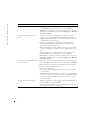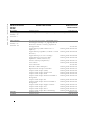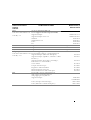www.dell.com | support.dell.com
Dell™ W2606C LCD TV Display
Owner’s Manual
Model W2606C

Notes, Notices, and Cautions
NOTE: A NOTE indicates important information that helps you make better use of your LCD TV display.
NOTICE: A NOTICE indicates either potential damage to hardware or loss of data and tells you how to avoid the
problem.
CAUTION: A CAUTION indicates a potential for property damage, personal injury, or death.
____________________
Information in this document is subject to change without notice.
© 2005 Dell Inc. All rights reserved.
Reproduction in any manner whatsoever without the written permission of Dell Inc. is strictly forbidden.
Trademarks used in this text: Dell and the DELL logo are trademarks of Dell, Inc.; TruSurround XT, SRS, and symbol are
trademarks of SRS Labs, Inc.
Other trademarks and trade names may be used in this document to refer to either the entities claiming the marks and names or their products.
Dell Inc. disclaims any proprietary interest in trademarks and trade names other than its own.
October 2005 Rev. A01

Contents 3
Contents
1 About Your LCD TV Display . . . . . . . . . . . . . . . . . . . . . . . . . . . . . .5
Front View. . . . . . . . . . . . . . . . . . . . . . . . . . . . . . . . . 5
Right Side View
. . . . . . . . . . . . . . . . . . . . . . . . . . . . . . 6
Left Side View
. . . . . . . . . . . . . . . . . . . . . . . . . . . . . . . 7
Bottom View
. . . . . . . . . . . . . . . . . . . . . . . . . . . . . . . . 8
Package Contents
. . . . . . . . . . . . . . . . . . . . . . . . . . . . . 9
2 Setting Up Your LCD TV Display . . . . . . . . . . . . . . . . . . . . . . . . .11
Proper Location for Your LCD TV Display . . . . . . . . . . . . . . . . . . 11
Connecting Your LCD TV Display
. . . . . . . . . . . . . . . . . . . . . . 11
Connecting Your Computer to the LCD TV Display
. . . . . . . . . . . . . . 13
3 Your Remote Control . . . . . . . . . . . . . . . . . . . . . . . . . . . . . . . . . . .19
Installing Batteries . . . . . . . . . . . . . . . . . . . . . . . . . . . . 19
Using Your Remote Control
. . . . . . . . . . . . . . . . . . . . . . . . . 20
Using Your LCD TV Display With a Universal or Learning Remote Control
. . . 22
4 Using the TV Menu . . . . . . . . . . . . . . . . . . . . . . . . . . . . . . . . . . . .23
Using Your Remote Control With the TV Menu. . . . . . . . . . . . . . . . 23
Selecting Your TV Menu Language
. . . . . . . . . . . . . . . . . . . . . 24
Input Select Menu
. . . . . . . . . . . . . . . . . . . . . . . . . . . . . 24
Picture Menu
. . . . . . . . . . . . . . . . . . . . . . . . . . . . . . . 25
Audio
. . . . . . . . . . . . . . . . . . . . . . . . . . . . . . . . . . . 26
Size
. . . . . . . . . . . . . . . . . . . . . . . . . . . . . . . . . . . . 26

4 Contents
Parental Control . . . . . . . . . . . . . . . . . . . . . . . . . . . . . . 27
TV Menu Setup
. . . . . . . . . . . . . . . . . . . . . . . . . . . . . . 28
Sleep Timer
. . . . . . . . . . . . . . . . . . . . . . . . . . . . . . . . 29
Closed Caption
. . . . . . . . . . . . . . . . . . . . . . . . . . . . . . 29
5 Troubleshooting Your LCD TV Display . . . . . . . . . . . . . . . . . . . .30
Troubleshooting Tips. . . . . . . . . . . . . . . . . . . . . . . . . . . . 30
General Problems
. . . . . . . . . . . . . . . . . . . . . . . . . . . . . 31
TV Menu Messages
. . . . . . . . . . . . . . . . . . . . . . . . . . . . 35
Remote Control Problems
. . . . . . . . . . . . . . . . . . . . . . . . . 36
Using the Self-Test Feature When Your LCD TV Display is Connected
to Your Computer . . . . . . . . . . . . . . . . . . . . . . . . . . . . . 36
Problems When Using the LCD TV Display as a Monitor
. . . . . . . . . . . 37
6 Specifications for Your LCD TV Display. . . . . . . . . . . . . . . . . . .38
7 Contacting Dell . . . . . . . . . . . . . . . . . . . . . . . . . . . . . . . . . . . . . . .41
Index . . . . . . . . . . . . . . . . . . . . . . . . . . . . . . . . . . . . 59

About Your LCD TV Display 5
1
About Your LCD TV Display
Front View
1 IR receiver Senses the signal from the remote control.
2 Power indicator light (LED) The light is blue when the LCD TV display is on and amber
when the LCD TV display is in power save mode.
2
1

6 About Your LCD TV Display
www.dell.com | support.dell.com
Right Side View
1 Power button
Push to turn the LCD TV display on and off. The power button
is blue when it is on and amber when it is in power saving
mode.
2
TV Menu menu button Push to enable the TV Menu.
3
Volume button Push to decrease the volume.
4 Volume button Push to increase the volume.
5 Channel button
Push to select the previous channel or navigate through the TV
Menu.
6
Channel button
Push to select the next channel or navigate through the TV
Menu.
7
Input Select button Push to display the Input Select menu.
2
1
3
4
5
6
7

About Your LCD TV Display 7
Left Side View
1 AV SIDE (S-Video 1) Connect devices such as a video game system or a VCR.
2 AV SIDE (Composite 1) Connect devices such as a VCR or DVD player.
3 Composite audio connector Use the audio connector if you have connected a device to
connector.
4 Headphone connector Connect headphones.
1
2
3
4

8 About Your LCD TV Display
www.dell.com | support.dell.com
Bottom View
1 Power connector Connect your power cord.
2 Composite out/Audio Out (L/R) Connect a VCR.
3 Composite out/Video Out Out Connect a VCR.
4 Composite video and audio
connectors (AV1)
Connect devices such as a VCR or DVD player.
5 S-Video video and audio connectors
(AV2)
Connect devices such as a video game system or a VCR.
6 Component video and audio
connectors (AV3)
Connect devices such as a DVD player or cable TV box.
7 Component video and audio
connectors (AV4)
Connect devices such as a DVD player or cable TV box.
8 DVI audio connector (L / R) Use the DVI audio connector if you have connected a device
such as a DVD player to the DVI connector.
9 VGA Connect your compute.r
10 DVI connector Connect your computer or video devices such as a DVD player.
11 Audio connector for VGA or DVI Connect the audio cable from your computer to the LCD TV
Display.
12 ANT/Cable Connect cable TV box or an antenna.
1
2
8
6
12
7
3
11
9
10
5
4

About Your LCD TV Display 9
Package Contents
NOTE: If you need additional cables, contact Dell.
Remote control
AAA batteries (2)
Power cord
Composite video cable
Audio cable

10 About Your LCD TV Display
www.dell.com | support.dell.com
Coaxial cable
Documentation:
Setup Guide
Product Information Guide
Owner's Manual

Setting Up Your LCD TV Display 11
2
Setting Up Your LCD TV Display
CAUTION: Before you begin any of the procedures in this section, follow the safety instructions
located in the
Product Information Guide
.
Proper Location for Your LCD TV Display
Consider the following environmental factors when you are deciding where to put your LCD TV
display:
• Do not store or use the LCD TV display in locations that are exposed to high heat, direct
sunlight, or extreme cold.
• Avoid moving the LCD TV display between locations with extreme temperature differences.
For more information, see Specifications on
page 38
.
• Do not subject the LCD TV display to severe vibration or high impact conditions. Do not
place the LCD TV display inside a car trunk.
• Do not store or use the LCD TV display in locations where the LCD TV display would be
exposed to high humidity or dusty environment.
• Do not place the LCD TV display in a location where water or other liquids could spill on or
into the LCD TV display.
Connecting Your LCD TV Display
Your LCD TV display has four standard connectors that can be used to connect devices.
NOTE: Before you connect your LCD TV display, ensure you have all the proper cables. Some cables
may come with the device you are connecting. For a list of cables that came with your LCD TV display,
see Package Contents on page 9. To order additional cables, contact Dell.
Quality Cable and Connector When to Use
Good Coaxial (RF) carries the video and audio
from one cable. The coaxial connector is
labeled, ANT/Cable on your LCD TV display.
To locate the connector, see page 8.

12 Setting Up Your LCD TV Display
www.dell.com | support.dell.com
Good Composite carries the video signal through
a single pin. If you are using a composite
video connector you also need to connect
composite audio connectors. To locate the
connector, see page 7.
Better S-Video splits the video signal into two
signals, black-and-white and color. To locate
the connector, see page 7.
Best Component splits the video signal into three
signals, two color and one black-and-white.
To locate the connector, see page 8.
Quality Cable and Connector When to Use

Setting Up Your LCD TV Display 13
Connecting Your Computer to the LCD TV Display
Your LCD TV display has two standard connectors that can be used to connect your computer.
NOTE: The type of connector you use depends on the graphics card your computer supports.
For additional information about graphic cards, see your computer documentation.
Quality Cable and Connector When to Use
Good
A standard graphic display system for
computers that uses an analog signal and
can support resolutions up to 1366 x 768.
Better
A digital signal that can support digital
and convert analog to digital. DVI can be
used for high resolution display and can
support resolutions up to 1366 x 768.
Connect the audio cable from your computer
to the LCD TV Display Audio connector for
VGA or DVI.

14 Setting Up Your LCD TV Display
www.dell.com | support.dell.com
Using the ANT/Cable (Coaxial) Connector
1
Turn off the LCD TV display and unplug the power cord.
2
Connect the coaxial cable to the ANT/Cable connector of the LCD TV display.
3
Plug in the power cord for the LCD TV display and turn on the LCD TV display.
4
Enter the TV Menu and select
TV
. For additional information about the Input Select menu,
see page 24.

Setting Up Your LCD TV Display 15
Using the Composite Connector
1
Turn off the LCD TV display and unplug the power cord.
2
Connect video and audio cables from your device to LCD TV.
3
Plug in the power cords for the LCD TV display and device and turn them on.
4
Enter the TV Menu and select the
AV SIDE (Composite 1)
. For additional information
about the Input Select menu, see page 24.

16 Setting Up Your LCD TV Display
www.dell.com | support.dell.com
Using the S-Video Connector
1
Turn off the LCD TV display and unplug the power cord.
2
Connect video and audio cables from your device to LCD TV.
3
Plug in the power cords for the LCD TV display and device and turn them on.
4
Enter the TV Menu and select the
AV SIDE (S-Video 1)
. For additional information about
the Input Select menu, see page 24.
Using the Component Connectors
1
Turn off the LCD TV display and unplug the power cord.
2
Connect video and audio cables from your device to LCD TV.
3
Plug in the power cords for the LCD TV display and device and turn them on.
4
Enter the TV Menu and select the AV3 (Component 1) or AV4 (Component 2). For
additional information about the Input Select menu, see page 24.

Setting Up Your LCD TV Display 17
Using the DVI Connector
NOTE: Only one connector can be used for a computer, either VGA or DVI.
1
Turn off the LCD TV display and unplug the power cord.
2
Connect the white DVI cable to your LCD display TV and to the video device or your
computer..
3
Connect the audio cables.
If you are connecting a video device, use the audio connectors (red and white) or if you are
connecting a computer use the stereo connector (green).
NOTE: Some cable TV boxes may have DVI connectors, but do not support using a DVI connection. For
more information, contact your cable TV company.
4
Plug in the power cords for the LCD TV display and device and turn them on.
5
Enter the TV Menu and select the
DVI
. For additional information about the Input Select
menu, see page 24.
Connecting a Video Device Connecting a Computer

18 Setting Up Your LCD TV Display
www.dell.com | support.dell.com
Using the VGA Connector
NOTE: Only one connector can be used for a computer, either VGA or DVI.
1
Turn off the LCD TV display and unplug the power cord.
2
Connect the blue VGA cable to your LCD TV display and to your computer.
3
Connect the green audio cable to the connector on the LCD TV display and to your
computer.
4
Plug in the power cords for the LCD TV display and device and turn them on.
5
Enter the TV Menu and select the
VGA
. For additional information about the Input Select
menu, see page 24.

Your Remote Control 19
3
Your Remote Control
Installing Batteries
Before you can use your remote control, install two-AAA batteries.
1
Slide open the battery cover.
2
Install the batteries. Make sure that you match the + and - on the batteries with the + and -
symbols in the battery compartment.
3
Replace the battery cover.

20 Your Remote Control
www.dell.com | support.dell.com
Using Your Remote Control
1
23
4
21
5
6
20
18
19
7
14
11
10
16
9
8
12
13
15
17
2
3
22

Your Remote Control 21
1 Power Button Turns the LCD TV display on and off.
2 Number buttons Press to select a channel.
3 Enter Selects an TV Menu option, confirms a channel selection.
4 Mute Press to turn the sound on and off.
5 CH (up icon) Push to view the next channel.
In the TV Menu, use the channel button to navigate through
the menus in the TV Menu.
6 Vol + Increases the volume.
In the TV Menu, use the volume button to navigate through
the menus.
7 CH (down icon) Push to view the previous channel.
In the TV Menu, use the channel button to navigate through
the menus in the TV Menu.
8 Pict Cycles through the preset options for the Picture menu.
9 INFO Display information about your TV display (for example, in
TV Mode displays the channel you are watching.)
10 SRS Toggle SRS surround on and off.
11 Midngt Toggle midnight on and off.
12 Wide Cycles through the size (aspect ratio) options from the Picture
menu.
13 Sleep Turns on the sleep timer.
14 CC Cycles through the Closed Caption menu.
15 SAP Turns on
Second Audio Program (SAP).
16 ANT Selects TV tuner as input source.
17 DVI Selects DVI as input source.
18 Audio Cycles through the preset Audio options.
19 OK Selects an TV Menu option, confirms a channel selection.
20 Vol - Decreases the volume.
In the TV Menu, use the volume button to navigate through
the menus.
21 Menu Enters and exits the TV Menu main menu.
22 Last Returns you to the previously viewed channel.
23 Input Enters and exits the Input Select menu.

22 Your Remote Control
www.dell.com | support.dell.com
Using Your LCD TV Display With a Universal or Learning
Remote Control
Preprogrammed universal remote controls can be programmed to control the following
functions on your Dell LCD TV display:
•Power
• Channel Up (+)
• Channel Down (-)
• Volume Up (+)
•Volume Down (-)
•Mute
• Input Select
NOTE:
Future preprogrammed universal remote controls may be able to control more
functions.
You can program universal remote controls to work with your Dell LCD TV display in the following
ways:
• If the remote control manual lists codes by manufacturer, use the Philips codes.
• If the remote control has a search function, this function may be used to find the
correct code.
• If the remote control has a learning function, you can program specific buttons on it from
the Dell remote control, in addition to those buttons listed above.
NOTE: For additional information, see the documentation that came with your universal or learning
remote control.

FILE LOCATION: F:\OEM MODELS\DELL LCD TV\26 TV Monitor\W2606C DAO_OM\09-20-2005\W2606C DAO_OM\W2606C DAO
OM\W2606C_26A0e40.fm
Using the TV Menu 23
4
Using the TV Menu
Your LCD TV display has an TV Menu that allows you to select the proper input source, make
adjustments to the image and audio settings and set parental controls.
Using Your Remote Control With the TV Menu
NOTE: You can access and make selections to the TV Menu using the volume and channel buttons on
the side panel of the LCD TV display or you can use the remote control. Except where noted, this section
describes how to use the TV Menu with the remote control.
1
To enter the TV Menu, press the
Menu
button.
Seven icons appear along the bottom of the screen.
2
Use the left and right buttons (volume buttons) to move between the icons.
The icon appears highlighted as you move through the menu.
3
To select an option, push the
OK
button when the icon is highlighted.
4
A new menu appears for that selected option. Use the up and down buttons (channel
buttons) to move through the various settings.
NOTE: A red arrow appears next to the setting as you navigate through the options. A check mark
appears next to the option that you have selected.
5
Use the left and right buttons (volume buttons) and the
OK
button to adjust or select
settings.
NOTE: You can select Exit at any time to return to the main menu.
6
After you have made your selections,
select Exit
to return to the main menu.
7
To exit the TV Menu, select the
Exit
icon and press
OK
.

24 Using the TV Menu
www.dell.com | support.dell.com
FILE LOCATION: F:\OEM MODELS\DELL LCD TV\26 TV Monitor\W2606C DAO_OM\09-20-2005\W2606C DAO_OM\W2606C DAO
DELL CONFIDENTIAL – PRELIMINARY 9/20/05 – FOR PROOF ONLY
Selecting Your TV Menu Language
1
Press
Menu
to enter the TV Menu.
2
Select
Setup
.
3
In the
Setup
menu, select
Language
and select the language that you want the TV Menu to
appear in.
Input Select Menu
The
Input Select
menu allows you to select the proper source based on how you have your LCD
TV display and video equipment connected. Press
Input
on the remote to go directly to the
Input
Select
menu. You can also press
Menu
and select
Input Select
from the main menu.
VGA — Select when your LCD TV display is
being used as a computer monitor and you have
connected the computer using a VGA cable. See
"Bottom View" on page 8 for the location of the
VGA connector.
DVI — Select when your LCD TV display is
being used as a computer monitor and you have
connected the computer or when you have
connected a device, such as a DVD player using
the DVI cable. See "Bottom View" on page 8 for
the location of the DVI connector.
TV — Select when you have your antenna or
cable TV box connected to the ANT/Cable
connector. See "Bottom View" on page 8 for the
location of the coaxial connector.
AV1 (Composite 2) — Select when you have a
video device, such as a video game system, connect to the composite connector. See"Bottom View" on
page 8 for the location of the composite connector.
AV2 (S-Video 2) — Select when you have a video device, such as a VCR, connect to the S-Video
connector. See "Bottom View" on page 8 for the location of the S-Video connector.
AV3 (Component 1) — Select when you have a video device, such as a DVD player, connected to the
component connector. See "Bottom View" on page 8 for the location of the component connector.
AV4 (Component 2) — Select when you have a video device, such as a DVD player, connected to the
component connector. See "Bottom View" on page 8 for the location of the component connector.
AV SIDE (Composite 1) — Select when you have a video device, such as a video game system,
connected to the composite connector on the side of the LCD TV display. See "Left Side View" on page 7
for the location of the composite connector.
AV SIDE (S-Video 1) — Select when you have a video device, such as a VCR, connected to the S-Video
connector on the side of the LCD TV display. See "Left Side View" on page 7 for the location of the S-
Video connector

Using the TV Menu 25
FILE LOCATION: F:\OEM MODELS\DELL LCD TV\26 TV Monitor\W2606C DAO_OM\09-20-2005\W2606C DAO_OM\W2606C DAO
DELL CONFIDENTIAL – PRELIMINARY 9/20/05 – FOR PROOF ONLY
SHOW INPUTS — Show Inputs allows you to select Active or All. Active searches for which connectors
are being used. The available input sources appear in white and input sources that are not available appear
in grey. All shows all the input sources and allows you to select all the input sources even if you do not have
a device connected.
NOTE: In TV Menu Settings, located in the Setup menu, you can set the Input Select to display the
device that you have attached. For example, AV SIDE (S-VIDEO 1) would say DVD when you view the
Input Select menu.
Picture Menu
The Picture Menu allows you to adjust the appearance of the image including color and brightness.
If you select one of the following preset
image settings, the individual settings
are automatically updated.
•Movies
•Sports
•Weak Signal
•Multimedia
If you select
Personal
, you can adjust
the individual settings, such as
Brightness
and
Color
.
The color temperature presets are:
Natural: 6500K
Normal: the native panel temperature
Blue: 9300K
Red: 5700K

26 Using the TV Menu
www.dell.com | support.dell.com
FILE LOCATION: F:\OEM MODELS\DELL LCD TV\26 TV Monitor\W2606C DAO_OM\09-20-2005\W2606C DAO_OM\W2606C DAO
DELL CONFIDENTIAL – PRELIMINARY 9/20/05 – FOR PROOF ONLY
Audio
The Audio Menu allows you to set the audio to best fit the type of show you are watching.
SRS TruSurround XT
—
Delivers virtual
surround sound over two speakers from any
source, which creates a wider sound with
deep rich bass.
Midnight Mode
—
Evens out the large
volume variations between voice and action
scenes.
If you select one of the following preset
Equalizer Mode
settings, the individual
audio levels are automatically updated:
•Music
•Theater
•Voice
If you select
Personal
, you can adjust the
individual audio levels, such as
Bass
and
Treble
.
Use
Program
to select
Stereo
,
Mono
, or
SAP
(Second Audio Program).
Size
Size
allows you to adjust the appearance of the image. Use
Horizontal Shift
to adjust the
horizontal placement of the image.
Use the following settings to adjust the
aspect ratio:
Standard
— Best selection for viewing
digital HDTV, 16:9 or 22:9 DVD movies.
Zoom
— Best selection for viewing TV,
VCR or 4:3 DVD movie.
4:3
— Best selection for viewing TV, VCR or
4:3 DVD movie.
Wide
— Best selection for viewing digital
HDTV, 16:9 and 22:9 DVD movies.
Full screen
— Best selection for viewing
digital HDTV or 16:9 DVD movies.
NOTE:
Most DVDs have information about
the supported aspect ratio on the case.

Using the TV Menu 27
FILE LOCATION: F:\OEM MODELS\DELL LCD TV\26 TV Monitor\W2606C DAO_OM\09-20-2005\W2606C DAO_OM\W2606C DAO
DELL CONFIDENTIAL – PRELIMINARY 9/20/05 – FOR PROOF ONLY
Parental Control
Parental Control allows you to block certain channels or programs so children cannot view
programs that are not age appropriate.
To enter the
Parental Control
menu, you need
an access code. The first time you enter, use
access code
3355
. See "Setting an Access
Code" on page 27 for information on creating a
new access code.
You can set the following options to
block content:
•
Channel Lock
—
Blocks selected
channels
•
Movie Rating
—
Blocks movies based
on their rating (G, PG, PG-13, R,
NC-17, and X)
•
TV Ratings
—
Blocks TV shows based
on their rating
•
Block Options
—
Turns on or off all
your parental control settings
NOTE: You can use Clear All to unblock the channels and programs that you have set.
Setting an Access Code
After you enter the
Parental Contro
l menu for the first time, you can set your own four-digit access
code. If for any reason you lose or forget your access code, you can use the default code.
1
In the
Parental Control
menu, select
Change Code
.
2
Using the number pad on the remote control, enter a new access code.
3
Select
Exit
.
P
AR
E
N
T
A
L
C
O
N
T
R
OLS
SET
N
EW
ACC
ESS
C
O
D
E
E
N
TE
R
ACC
ESS
C
O
D
E

28 Using the TV Menu
www.dell.com | support.dell.com
FILE LOCATION: F:\OEM MODELS\DELL LCD TV\26 TV Monitor\W2606C DAO_OM\09-20-2005\W2606C DAO_OM\W2606C DAO
DELL CONFIDENTIAL – PRELIMINARY 9/20/05 – FOR PROOF ONLY
TV Menu Setup
TV Menu setup allows you to adjust the
appearance of the TV Menu, to change the
language of the TV Menu (see "Selecting
Your TV Menu Language" on page 24) and
to restore factory settings.
Use
TV Menu Hold Time
to increase or
decrease the amount of time the TV Menu
appears. The maximum amount of time is
60 seconds.
In the
TV Menu Settings
menu you can
select
TV Button lock
to lock the TV
Menu and the side panel buttons. When
this option is enabled, only the power
button functions. To unlock the TV Menu
and side panel buttons:
1. Press the Menu button on the TV. A message appears stating that the TV is locked.
2. While the message is on the TV, press the channel up and volume increase button
simultaneously.
If you are using the DVI connector, you may need to verify the following settings:
Source
— The default setting is Auto. The T V automatically detects if a computer (PC) or video
device is being used. If the image does not display correctly, you can select the source,
PC
or
Video
,
depending on the device you are using.
Color
— The default color space is
RGB
. If the colors are not displaying correctly, you can change
the setting to
YUV
.

Using the TV Menu 29
FILE LOCATION: F:\OEM MODELS\DELL LCD TV\26 TV Monitor\W2606C DAO_OM\09-20-2005\W2606C DAO_OM\W2606C DAO
DELL CONFIDENTIAL – PRELIMINARY 9/20/05 – FOR PROOF ONLY
Setting Your Cable Channels
Your TV is set to automatically detect
whether you are using an antenna or cable
and then set the available channels. Some
cable providers use an older cable standard
that the TV can not automatically detect.
If you have your TV connected but can
only view channels 5 and 6, complete the
following steps:
1
Press the Menu button, the remote
control, or TV and enter the TV
Menu.
2
Select
Setup
and then select
Channel Setup.
3
In
Channel Setup
, select
Antenna/Cable
, and then toggle to
Cable
.
4
If selecting
Cable
does not resolve the issue, repeat steps 1 through step 3 using each available
Channel Setup
option (
HRC, IRC,
and
Antenna)
until you can view all channels.
Sleep Timer
Sleep Timer
allows you to select an increment of time after which the LCD TV display turns off
automatically. You can select from 10 minutes to 3 hours.
Closed Caption
In the
Closed Caption
menu, you can
select On, Off, or Mute. If you select
Mute, CC automatically displays when
you use the Mute button on the remote
control.
You can choose from the following
Caption
modes:
•CC1 through CC4 and TXT1 through
TXT4 (CC1, CC2, and CC4 offer
standard C1osed Captioning and CC3
provides closed captioning in a secondary
language.)
• CC Mute (automatically turns CC on when you mute the TV volume)
BACK
C
LOSE
D
CA
PTIO
N
CA
PTIO
N
M
O
D
E
C
LOSE
D
CA
PTIO
N
O
N
CC1

30 Troubleshooting Your LCD TV Display
www.dell.com | support.dell.com
5
Troubleshooting Your LCD TV Display
CAUTION: If at any time you see smoke or sparks coming from your TV display, unplug the TV display
immediately and contact Dell. Do not try to perform any troubleshooting steps.
Troubleshooting Tips
NOTE: Some problems may be related to your device. See the documentation for any devices connected
to your LCD TV display.
Most problems with your LCD TV display may be caused by not having the correct input source
selected. Each connector on the LCD TV display is associated with an input source, which are
labeled
AV SIDE
through
AV2
in the
Input Select
menu.
•
AV1
(
Component 2)— Component connector on the bottom of the LCD TV display
•
AV2 (
S-Video 2)— S-Video connector on the bottom of the LCD TV display
•
AV3
(
Component 1)— Component connector on the bottom of the LCD TV display
•
AV4 (
Component 2)— Component connector on the bottom of the LCD TV display
•
AV SIDE (
Composite 1)— Composite connector on the side of the LCD TV display
•
AV SIDE (
S-Video 1
)
— S-Video connector on the side of the LCD TV display
You can also select the following input sources:
•
TV
— ANT/Cable connector on the bottom of the LCD TV display
•
VGA
— VGA connector on the bottom of the LCD TV display
•
DVI
— DVI connector on the bottom of the LCD TV display

Troubleshooting Your LCD TV Display 31
General Problems
Problem Possible Solution
Poor picture quality while watching TV
and using a device such as a DVD
player or a VCR
• Check the aspect ratio settings in the TV Menu. Press the
Menu
button on the remote control and select
Size
. "Using the TV
Menu" on page 23. For more information on using the TV
Menu, see "Using the TV Menu" on page 23.
• Reconnect the device using the same type of connector. For
example, if you are using the composite connector on the
bottom, try connecting the device to the composite connector
on the side of the LCD TV display. See "About Your LCD TV
Display" on page 5 for the location of the connectors.
After you connect the device, change the input source in the TV
Menu. See "Input Select Menu" on page 24 for more
information.
• Connect the device using a different connector. For example, if
you are experiencing the problem using a composite connector,
try using the component connector.
NOTE: To connect to a different connector, you need the
appropriate cables for that connector. See your device
documentation for a list of supported connections.
After you connect the device, change the input source in the TV
Menu. See "Input Select Menu" on page 24 for more
information.
• Reset the original factory defaults. Press
Menu
on the remote
control, select
Setup
, and then select
Factory Reset
.
• Adjust the color temperature. Press
Menu
on the remote
control, select
Picture
, and then select
Color Temperature
.
NOTE: Some set top boxes offer aspect ratio. See your device
documentation for more information.

32 Troubleshooting Your LCD TV Display
www.dell.com | support.dell.com
Poor picture quality when using a
device connected to the ANT/Cable
(coaxial) connector
1
Ensure LCD TV display is selected as the input source in the
Input Select
menu. See "Input Select Menu" on page 24 for
more information.
2
Press
Menu
on the remote control, select
Setup
, and then select
Channel Setup
. This resets the channels on your remote.
3
Check the aspect ratio settings in the TV Menu. Press the
Menu
button on the remote control and select
Size
. For more
information on using the TV Menu, see "Using the TV Menu"
on page 23.
4
Reset the original factory defaults. Press
Menu
on the remote
control, select
Setup
, and then select
Factory Reset
.
5
Adjust the color temperature. Press
Menu
on the remote
control, select
Picture
, and then select
Color Temperature
.
6
The problem may be with your device, contact your service
provider.
Nothing appears on my LCD TV
display
1
Ensure the LCD TV display is turned on.
2
Verify that all the cables are properly connected to the LCD TV
display, including the power cable.
3
Check to see if there is a blue or amber light on the lower,
right-hand corner of the LCD TV display. A blue light indicates
the LCD TV display is on. An amber light means the LCD TV
display is in power save mode.
4
Ensure the proper source is selected in the
Input Select
menu.
See "Input Select Menu" on page 24 for more information.
5
Reconnect any devices that are currently connected to the LCD
TV display. If you are using multiple devices, connect and test
one device at a time.
6
Connect another device that you know is working properly.
7
Reset the original factory defaults. Press
Menu
on the remote
control, select
Setup
, and then select
Factory Reset
.
Problem Possible Solution

Troubleshooting Your LCD TV Display 33
No sound 1
Ensure mute is not turned on. Pressing the
Mute
button on
the remote control turns the mute function on and off.
2
If only certain LCD TV channels do not have sound, then you
need to correct the
Input Select
menu in the TV Menu (see
"Input Select Menu" on page 24).
3
Verify that the audio cables are firmly connected to both the
audio input connectors on your LCD TV display and audio
output connectors on your devices. Ensure that the cable colors
match the connectors colors.
4
Also, ensure that the audio cables are connected to the same
row as the video cables. See "About Your LCD TV Display" on
page 5 for the location of the connectors.
5
Reconnect the device using the same type of connector. For
example, if you are using the composite connector on the
bottom, try connecting the device to the composite connector
on the side of the LCD TV display. See "About Your LCD TV
Display" on page 5 for the location of the connectors.
After you connect the device, change the input source in the TV
Menu. See "Input Select Menu" on page 24 for more
information.
6
Connect the device using a different connector. For example,
if you are experiencing the problem using a composite
connector, try using the component connector.
NOTE: To connect to a different connector, you need the
appropriate cables for that connector. See your device
documentation for a list of supported connections.
After you connect the device, change the input source in the TV
Menu. See "Input Select Menu" on page 24 for more
information.
7
Test the device on a different TV.
Double image or no image with DVD Turn off the progressive scan on the DVD player. Your Dell™
LCD TV display offers built-in deinterlacer that is equal to or
better quality than the deinterlacer on your DVD player. For
more information about progressive scan on your DVD player,
see the documentation for your DVD player
Picture is too dim or too bright
Update the color settings in the TV Menu. Press
Menu
on the
remote control and select
Picture
.
The screen is not centered correctly 1
Update the size settings in the TV Menu. Press
Menu
on the
remote control and select
Size
.
2
Reset the original factory defaults. Press
Menu
on the remote
control, select
Setup
, and then select
Factory Reset
.
Problem Possible Solution

34 Troubleshooting Your LCD TV Display
www.dell.com | support.dell.com
Screen has one or more lines 1
Check the aspect ratio settings in the TV Menu. Press the
Menu
button on the remote control and select
Size
. For more
information on using the TV Menu, see "Using the TV Menu"
on page 23.
2
Ensure the proper source is selected in the
Input Select
menu.
See "Input Select Menu" on page 24 for more information.
3
Try connecting a different device. Ensure that you properly
connect the cables and update the input source in the TV
Menu.
4
Update the size settings in the TV Menu. Press
Menu
on the
remote control and select
Size
.
5
Reset the original factory defaults. Press
Menu
on the remote
control, select
Setup
, and then select
Factory Reset
.
The side panel buttons do not work Check the TV Menu to see if the buttons have been locked. Press
Menu on your remote control, select Setup.
Use the side panel buttons to unlock the TV Menu and side
panel buttons:
1
Press the Menu button.
A message appears stating that the TV Menu and buttons are
locked.
2
While the message is on the screen, press the volume decrease
and channel up buttons on the side panel simultaneously.
A message appears stating that the TV Menu and buttons are
unlocked.
The picture is too small 1
Adjust the size settings. Press
Menu
on the remote control, and
select
Size
.
2
This may be a problem with your device. See the
documentation for the device.
Problem Possible Solution

Troubleshooting Your LCD TV Display 35
TV Menu Messages
While using your LCD TV display, the following messages may appear.
Message Possible Solution
Auto Adjust No action required, the LCD TV display is performing an auto
adjustment.
Out of Range Check the optimal resolution settings.
You may need to download a new video driver. For more
information, go to support.dell.com.
No Video Input
1
Check all cables are properly connected.
2
Ensure the proper source is selected in the
Input Select
menu.
See "Input Select Menu" on page 24 for more information.
TV Button Lock To unlock, press Menu on your remote control, select Setup.
Use the side panel buttons to unlock the TV Menu and side
panel buttons:
1
Press the Menu button.
A message appears stating that the TV Menu and buttons are
locked.
2
While the message is on the screen, press the volume decrease
and channel up buttons on the side panel simultaneously.
A message appears stating that the TV Menu and buttons are
unlocked.
In Power Save Mode
Press any key on keyboard or
move mouse
If you have a computer connected to the LCD TV display and
there is no signal detected, the LCD TV display goes in to sleep
mode. The power light is amber when the LCD TV display in is
sleep mode.
Press any key on the keyboard or move the mouse to wake the
LCD TV display.
In Power Save Mode
Please Check Video Signal
If you are using a video device and it has been inactive for
30 minutes the LCD TV display goes in to power save mode. The
power light is amber when the LCD TV display is in power save
mode.
Self Test Appears for computer source when there is nothing plugged in.
Select VGA or DVI from Input Select menu and nothing is
plugged in. Plug a computer in to the VGA or DVI.

36 Troubleshooting Your LCD TV Display
www.dell.com | support.dell.com
Remote Control Problems
Using the Self-Test Feature When Your LCD TV Display is
Connected to Your Computer
When your computer is connected to the LCD TV display through DVI or VGA connector you can
use the self-test feature to check whether your LCD TV display is functioning properly. If your
LCD TV display and computer are properly connected but the LCD TV display screen remains
dark, run the LCD TV display self-test by performing the following steps:
1
Turn off both your computer and the LCD TV display.
2
Unplug the video cable from the back of the computer.
3
Turn on the LCD TV display.
If the LCD TV display cannot sense a video signal and is working correctly, the floating "Dell -
Self-Test Feature Check" dialog box appears on the screen (against a black background).
While in self-test mode, the power light remains blue and the self-test pattern scrolls through
the screen continually. This box also appears during normal system operation if the video
cable becomes disconnected or damaged.
4
Turn off your LCD TV display and reconnect the video cable; then turn on both your
computer and the LCD TV display. If your LCD TV display screen remains blank, the
problem may be with your computer or graphic card.
See your computer documentation for more information.
Problem Possible Solution
The LCD TV display does not respond
when using the remote control
1
Point the remote control directly at the lower right corner of the
LCD TV display. Be sure that nothing is blocking the front of
the LCD TV display. For the location of the IR, see "Front View"
on page 5.
2
Verify that the batteries are properly installed.
3
If the batteries are old, install new batteries.
NOTE: Bright lights or other infrared devices may interfere with
your remote control and IR on the LCD TV display.

Troubleshooting Your LCD TV Display 37
Problems When Using the LCD TV Display as a Monitor
NOTE: You can only connect your computer to the LCD TV display using a VGA connector.
Problem Possible Solution
The picture is off-centered or too small 1
Use
Auto Adjust
to check the
Image Settings
. Press
Menu
to
enter the TV Menu, select
Image Settings
, and then select
Auto
Adjust
.
2
Check the optimal resolution settings.
You may need to download a new video driver. For more
information, go to
support.dell.com
.
NOTE: Some older video cards may not support the resolution
settings for the LCD TV display.
No audio 1
Ensure the green audio cable is connected to audio connector
on the LCD TV display and on the computer. For the location
of the connector on the LCD TV display, see "Using the VGA
Connector" on page 18. See your computer documentation for
the location of connectors on your computer.
Do not connect the audio cable to the headphone jack.
2
Ensure the volume on the computer is not muted.
3
Verify that sound on your computer is working by checking the
speakers. See your computer documentation for information on
troubleshooting your computer.
4
Disconnect the LCD TV display from the computer and test to
see if the LCD TV display volume works.
No video NOTE: If you see a self-test, it means there is a problem with
your video card or you are using the wrong input source.
1
Ensure the LCD TV display is turned on.
2
Verify that all the cables are properly connected to the LCD TV
display, including the power cable.
3
Check to see if there is a blue or amber light on the lower,
right-hand corner of the LCD TV display. A blue light indicates
the LCD TV display is on. An amber light, means the LCD TV
display is in power save mode.
4
Ensure
VGA
is selected in the
Input Select
menu. See "Input
Select Menu" on page 24 for more information.
5
Reconnect the computer.
6
Connect another device that you know is working properly.
7
Reset the original factory defaults. Press
Menu
on the remote
control, select
Setup
, and then select
Factory Reset
.

38 Specifications for Your LCD TV Display
www.dell.com | support.dell.com
6
Specifications for Your LCD TV Display
General
Model number W2606C LCD TV display
Display type TFT COLOR Premium LCD
Screen size 26 inch panel (26-inch viewable image size)
Viewable area 575.8
x
323.70 mm
(22.67 inches
x
12.74 inches)
Image aspect ratio Wide screen
16:9 resolution
16:9 aspect ratio
Brightness (typical) 500 nits (typical)
Contrast Ratio 800:1 (typical)
Response time 12ms (typical)
Video Display Capabilities 480i
480p
720p
1080i
576i (where available)
576p (where available)
Additional Features:
SAP capable
CC capable
Parental control capable
Yes
Yes
Yes

Specifications for Your LCD TV Display 39
Physical Dimension
Display (with stand) 477 x 826 x 205 mm
18.78" x 32.52" x 8.07"
Display (no stand) 404 x 826 x 108 mm
With Speakers Non-detachable
Weight (with stand) 14.5 kg/31.97 lbs (est)
Tilt -5/+20 degrees
Swivel +/- 45 degrees
Native Resolution 1366 x 768 (WXGA)
HDTV Capable Yes
Tuner
Number of Tuners one analog
Viewing Angle
Horizontal +/- 85 degrees
Vertical +/- 85 degrees
Inputs
Video
Composite (CVBS)
two (side+bottom)
S-Video
two (side+bottom)
Component
two (bottom)
TV In (coaxial)
one (bottom)
Audio (L+R)
six pairs
DVI (for use with a video device)
one (bottom)
Computer
VGA (for use as computer monitor)
one (bottom)
DVI (for use as computer monitor)
one (bottom)
Audio (PC)
one (bottom)

40 Specifications for Your LCD TV Display
www.dell.com | support.dell.com
Outputs
Video
Composite (CVBS)
one (bottom)
Audio (L+R)
one pair
Headphone
one (side)
Audio
Effects SRS TruSurround XT
Midnight Mode
Speakers (integrated) 15 watts/channel
15+15 watts total

Contacting Dell 41
7
Contacting Dell
To contact Dell electronically, you can access the following websites:
• www.dell.com
•
support.dell.com
(technical support)
•
premiersupport.dell.com
(technical support for educational, government, healthcare, and
medium/large business customers, including Premier, Platinum, and Gold customers)
For specific web addresses for your country, find the appropriate country section in the table below.
NOTE: Toll-free numbers are for use within the country for which they are listed.
NOTE: In certain countries, technical support specific to Dell XPS portable computers is available at a
separate telephone number listed for participating countries. If you do not see a telephone number listed that is
specific for XPS portable computers, you may contact Dell through the technical support number listed and
your call will be routed appropriately.
When you need to contact Dell, use the electronic addresses, telephone numbers, and codes
provided in the following table. If you need assistance in determining which codes to use, contact a
local or an international operator.
Country (City)
International Access Code
Country Code
City Code
Department Name or Service Area,
Website and E-Mail Address
Area Codes,
Local Numbers, and
Toll-Free Numbers
Anguilla General Support
toll-free: 800-335-0031
Antigua and Barbuda General Support
1-800-805-5924
Argentina (Buenos Aires)
International Access Code: 00
Country Code: 54
City Code: 11
Website: www.dell.com.ar
E-mail: [email protected]
E-mail for desktop and portable computers:
E-mail for servers and EMC
®
storage products:
Customer Care
toll-free: 0-800-444-0730
Tech Support
toll-free: 0-800-444-0733
Tech Support Services
toll-free: 0-800-444-0724
Sales
0-810-444-3355

42 Contacting Dell
www.dell.com | support.dell.com
Aruba General Support
toll-free: 800-1578
Australia (Sydney)
International Access Code: 0011
Country Code: 61
City Code: 2
E-mail (Australia): [email protected]
E-mail Customer Care (Australia and
New Zealand): [email protected]
Home and Small Business
1-300-655-533
Government and Business
toll-free: 1-800-633-559
Preferred Accounts Division (PAD)
toll-free: 1-800-060-889
Customer Care (after sales) toll-free 1-333-55(option 3)
Technical Support (portables and desktops)
toll-free: 1-300-655-533
Technical Support (servers and workstations)
toll-free: 1-800-733-314
Corporate Sales
toll-free: 1-800-808-385
Transact ion Sale s
toll-free: 1-800-808-312
Fax
toll-free: 1-800-818-341
Austria (Vienna)
International Access Code: 900
Country Code: 43
City Code: 1
Website: support.euro.dell.com
E-mail: [email protected]
Home/Small Business Sales
0820 240 530 00
Home/Small Business Fax
0820 240 530 49
Home/Small Business Customer Care
0820 240 530 14
Preferred Accounts/Corporate Customer Care
0820 240 530 16
Technical Support for XPS portable computers only
0820 240 530 81
Home/Small Business Technical Support for all
other Dell computers
0820 240 530 14
Preferred Accounts/Corporate Technical Support
0660 8779
Switchboard
0820 240 530 00
Bahamas General Support
toll-free: 1-866-278-6818
Barbados General Support
1-800-534-3066
Country (City)
International Access Code
Country Code
City Code
Department Name or Service Area,
Website and E-Mail Address
Area Codes,
Local Numbers, and
Toll-Free Numbers

Contacting Dell 43
Belgium (Brussels)
International Access Code: 00
Country Code: 32
City Code: 2
Website: support.euro.dell.com
E-mail for French-speaking Customers:
support.euro.dell.com/be/fr/emaildell/
Technical Support for XPS portable computers only
02 481 92 96
Technical Support for all other Dell computers
02 481 92 88
Technical Support Fax
02 481 92 95
Customer Care
02 713 15 65
Corporate Sales
02 481 91 00
Fax
02 481 92 99
Switchboard
02 481 91 00
Bermuda General Support
1-800-342-0671
Bolivia General Support
toll-free: 800-10-0238
Brazil
International Access Code: 00
Country Code: 55
City Code: 51
Website: www.dell.com/br
Customer Support, Technical Support
0800 90 3355
Technical Support Fax
51 481 5470
Customer Care Fax
51 481 5480
Sales
0800 90 3390
British Virgin Islands General Support
toll-free: 1-866-278-6820
Brunei
Country Code: 673
Customer Technical Support (Penang, Malaysia)
604 633 4966
Customer Care (Penang, Malaysia) 604 633 4888
Transaction Sales (Penang, Malaysia)
604 633 4955
Canada (North York, Ontario)
International Access Code: 011
Online Order Status: www.dell.ca/ostatus
AutoTech (automated technical support)
toll-free: 1-800-247-9362
Customer Care (Home Sales/Small Business)
toll-free: 1-800-847-4096
Customer Care (med./large business, government)
toll-free: 1-800-326-9463
Technical Support (Home Sales/Small Business)
toll-free: 1-800-847-4096
Technical Support (med./large bus., government)
toll-free: 1-800-387-5757
Technical Support (printers, projectors, televisions,
handhelds, digital jukebox, and wireless)
1-877-335-5767
Sales (Home Sales/Small Business)
toll-free: 1-800-387-5752
Sales (med./large bus., government)
toll-free: 1-800-387-5755
Spare Parts Sales & Extended Service Sales
1 866 440 3355
Country (City)
International Access Code
Country Code
City Code
Department Name or Service Area,
Website and E-Mail Address
Area Codes,
Local Numbers, and
Toll-Free Numbers

44 Contacting Dell
www.dell.com | support.dell.com
Cayman Islands General Support
1-800-805-7541
Chile (Santiago)
Country Code: 56
City Code: 2
Sales, Customer Support, and Technical Support
toll-free: 1230-020-4823
China (Xiamen)
Country Code: 86
City Code: 592
Technical Support website: support.dell.com.cn
Technical Support E-mail: [email protected]
Customer Care E-mail: customer_cn@dell.com
Technical Support Fax
592 818 1350
Technical Support (Dell™ Dimension™ and
Inspiron)
toll-free: 800 858 2969
Technical Support (OptiPlex™, Latitude™, and
Dell Precision™)
toll-free: 800 858 0950
Technical Support (servers and storage)
toll-free: 800 858 0960
Technical Support (projectors, PDAs, switches,
routers, and so on)
toll-free: 800 858 2920
Technical Support (printers)
toll-free: 800 858 2311
Customer Care
toll-free: 800 858 2060
Customer Care Fax
592 818 1308
Home and Small Business
toll-free: 800 858 2222
Preferred Accounts Division
toll-free: 800 858 2557
Large Corporate Accounts GCP
toll-free: 800 858 2055
Large Corporate Accounts Key Accounts
toll-free: 800 858 2628
Large Corporate Accounts North
toll-free: 800 858 2999
Large Corporate Accounts North Government and
Education
toll-free: 800 858 2955
Large Corporate Accounts East
toll-free: 800 858 2020
Large Corporate Accounts East Government and
Education
toll-free: 800 858 2669
Large Corporate Accounts Queue Team
toll-free: 800 858 2572
Large Corporate Accounts South
toll-free: 800 858 2355
Large Corporate Accounts West
toll-free: 800 858 2811
Large Corporate Accounts Spare Parts
toll-free: 800 858 2621
Country (City)
International Access Code
Country Code
City Code
Department Name or Service Area,
Website and E-Mail Address
Area Codes,
Local Numbers, and
Toll-Free Numbers

Contacting Dell 45
Colombia General Support
980-9-15-3978
Costa Rica General Support
0800-012-0435
Czech Republic (Prague)
International Access Code: 00
Country Code: 420
Website: support.euro.dell.com
E-mail: [email protected]
Technical Support
22537 2727
Customer Care
22537 2707
Fax
22537 2714
Tech Fax
22537 2728
Switchboard
22537 2711
Denmark (Copenhagen)
International Access Code: 00
Country Code: 45
Website: support.euro.dell.com
E-mail: support.euro.dell.com/dk/da/emaildell/
Technical Support for XPS portable computers only
7010 0074
Technical Support for all other Dell computers
7023 0182
Customer Care (Relational)
7023 0184
Home/Small Business Customer Care
3287 5505
Switchboard (Relational)
3287 1200
Switchboard Fax (Relational)
3287 1201
Switchboard (Home/Small Business)
3287 5000
Switchboard Fax (Home/Small Business)
3287 5001
Dominica General Support
toll-free: 1-866-278-6821
Dominican Republic General Support
1-800-148-0530
Ecuador General Support
toll-free: 999-119
El Salvador General Support
01-899-753-0777
Finland (Helsinki)
International Access Code: 990
Country Code: 358
City Code: 9
Website: support.euro.dell.com
E-mail: support.euro.dell.com/fi/fi/emaildell/
Technical Support
09 253 313 60
Customer Care
09 253 313 38
Fax
09 253 313 99
Switchboard
09 253 313 00
Country (City)
International Access Code
Country Code
City Code
Department Name or Service Area,
Website and E-Mail Address
Area Codes,
Local Numbers, and
Toll-Free Numbers

46 Contacting Dell
www.dell.com | support.dell.com
France (Paris) (Montpellier)
International Access Code: 00
Country Code: 33
City Codes: (1) (4)
Website: support.euro.dell.com
E-mail: support.euro.dell.com/fr/fr/emaildell/
Home and Small Business
Technical Support for XPS portable computers only
0825 387 129
Technical Support for all other Dell computers
0825 387 270
Customer Care
0825 823 833
Switchboard
0825 004 700
Switchboard (calls from outside of France)
04 99 75 40 00
Sales
0825 004 700
Fax
0825 004 701
Fax (calls from outside of France)
04 99 75 40 01
Corporate
Technical Support
0825 004 719
Customer Care
0825 338 339
Switchboard
01 55 94 71 00
Sales
01 55 94 71 00
Fax
01 55 94 71 01
Germany (Langen)
International Access Code: 00
Country Code: 49
City Code: 6103
Website: support.euro.dell.com
E-mail: [email protected]
Technical Support for XPS portable computers only
06103 766-7222
Technical Support for all other Dell computers
06103 766-7200
Home/Small Business Customer Care
0180-5-224400
Global Segment Customer Care
06103 766-9570
Preferred Accounts Customer Care
06103 766-9420
Large Accounts Customer Care
06103 766-9560
Public Accounts Customer Care
06103 766-9555
Switchboard
06103 766-7000
Country (City)
International Access Code
Country Code
City Code
Department Name or Service Area,
Website and E-Mail Address
Area Codes,
Local Numbers, and
Toll-Free Numbers

Contacting Dell 47
Greece
International Access Code: 00
Country Code: 30
Website: support.euro.dell.com
E-mail: support.euro.dell.com/gr/en/emaildell/
Technical Support
00800-44 14 95 18
Gold Service Technical Support
00800-44 14 00 83
Switchboard
2108129810
Gold Service Switchboard
2108129811
Sales
2108129800
Fax
2108129812
Grenada General Support
toll-free: 1-866-540-3355
Guatemala General Support
1-800-999-0136
Guyana General Support
toll-free: 1-877-270-4609
Hong Kong
International Access Code: 001
Country Code: 852
Website: support.ap.dell.com
Technical Support E-mail: apsupport@dell.com
Technical Support (Dimension and Inspiron)
2969 3188
Technical Support (OptiPlex, Latitude, and Dell
Precision)
2969 3191
Technical Support (PowerApp™, PowerEdge™,
PowerConnect™, and PowerVault™)
2969 3196
Customer Care
3416 0910
Large Corporate Accounts
3416 0907
Global Customer Programs
3416 0908
Medium Business Division
3416 0912
Home and Small Business Division
2969 3105
Technical Support
1600338045
and 1600448046
Sales (Large Corporate Accounts)
1600 33 8044
Sales (Home and Small Business)
1600 33 8046
Country (City)
International Access Code
Country Code
City Code
Department Name or Service Area,
Website and E-Mail Address
Area Codes,
Local Numbers, and
Toll-Free Numbers

48 Contacting Dell
www.dell.com | support.dell.com
Ireland (Cherrywood)
International Access Code: 16
Country Code: 353
City Code: 1
Website: support.euro.dell.com
E-mail: [email protected]
Technical Support for XPS portable computers only
1850 200 722
Technical Support for all other Dell computers
1850 543 543
U.K. Technical Support (dial within U.K. only)
0870 908 0800
Home User Customer Care
01 204 4014
Small Business Customer Care
01 204 4014
U.K. Customer Care (dial within U.K. only)
0870 906 0010
Corporate Customer Care
1850 200 982
Corporate Customer Care (dial within U.K. only)
0870 907 4499
Ireland Sales
01 204 4444
U.K. Sales (dial within U.K. only)
0870 907 4000
Fax/Sales Fax
01 204 0103
Switchboard
01 204 4444
Italy (Milan)
International Access Code: 00
Country Code: 39
City Code: 02
Website: support.euro.dell.com
E-mail: support.euro.dell.com/it/it/emaildell/
Home and Small Business
Technical Support
02 577 826 90
Customer Care
02 696 821 14
Fax
02 696 821 13
Switchboard
02 696 821 12
Corporate
Technical Support
02 577 826 90
Customer Care
02 577 825 55
Fax
02 575 035 30
Switchboard
02 577 821
Jamaica General Support (dial from within Jamaica only)
1-800-682-3639
Country (City)
International Access Code
Country Code
City Code
Department Name or Service Area,
Website and E-Mail Address
Area Codes,
Local Numbers, and
Toll-Free Numbers

Contacting Dell 49
Japan (Kawasaki)
International Access Code: 001
Country Code: 81
City Code: 44
Website: support.jp.dell.com
Technical Support (servers)
toll-free: 0120-198-498
Technical Support outside of Japan (servers)
81-44-556-4162
Technical Support (Dimension and Inspiron)
toll-free: 0120-198-226
Technical Support outside of Japan (Dimension and
Inspiron)
81-44-520-1435
Technical Support (Dell Precision, OptiPlex, and
Latitude)
toll-free:0120-198-433
Technical Support outside of Japan (Dell Precision,
OptiPlex, and Latitude)
81-44-556-3894
Technical Support (PDAs, projectors, printers,
routers)
toll-free: 0120-981-690
Technical Support outside of Japan (PDAs,
projectors, printers, routers)
81-44-556-3468
Faxbox Service
044-556-3490
24-Hour Automated Order Service
044-556-3801
Customer Care
044-556-4240
Business Sales Division (up to 400 employees)
044-556-1465
Preferred Accounts Division Sales (over 400
employees)
044-556-3433
Large Corporate Accounts Sales (over 3500
employees)
044-556-3430
Public Sales (government agencies, educational
institutions, and medical institutions)
044-556-1469
Global Segment Japan
044-556-3469
Individual User
044-556-1760
Switchboard
044-556-4300
Korea (Seoul)
International Access Code: 001
Country Code: 82
City Code: 2
E-mail: [email protected]
Technical Support
toll-free: 080-200-3800
Technical Support (Dimension, PDA, Electronics
and Accessories)
toll-free: 080-200-3801
Sales
toll-free: 080-200-3600
Fax
2194-6202
Switchboard
2194-6000
Country (City)
International Access Code
Country Code
City Code
Department Name or Service Area,
Website and E-Mail Address
Area Codes,
Local Numbers, and
Toll-Free Numbers

50 Contacting Dell
www.dell.com | support.dell.com
Latin America Customer Technical Support (Austin, Texas,
U.S.A.)
512 728-4093
Customer Service (Austin, Texas, U.S.A.)
512 728-3619
Fax (Technical Support and Customer Service)
(Austin, Texas, U.S.A.)
512 728-3883
Sales (Austin, Texas, U.S.A.)
512 728-4397
SalesFax (Austin, Texas, U.S.A.)
512 728-4600
or 512 728-3772
Luxembourg
International Access Code: 00
Country Code: 352
Website: support.euro.dell.com
Technical Support
342 08 08 075
Home/Small Business Sales
+32 (0)2 713 15 96
Corporate Sales
26 25 77 81
Customer Care
+32 (0)2 481 91 19
Fax
26 25 77 82
Macao
Country Code: 853
Technical Support
toll-free: 0800 105
Customer Service (Xiamen, China)
34 160 910
Transaction Sales (Xiamen, China)
29 693 115
Malaysia (Penang)
International Access Code: 00
Country Code: 60
City Code: 4
Website: support.ap.dell.com
Technical Support (Dell Precision, OptiPlex, and
Latitude)
toll-free: 1 800 880 193
Technical Support (Dimension, Inspiron, and
Electronics and Accessories)
toll-free: 1 800 881 306
Technical Support (PowerApp, PowerEdge,
PowerConnect, and PowerVault)
toll-free: 1800 881 386
Customer Care
toll-free:
1800 881 306
(option 6)
Transact ion Sale s
toll-free: 1 800 888 202
Corporate Sales
toll-free: 1 800 888 213
Country (City)
International Access Code
Country Code
City Code
Department Name or Service Area,
Website and E-Mail Address
Area Codes,
Local Numbers, and
Toll-Free Numbers

Contacting Dell 51
Mexico
International Access Code: 00
Country Code: 52
Customer Technical Support
001-877-384-8979
or 001-877-269-3383
Sales
50-81-8800
or 01-800-888-3355
Customer Service
001-877-384-8979
or 001-877-269-3383
Main
50-81-8800
or 01-800-888-3355
Montserrat General Support
toll-free: 1-866-278-6822
Netherlands Antilles General Support
001-800-882-1519
Netherlands (Amsterdam)
International Access Code: 00
Country Code: 31
City Code: 20
Website: support.euro.dell.com
Technical Support for XPS portable computers only
020 674 45 94
Technical Support for all other Dell computers
020 674 45 00
Technical Support Fax
020 674 47 66
Home/Small Business Customer Care
020 674 42 00
Relational Customer Care
020 674 4325
Home/Small Business Sales
020 674 55 00
Relational Sales
020 674 50 00
Home/Small Business Sales Fax
020 674 47 75
Relational Sales Fax
020 674 47 50
Switchboard
020 674 50 00
Switchboard Fax
020 674 47 50
Country (City)
International Access Code
Country Code
City Code
Department Name or Service Area,
Website and E-Mail Address
Area Codes,
Local Numbers, and
Toll-Free Numbers

52 Contacting Dell
www.dell.com | support.dell.com
New Zealand
International Access Code: 00
Country Code: 64
E-mail (New Zealand): [email protected]
E-mail Customer Care (Australia and
New Zealand): [email protected]
Customer Care toll-free: 0800-289-335
(option 3)
Technical Support (for desktop and portable
computers)
toll-free:
0800 446 255
Technical Support (for servers and workstations)
toll-free: 0800 443 563
Home and Small Business
0800 446 255
Government and Business
0800 444 617
Sales
0800 441 567
Fax
0800 441 566
Nicaragua General Support
001-800-220-1006
Norway (Lysaker)
International Access Code: 00
Country Code: 47
Website: support.euro.dell.com
E-mail: support.euro.dell.com/no/no/emaildell/
Technical Support for XPS portable computers only
815 35 043
Technical Support for all other Dell products
671 16882
Relational Customer Care
671 17575
Home/Small Business Customer Care
23162298
Switchboard
671 16800
Fax Switchboard
671 16865
Panama General Support
001-800-507-0962
Peru General Support
0800-50-669
Poland (Warsaw)
International Access Code: 011
Country Code: 48
City Code: 22
Website: support.euro.dell.com
E-mail: pl_suppo[email protected]
Customer Service Phone
57 95 700
Customer Care
57 95 999
Sales
57 95 999
Customer Service Fax
57 95 806
Reception Desk Fax
57 95 998
Switchboard
57 95 999
Country (City)
International Access Code
Country Code
City Code
Department Name or Service Area,
Website and E-Mail Address
Area Codes,
Local Numbers, and
Toll-Free Numbers

Contacting Dell 53
Portugal
International Access Code: 00
Country Code: 351
Website: support.euro.dell.com
E-mail: support.euro.dell.com/pt/en/emaildell/
Technical Support
707200149
Customer Care
800 300 413
Sales
800 300 410 or 800 300 411 or
800 300 412 or 21 422 07 10
Fax
21 424 01 12
Puerto Rico General Support
1-800-805-7545
St. Kitts and Nevis General Support
toll-free: 1-877-441-4731
St. Lucia General Support
1-800-882-1521
St. Vincent and the Grenadines General Support
toll-free: 1-877-270-4609
Singapore (Singapore)
International Access Code: 005
Country Code: 65
Website: support.ap.dell.com
Technical Support (Dimension, Inspiron, and
Electronics and Accessories)
toll-free: 1800 394 7430
Technical Support (OptiPlex, Latitude, and Dell
Precision)
toll-free: 1800 394 7488
Technical Support (PowerApp, PowerEdge,
PowerConnect, and PowerVault)
toll-free: 1800 394 7478
Customer Care
toll-free:
1 800 394 7430
(option 6)
Tra nsact io n Sa le s
toll-free: 1 800 394 7412
Corporate Sales
toll-free: 1 800 394 7419
Slovakia (Prague)
International Access Code: 00
Country Code: 421
Website: support.euro.dell.com
E-mail: [email protected]
Technical Support
02 5441 5727
Customer Care
420 22537 2707
Fax
02 5441 8328
Tech Fax
02 5441 8328
Switchboard (Sales)
02 5441 7585
Country (City)
International Access Code
Country Code
City Code
Department Name or Service Area,
Website and E-Mail Address
Area Codes,
Local Numbers, and
Toll-Free Numbers

54 Contacting Dell
www.dell.com | support.dell.com
South Africa (Johannesburg)
International Access Code:
09/091
Country Code: 27
City Code: 11
Website: support.euro.dell.com
E-mail: [email protected]
Gold Queue
011 709 7713
Technical Support
011 709 7710
Customer Care
011 709 7707
Sales
011 709 7700
Fax
011 706 0495
Switchboard
011 709 7700
Southeast Asian and Pacific
Countries
Customer Technical Support, Customer Service,
and Sales (Penang, Malaysia)
604 633 4810
Spain (Madrid)
International Access Code: 00
Country Code: 34
City Code: 91
Website: support.euro.dell.com
E-mail: support.euro.dell.com/es/es/emaildell/
Home and Small Business
Technical Support
902 100 130
Customer Care
902 118 540
Sales
902 118 541
Switchboard
902 118 541
Fax
902 118 539
Corporate
Technical Support
902 100 130
Customer Care
902 115 236
Switchboard
91 722 92 00
Fax
91 722 95 83
Country (City)
International Access Code
Country Code
City Code
Department Name or Service Area,
Website and E-Mail Address
Area Codes,
Local Numbers, and
Toll-Free Numbers

Contacting Dell 55
Sweden (Upplands Vasby)
International Access Code: 00
Country Code: 46
City Code: 8
Website: support.euro.dell.com
E-mail: support.euro.dell.com/se/sv/emaildell/
Technical Support for XPS portable computers only
0771 340 340
Technical Support for all other Dell products
08 590 05 199
Relational Customer Care
08 590 05 642
Home/Small Business Customer Care
08 587 70 527
Employee Purchase Program (EPP) Support
20 140 14 44
Technical Support Fax
08 590 05 594
Sales
08 590 05 185
Switzerland (Geneva)
International Access Code: 00
Country Code: 41
City Code: 22
Website: support.euro.dell.com
E-mail: T[email protected]
E-mail for French-speaking HSB and Corporate
Customers: support.euro.dell.com/ch/fr/emaildell/
Technical Support for XPS portable computers only
0848 33 88 57
Technical Support (Home and Small Business) for
all other Dell products
0844 811 411
Technical Support (Corporate)
0844 822 844
Customer Care (Home and Small Business)
0848 802 202
Customer Care (Corporate)
0848 821 721
Fax
022 799 01 90
Switchboard
022 799 01 01
Tai wa n
International Access Code: 002
Country Code: 886
Website: support.ap.dell.com
E-mail: [email protected]
Technical Support (OptiPlex, Latitude, Inspiron,
Dimension, and Electronics and Accessories)
toll-free: 00801 86 1011
Technical Support (PowerApp, PowerEdge,
PowerConnect, and PowerVault)
toll-free: 00801 60 1256
Customer Care
toll-free:
00801 60 1250
(option 5)
Tra nsact io n Sa le s
toll-free: 00801 65 1228
Corporate Sales
toll-free: 00801 651 227
Country (City)
International Access Code
Country Code
City Code
Department Name or Service Area,
Website and E-Mail Address
Area Codes,
Local Numbers, and
Toll-Free Numbers

56 Contacting Dell
www.dell.com | support.dell.com
Thailand
International Access Code: 001
Country Code: 66
Website: support.ap.dell.com
Technical Support (OptiPlex, Latitude, and Dell
Precision)
toll-free: 1800 0060 07
Technical Support (PowerApp, PowerEdge,
PowerConnect, and PowerVault)
toll-free: 1800 0600 09
Customer Care
toll-free:
1800 006 007
(option 7)
Corporate Sales
toll-free: 1800 006 009
Transact ion Sale s
toll-free: 1800 006 006
Trinidad/Tobago General Support
1-800-805-8035
Turks and Caicos Islands General Support
toll-free: 1-866-540-3355
U.K. (Bracknell)
International Access Code: 00
Country Code: 44
City Code: 1344
Website: support.euro.dell.com
Customer Care website:
support.euro.dell.com/uk/en/ECare/Form/Home.asp
E-mail: [email protected]
Technical Support (Corporate/Preferred
Accounts/PAD [1000+ employees])
0870 908 0500
Technical Support for XPS portable computers only
0870 366 4180
Technical Support (direct and general) for all other
products
0870 908 0800
Global Accounts Customer Care
01344 373 186
Home and Small Business Customer Care
0870 906 0010
Corporate Customer Care
01344 373 185
Preferred Accounts (500–5000 employees)
Customer Care
0870 906 0010
Central Government Customer Care
01344 373 193
Local Government & Education Customer Care
01344 373 199
Health Customer Care
01344 373 194
Home and Small Business Sales
0870 907 4000
Corporate/Public Sector Sales
01344 860 456
Home and Small Business Fax
0870 907 4006
Uruguay General Support
toll-free: 000-413-598-2521
Country (City)
International Access Code
Country Code
City Code
Department Name or Service Area,
Website and E-Mail Address
Area Codes,
Local Numbers, and
Toll-Free Numbers

Contacting Dell 57
U.S.A. (Austin, Texas)
International Access Code: 011
Country Code: 1
Automated Order-Status Service
toll-free: 1-800-433-9014
AutoTech (portable and desktop computers)
toll-free: 1-800-247-9362
Technical Support (Dell TV, Printers, and
Projectors
) for Relationship customers
toll-free 1-877-459-7298
Consumer (Home and Home Office) Technical
Support for all other Dell products
toll-free: 1-800-624-9896
Customer Service
toll-free: 1-800-624-9897
DellNet™ Service and Support
toll-free: 1-877-Dellnet
(1-877-335-5638)
Employee Purchase Program (EPP) Customers
toll-free: 1-800-695-8133
Financial Services website:
www.dellfinancialservices.com
Financial Services (lease/loans)
toll-free: 1-877-577-3355
Financial Services (Dell Preferred Accounts [DPA])
toll-free: 1-800-283-2210
Business
Customer Service and Technical Support
toll-free: 1-800-456-3355
Employee Purchase Program (EPP) Customers
toll-free: 1-800-695-8133
Printers and Projectors Technical Support
toll-free: 1-877-459-7298
Public (government, education, and healthcare)
Customer Service and Technical Support
toll-free: 1-800-456-3355
Employee Purchase Program (EPP) Customers
toll-free: 1-800-695-8133
Dell Sales
toll-free: 1-800-289-3355
or toll-free: 1-800-879-3355
Dell Outlet Store (Dell refurbished computers)
toll-free: 1-888-798-7561
Software and Peripherals Sales
toll-free: 1-800-671-3355
Spare Parts Sales
toll-free: 1-800-357-3355
Extended Service and Warranty Sales
toll-free: 1-800-247-4618
Fax
toll-free: 1-800-727-8320
Dell Services for the Deaf, Hard-of-Hearing, or
Speech-Impaired
toll-free: 1-877-DELLTTY
(1-877-335-5889)
U.S. Virgin Islands General Support
1-877-673-3355
Venezuela General Support
8001-3605
Country (City)
International Access Code
Country Code
City Code
Department Name or Service Area,
Website and E-Mail Address
Area Codes,
Local Numbers, and
Toll-Free Numbers

58 Contacting Dell
www.dell.com | support.dell.com

Index 59
Index
A
About
side connectors, 5
side panel buttons, 5
TV, 5
Access Code
creating, 27
Adjust, 26
brightness, 25
color, 25
Antenna, 14
aspect ratio, 26
Audio, 26
B
Button
lock, 28
unlock, 28
Buttons
channel up and down, 6
channels, 19
Enter, 19
Input Source, 6
TV Menu, 6
PIP, 19
power, 6
remote control, 19
Side panel, 6
volume, 6, 19
C
Cables, 9
Channel, 28
blocking, 27
Closed caption, 29
Coaxial, 14
Component, 16
Connecting an Antenna, 14
Connecting Cable TV
coaxial, 14
Connecting devices
Cable TV box, 11
camcorder, 11
computer, 11
DVD player, 11
VCR, 11
Connectors, 7
AV1, 7
AV2, 7
AV3, 8
AV4, 8
coaxial, 8, 11
component, 8, 11, 16
composite, 11
DVI, 8, 11, 17
location of, 8
power, 8
quality, 11
side panel, 7
S-Video, 11, 16
VGA, 8
D
DVI, 17
F
Factory settings
restore, 28
H
headphones, 7
I
Input Select
Input sources, 24
Input Source, 19
rename, 28
IR receiver, 5
M
Midnight Mode, 26
Monitor, 18
O
TV Menu, 19, 23
access code, 27
appearance of, 28

60 Index
Audio, 26
closed caption, 29
Input Select, 24
language, 24
Main Menu, 23
messages, 35
Parental Control, 27
Picture, 25
remote control, 23
setup, 28
sleep timer, 29
using, 23
P
Package contents, 9
Parental Control
access code, 27
Power indicator
amber light, 5
blue light, 5
Power light
amber, 5
blue, 5
Problems
remote control, 36
TV, 30
R
Remote control, 19, 23
batteries, 19
buttons, 19
Learning remote, 22
problems with, 36
using, 19
S
Self Test, 36
setup, 28
Sleep Timer, 29
Specifications, 38
SRS, 26
S-Video, 16
T
Troubleshooting, 30
computer, 36-37
general problems, 31
monitor, 37
TV Menu, 35
remote control, 36
self test, 36
TV
connectors, 11
location, 11
set up, 11
U
Universal remote, 22
V
VGA, 18

www.dell.com | support.dell.com
TV LCD Dell™ W2606C
Manual del propietario
Model W2306C

Notas, avisos y precauciones
NOTA: Una NOTA indica información importante que le ayuda a hacer un mejor uso del televisor.
AVISO: Un AVISO indica un daño potencial para el hardware y ofrece información acerca de cómo evitar el problema.
PRECAUCION: Una PRECAUCIÓN indica posibles daños para el dispositivo, lesiones personales o muerte.
____________________
La información de este documento está sujeta a cambios sin previo aviso.
© 2005 Dell Inc. Todos los derechos reservados.
Queda prohibida la reproducción de este documento sin el consentimiento por escrito de Dell Inc.
Marcas utilizadas en este texto: Dell™, Dimension™, OptiPlex™, Dell Precision™, Latitude™, Inspiron™, DellNet™, PowerApp™,
PowerEdge™. PowerConnect™, PowerVault, EMC
®
. el logotipo DELL; TruSurround XT, SRS y el símbolo son marcas
de SRS Labs, Inc.
En este documento pueden utilizarse marcas y nombres de marcas para referirse a las entidades que reclaman las marcas y los nombres o a sus
productos. Dell Inc. niega cualquier interés de propiedad en las marcas y en los nombres de marcas distintos a los suyos.
Septiembre 2005 Rev. A01

Tabla de Contenidos 3
Tabla de Contenidos
1 Acerca de la pantalla de TV LCD . . . . . . . . . . . . . . . . . . . . . . . . .5
Vista frontal . . . . . . . . . . . . . . . . . . . . . . . . . . . . . . . . 5
Vista del lateral derecho
. . . . . . . . . . . . . . . . . . . . . . . . . . 6
Vista del lateral izquierdo
. . . . . . . . . . . . . . . . . . . . . . . . . 7
Vista inferior
. . . . . . . . . . . . . . . . . . . . . . . . . . . . . . . 8
Contenido del paquete
. . . . . . . . . . . . . . . . . . . . . . . . . . . 9
2 Configuración de la pantalla de TV LCD . . . . . . . . . . . . . . . . . .11
Ubicación adecuada para la pantalla de TV LCD . . . . . . . . . . . . . . 11
Conexión de la pantalla de TV LCD
. . . . . . . . . . . . . . . . . . . . . 11
Conexión de su PC a la pantalla de TV LCD
. . . . . . . . . . . . . . . . . 13
3 El control remoto. . . . . . . . . . . . . . . . . . . . . . . . . . . . . . . . . . . . . .19
Instalación de baterías. . . . . . . . . . . . . . . . . . . . . . . . . . . 19
Utilización del control remoto
. . . . . . . . . . . . . . . . . . . . . . . 20
Utilización de la pantalla de TV LCD con un Control remoto universal o
programable
. . . . . . . . . . . . . . . . . . . . . . . . . . . . . . . 22
4 Utilización del menú TV . . . . . . . . . . . . . . . . . . . . . . . . . . . . . . . .23
Utilización del control remoto con el menú TV . . . . . . . . . . . . . . . 23
Selección del idioma del menú TV
. . . . . . . . . . . . . . . . . . . . . 24
Menú Seleccionar entrada
. . . . . . . . . . . . . . . . . . . . . . . . . 24
Menú Imagen
. . . . . . . . . . . . . . . . . . . . . . . . . . . . . . . 25
Audio
. . . . . . . . . . . . . . . . . . . . . . . . . . . . . . . . . . . 26
Tamaño
. . . . . . . . . . . . . . . . . . . . . . . . . . . . . . . . . . 26

4 Tabla de Contenidos
Control paterno . . . . . . . . . . . . . . . . . . . . . . . . . . . . . . 27
Configuración del menú TV
. . . . . . . . . . . . . . . . . . . . . . . . . 28
Temporizador de suspendido
. . . . . . . . . . . . . . . . . . . . . . . . 29
Subtítulos ocultos
. . . . . . . . . . . . . . . . . . . . . . . . . . . . . 29
5 Solución de problemas de la pantalla de TV LCD . . . . . . . . . .30
Consejos para la solución de problemas . . . . . . . . . . . . . . . . . . 30
Problemas generales
. . . . . . . . . . . . . . . . . . . . . . . . . . . 31
Mensajes del menú TV
. . . . . . . . . . . . . . . . . . . . . . . . . . . 35
Problemas con el control remoto
. . . . . . . . . . . . . . . . . . . . . . 36
Utilización de la función Comprobación automática cuando la pantalla
de TV LCD está conectada al ordenador
. . . . . . . . . . . . . . . . . . 36
Problemas al utilizar la pantalla de TV LCD como un monitor
. . . . . . . . 37
6 Especificaciones de la pantalla de TV LCD . . . . . . . . . . . . . . .38
7 Ponerse en contacto con Dell. . . . . . . . . . . . . . . . . . . . . . . . . . .41
Index . . . . . . . . . . . . . . . . . . . . . . . . . . . . . . . . . . . . 59

Acerca de la pantalla de TV LCD 5
1
Acerca de la pantalla de TV LCD
Vista frontal
1 Receptor IR Recibe la señal desde el control remoto
2 Luz de indicador de encendido
(LED)
La luz se iluminará en azul cuando la pantalla de TV LCD esté
encendida y ámbar cuando la pantalla esté en el modo de
ahorro de energía.
2
1

6 Acerca de la pantalla de TV LCD
www.dell.com | support.dell.com
Vista del lateral derecho
1 Botón Encendido
Púlselo para encender y apagar la pantalla de TV LCD El botón
de encendido se iluminará en azul cuando esté encendido y en
ámbar cuando se encuentre en modo de ahorro de energía.
2
Botón de menú TV Púlselo para activar el menú TV
3
Botones de volumen Púlselo para bajar el volumen
4 Botones de volumen Púlselo para subir el volumen
5 Botón de canal
Púlselo para seleccionar el canal anterior o desplazarse por el
MENÚ TV
6
Botón de canal
Púlselo para seleccionar el canal siguiente o desplazarse por el
MENÚ TV
7
Botón Seleccionar
entrada
Púlselo para mostrar el menú Seleccionar entrada
2
1
3
4
5
6
7

Acerca de la pantalla de TV LCD 7
Vista del lateral izquierdo
1 EXTREMO AV (S-Vídeo 1) Conecte dispositivos como un sistema de videojuegos o un
VCR
2 EXTREMO AV (Compuesto 1) Conecte dispositivos como un VCR o un reproductor de DVD
3 Conector de audio compuesto Utilice los conectores de audio si ha conectado un dispositivo a
un conector
4 Conector de auriculares Conecte los auriculares
1
2
3
4

8 Acerca de la pantalla de TV LCD
www.dell.com | support.dell.com
Vista inferior
1 Conexión de alimentación Conecte el cable de alimentación
2 Salida compuesta / Salida de audio
(I/D)
Conecte un VCR
3 Salida compuesta / salida de vídeo Salida conecta a una VCR.
4 Conectores de vídeo y audio (AV1) Conecte dispositivos como, por ejemplo, una VCR o un
reproductor de DVD.
5 Conectores de S-Video y audio
(AV2)
Conecte dispositivos como, por ejemplo, un sistema de juegos
de video o una VCR.
6 Conectores de vídeo y audio (AV3) Conecte dispositivos como, por ejemplo, un reproductor de
DVD o un decodificador de TV por cable
7 Conectores de vídeo y audio (AV4) Conecte dispositivos como, por ejemplo, un reproductor de
DVD o un decodificador de TV por cable
8 Conector de audio DVI (I / D) Utilice el conector de audio DVI si ha conectado un dispositivo
de DVD en la conexión de DVI
9 VGA Conecte el PC
10 Conector DVI Conecte su PC o dispositivos de vídeo como, por ejemplo un
reproductor de DVD
11 Conector de audio para VGA o DVI Conecte el cable de audio del PC a la Pantalla de TV LCD
12 ANT/Cable Conecte el decodificador de TV por cable o la antena
1
2
4
10
3
9
7
8
5
6
11
1
2

Acerca de la pantalla de TV LCD 9
Contenido del paquete
NOTA: Si necesita cables adicionales, póngase en contacto con Dell
Control remoto
(2) pilas AAA
Cable de alimentación
Cable de vídeo compuesto
Cable de audio

10 Acerca de la pantalla de TV LCD
www.dell.com | support.dell.com
Cable coaxial
Documentación:
Guía de configuración
Guía de información de
producto
Manual de usuario

Configuración de la pantalla de TV LCD 11
2
Configuración de la pantalla de TV LCD
PRECAUCIÓN: Antes de comenzar con los procedimientos de esta sección, siga las instrucciones de
seguridad de la
Guía de información de producto
Ubicación adecuada para la pantalla de TV LCD
Tenga en cuenta los siguientes factores ambientales al decidir la posición de la pantalla de TV
LCD:
• No guarde ni utilice la pantalla TV LCD en lugares donde esté expuesta a altas temperaturas,
luz solar directa o frío extremo.
• Evite mover la pantalla de TV LCD entre situaciones con diferencias de temperature
extremas. Para obtener más información, consulte la sección Especificaciones en
page 38
.
• No someta la pantalla de TV LCD a vibraciones severas o golpes fuertes. No coloque la
pantalla de TV LCD en el maletero de un coche.
• No guarde ni utilice la pantalla de TV LCD en lugares donde podría quedar expuesta a
entornos de alta humedad o polvo.
• No coloque la pantalla de TV LCD en un lugar donde podría salpicar agua u otros líquidos
sobre o dentro de la pantalla de TV LCD.
Conexión de la pantalla de TV LCD
La pantalla de TV LCD incluye cuatro conectores estándar que se pueden utilizar para conectar
dispositivos.
NOTA: Antes de conectar la pantalla de TV LCD, asegúrese de que dispone de todos los cables
apropiados. Algunos cables pueden suministrarse con el dispositivo que está conectando. Para obtener
una lista de los cables que se suministran con la pantalla de TV LCD, consulte la sección Contenido del
paquete en page 9. Para pedir cables adicionales, póngase en contacto con Dell.

12 Configuración de la pantalla de TV LCD
www.dell.com | support.dell.com
Calidad Cable y conector Cuándo utilizar
Buena el cable coaxial (RF) transporta el video o el
audio en un cable. El conector coaxial está
marcado como ANT/Cable en la pantalla de
TV LCD. Para localizar el conector, consulte
page 8.
Buena El cable compuesto transporta la señal de
vídeo mediante un solo contacto. Si está
utiliznado un conector de vídeo compuesto
también necesitará conectar los conectores de
audio. Para localizar el conector, consulte
page 7.
Buena El sistema S-Vídeo separa la señal de vídeo en
dos señales, blanco y negro y color. Para
localizar el conector, consulte page 7.

Configuración de la pantalla de TV LCD 13
Conexión de su PC a la pantalla de TV LCD
La pantalla de TV LCD incluye dos conectores estándar que se pueden usar para conectar el PC.
NOTA: El tipo de conector que se utilice depende de la tarjeta gráfica que admita el PC. Para obtener
información adicional acerca de las tarjetas gráficas, consulte la documentación del PC.
Óptima El sistema componente, separa la señal de
video en tres señales, dos de color y una de
blanco y negro. Para localizar el conector,
consulte page 8.
Calidad Cable y conector Cuándo utilizar
Buena
Un sistema de visualización de gráficos
para ordenadores que utiliza una señal
analógica y puede admitir resoluciones de
hasta 1366 x 768.
Buena
Una señal digital que puede admitir video
digital y convertir de analógico a digital.
DVI se puede usar en pantallas de alta
resolución y puede admitir resoluciones de
hasta 1366 x 768.
Conecte el cable de audio desde su equipo a
la conexion de audio de la pantalla de
televisión de cristal líquido para VGA o DVI
.
Calidad Cable y conector Cuándo utilizar

14 Configuración de la pantalla de TV LCD
www.dell.com | support.dell.com
Utilización del conector ANT/Cable (Coaxial)
1
Apague la pantalla de TV LCD y desenchufe el cable de alimentación.
2
Conecte el cable coaxial al conector ANT/Cable de la pantalla de TV LCD.
3
Conecte el cable de alimentación de la pantalla de TV LCD y encienda la pantalla.
4
Entre en el menú TV y seleccione
TV
. Para obtener información adicional acerca del menú
Seleccionar entrada, consulte page 24.

Configuración de la pantalla de TV LCD 15
Utilización del conector Compuesto
1
Apague la pantalla de TV LCD y desconecte el cable de alimentación.
2
Conecte el dispositivo incluyendo los cables de audio.
3
Conecte los cables de alimentación de la pantalla de TV LCD y el otro dispositivo y
enciéndalos.
4
Entre en el menú TV y seleccione
EXTREMO AV (compuesto 1)
. Para obtener información
adicional acerca del menú Seleccionar entrada, consultepage 24.

16 Configuración de la pantalla de TV LCD
www.dell.com | support.dell.com
Utilización del conector de S Vídeo
1
Apague la pantalla de TV LCD y desconecte el cable de alimentación.
2
Conecte el dispositivo incluyendo los cables de audio.
3
Conecte los cables de alimentación de la pantalla de TV LCD y el otro dispositivo y
enciéndalos.
4
Entre en el menú TV y seleccione
EXTREMO AV (S-Vídeo 1)
. Para obtener información
adicional acerca del menú Seleccionar entrada, consulte page 24.
Utilización de los conectores Componente
1
Apague la pantalla de TV LCD y desconecte el cable de alimentación.
2
Conecte el dispositivo incluyendo los cables de audio.
3
Conecte los cables de alimentación de la pantalla de TV LCD y el otro dispositivo y
enciéndalos.
4
Entre en el menú TV y seleccione
AV
3
(
Componente
1)
o
AV
4
(
Componente
2)
. Para obtener
información adicional acerca del menú Seleccionar entrada, consulte page 24.

Configuración de la pantalla de TV LCD 17
Utilización del conector DVI
NOTA: Para un PC solamente puede utilizarse un equipo, VGA o DVI.
1
Apague la pantalla de TV LCD y desconecte el cable de alimentación.
2
Conecte el cable DVI blanco a la pantalla de TV LCD y al dispositivo de vídeo o el PC.
3
Conecte los cables de audio.
Si está conectando un dispositivo de vídeo, utilice los conectores de audio (rojo y blanco) o, si
está conectando un PC, utilice el conector estéreo (verde).
NOTA: Algunos decodificadores de TV por cable pueden tener conectores DVI, pero no admiten la
utilización de esta conexión. Para obtener más información, póngase en contacto con su compañía de
TV por cable.
4
Conecte los cables de alimentación de la pantalla de TV LCD y el otro dispositivo y
enciéndalos.
5
Entre en el menú TV y seleccione
DVI
. Para obtener información adicional acerca del menú
Seleccionar entrada, consulte page 24.
Conexión de un dispositivo de vídeo Conexión de un PC

18 Configuración de la pantalla de TV LCD
www.dell.com | support.dell.com
Utilización del conector VGA
NOTA: Para un PC solamente puede utilizarse un equipo, VGA o DVI.
1
Apague la pantalla de TV LCD y desconecte el cable de alimentación.
2
Conecte el cable VGA azul a la pantalla de TV LCD y al PC.
3
Conecte el cable de audio verde al conector de la pantalla de TV LCD y al PC.
4
Conecte los cables de alimentación de la pantalla de TV LCD y el otro dispositivo y
enciéndalos.
5
Entre en el menú TV y seleccione
VGA
. Para obtener información adicional acerca del menú
Seleccionar entrada, consulte page 24.

El control remoto 19
3
El control remoto
Instalación de baterías
Antes de comenzar a utilizar el control remoto, instale dos baterías AAA.
1
Abra la tapa de las baterías.
2
Instale las baterías. Asegúrese de que hace coincidir los símbolos + y – de las baterías con los
símbolos + y – del compartimento de baterías.
3
Vuelva a colocar la tapa de la batería.

20 El control remoto
www.dell.com | support.dell.com
Utilización del control remoto
1
23
4
21
5
6
20
18
19
7
14
11
10
16
9
8
12
13
15
17
2
3
22

El control remoto 21
1 Botón Encendido Enciende y apaga la pantalla de TV LCD
2 Botones numéricos Pulse para seleccionar un canal
3 Intro Selecciona una opción del menú TV, confirma una selección de canal
4 Silencio Pulse para activar o desactivar el sonido
5 C (icono arriba) Púlselo para ver el siguiente canal
En el menú TV, utilice el botón de canal para desplazarse por los menús
6 Vol + Sube el volumen
En el menú TV, utilice el botón de volumen para desplazarse por los
menús.
7 CH (icono abajo) Púlselo para ver el canal anterior
En el menú TV, utilice el botón de canal para desplazarse por los menús
8 Imagen
Avanza cíclicamente por las opciones predefinidas para el menú
Imagen
9 INFORMACIÓN Muestra la información acerca de la pantalla de TV (por ejemplo, en el
modo de TV, muestra el canal que está viendo)
10 SRS Activa y desactiva el sonido envolvente SRS
11 Medianoche Activa o desactiva la función de medianoche
12 Panorámica Avanza cíclicamente por las opciones de tamaño (proporción) del
menú Imágenes
13 Temporizador de
apagado
Activa o desactiva el temporizador
14 CC Avanza cíclicamente por el menú de Subtítulos ocultos
15 SAP Activa el
Programa de audio secundario (SAP)
16 ANT Selecciona el sintonizadora de TV como la fuente de entrada
17 DVI Selecciona DVI como la fuente de entrada
18 Audio Avanza cíclicamente por las opciones predefinidas de Audio
19 OK (Aceptar) Selecciona una opción del menú TV, confirma una selección de canal
20 Vol - Baja el volumen
En el menú TV, utilice el botón de volumen para desplazarse por los
menús.
21 Menú Entra y sale del menú TV principal
22 Último Regresa al canal que estaba viendo previamente
23 Entrada Entra y sale del menú Seleccionar entrada

22 El control remoto
www.dell.com | support.dell.com
Utilización de la pantalla de TV LCD con un Control remoto
universal o programable
Los controles remotos universales preprogramados puede programarse para controlar las siguientes
funciones de su pantalla de TV LCD Dell:
•Encendido
• Subir canal (+)
• Bajar canal (-)
• Subir volumen (+)
• Bajar volumen (-)
•Silencio
• Seleccionar entrada
NOTA:
Los controles remotos preprogramados universales futuros puede que sean capaces de controlar
más funciones.
Puede programar los controles remotos universales para funcionar con la pantalla de TV LCD Dell
de las maneras siguientes:
• Si el manual del control remoto incluye los códigos del fabricante, utilice los códigos Philips.
• Si el control remoto dispone de una función de búsqueda, esta función se usará para buscar el
código correcto.
• Si el control remoto tiene una función de programación, puede programar botones específicos
del control remoto Dell además de los botones de la lista anterior.
NOTA: Para obtener más información, consulte la documentación que acompaña al control remoto
universal o programable.

UBICACIÓN DEL ARCHIVO: P:\P_TranslateFile\C9\2005\9\AOC-DELL W2606C DAO_OM\TR\SP\W2606C_26A0e40.fm
CONFIDENCIAL DELL – PRELIMINAR 9/20/05 – SOLAMENTE PARA REVISIÓN
Utilización del menú TV 23
4
Utilización del menú TV
La pantalla de TV LCD dispone de un menú de TV que le permite seleccionar la fuente de entrada,
realizar ajustes en la configuración de audio y vídeo y definir los controles de control paterno.
Utilización del control remoto con el menú TV
NOTA: Puede acceder y realizar selecciones en el menú de TV utilizando los botones de volumen y
canal en el lateral de la pantalla de TV LCD o utilizar el control remoto. Excepto cuando se indica, esta
sección describe cómo utilizar el menú TV con el control remoto.
1
Para entrar en el menú TV, pulse el botón
Menu (Menú)
.
Aparecerán siete iconos a los largo de la parte inferior de la pantalla.
2
Utilice los botones izquierda y derecha (botones de volumen) para moverse entre los iconos.
El icono aparecerá resaltado al moverse por los menús.
3
Para seleccionar una opción, pulse el botón
OK (Aceptar)
cuando se resalte un icono.
4
Aparecerá un nuevo menú para la opción seleccionada. Utilice los botones Arriba y Abajo (los
botones de canal) para desplazarse por las diferentes opciones de configuración.
NOTA: A medida que se desplaza por las opciones aparecerá una flecha roja junto a las opciones por
las que vaya pasando. Aparecerá una marca de verificación junto a la opción que haya seleccionado.
5
Utilice los botones Izquierda y Derecha (botones de volumen) y el botón
OK (Aceptar)
ajustará o seleccionará las opciones de configuración.
NOTA: Puede seleccionar Salir en cualquier momento para regresar al menú principal.
6
Tras realizar la selección,
seleccione
Salir
para regresar al menú principal.
7
Para salir del menú TV, seleccione el icono
Salir
y pulse el botón
OK (Aceptar)
.

24 Utilización del menú TV
www.dell.com | support.dell.com
UBICACIÓN DEL ARCHIVO: P:\P_TranslateFile\C9\2005\9\AOC-DELL W2606C DAO_OM\TR\SP\W2606C_26A0e40.fm
CONFIDENCIAL DELL – PRELIMINAR 9/20/05 – SOLAMENTE PARA REVISIÓN
Selección del idioma del menú TV
1
Pulse
Menu (Menú)
para entrar en el menú TV.
2
Seleccione
Configuración
.
3
En el menú
Configuración
, seleccione
Idioma
y seleccione el idioma en el que desea que
aparezca el menú TV.
Menú Seleccionar entrada
El menú
Seleccionar entrada
le permite seleccionar la fuente adecuada basándose en la forma de
conexión de la pantalla de TV LCD y el equipo de vídeo. Pulse
Input (Entrada)
en el control
remoto para ir directamente al menú
Seleccionar entrada
. También puede pulsar
Menu (Menú)
y
seleccionar
Seleccionar entrada
en el menú principal.
VGA — Seleccione esta opción cuando la pantalla
de TV LCD se vaya a utilizar como un monitor de
ordenador y haya conectado el ordenador usando
un cable VGA. Consulte "Vista inferior" en la
página 8 para conocer la ubicación del conector
VGA.
DVI — Seleccione esta opción cuando la pantalla
de TV LCD se vaya a utilizar como un monitor de
ordenador y se haya conectado el ordenador o un
dispositivo como, por ejemplo, un reproductor DVI,
con el cable DVI. Consulte "Vista inferior" en la
página 8 para conocer la ubicación del conector
DVI.
TV — Seleccione esta opción cuando tenga la
antena o el cable del decodificador de TV por cable
conectado al conector ANT/Cable. Consulte "Vista
inferior" en la página 8 para conocer la ubicación
del conector coaxial.
AV1 (Compuesto 2 )—Seleccione esta opción cuando tenga un dispositivo de video, como por ejemplo,
un sistema de juego de video, conectado al conector componente. Consulte "Vista inferior" en la página 8
para conocer la ubicación del conector Componente.
AV2 (S-Vídeo 2) — Seleccione esta opción cuando tenga un dispositivo de video, como por ejemplo, un
S-Video, conectado al conector componente. Consulte "Vista inferior" en la página 8 para conocer la
ubicación del conector S-Video.—
AV3 (Componente 1) — Seleccione esta opción cuando tenga un dispositivo de video, como por
ejemplo, un reproductor de DVD, conectado al conector componente. Consulte "Vista inferior" en la
página 8 para conocer la ubicación del conector Componente.
AV4 (Componente 2) — Seleccione esta opción cuando tenga un dispositivo de video, como por
ejemplo, un reproductor de DVD, conectado al conector componente. Consulte "Vista inferior" en la
página 8 para conocer la ubicación del conector Componente.

Utilización del menú TV 25
UBICACIÓN DEL ARCHIVO: P:\P_TranslateFile\C9\2005\9\AOC-DELL W2606C DAO_OM\TR\SP\W2606C_26A0e40.fm
CONFIDENCIAL DELL – PRELIMINAR 9/20/05 – SOLAMENTE PARA REVISIÓN
EXTREMO AV (Compuesto 1) — Seleccione esta opción cuando se haya conectado un dispositivo de
video, como por ejemplo un sistema de juegos, al conector compuesto del lateral de la pantalla de TV
LCD. Consulte "Vista del lateral izquierdo" en la página 7 para conocer la ubicación del conector
compuesto.
EXTREMO AV (S-Vídeo 1) — Seleccione esta opción cuando tenga un dispositivo de video, como por
ejemplo un reproductor de video, conectado al conector S-Vídeo del lateral de la pantalla de TV LCD.
Consulte "Vista del lateral izquierdo" en la página 7 para conocer la ubicación del conector S-Vídeo.
SHOW INPUTS (MOSTRAR ENTRADAS) — La opción Mostrar entradas, le permite seleccionar
Activas o Todas. La opción Activas busca los conectores que se estén utilizando. Las fuentes de vídeo
disponibles aparecerán en blanco y las fuentes no disponibles aparecerán en gris. La opción Todas muestra
todas las fuentes de entrada y le permite seleccionar todas las fuentes incluso si no tiene ningún dispositivo
conectado.
NOTA: En la opción Configuración del menú TV, situado en el menú Configuración, puede definir
Seleccionar entrada para mostrar el dispositivo que desea conectar. Por ejemplo, la opción EXTREMO
AV (S-VÍDEO indicará DVD al ver el menú Seleccionar entrada.
Menú Imagen
El menú Imagen le permite ajustar la apariencia de la imagen, incluyendo el color y el brillo.
Si selecciona una de las siguientes
opciones predefinidas de imagen, se
actualizarán automáticamente las
opciones individuales
•Películas
•Deportes
•Señal débil
•Multimedia
Si selecciona
Personal
, puede ajustar las
opciones de configuración individuales,
como por ejemplo,
Brillo
y
Color
.
Las opciones predefinidas de
temperatura de color son:
Natural: 6500K
Normal: La temperatura nativa del panel
Blue (Azul): 9300K
Red (Rojo): 5700K

26 Utilización del menú TV
www.dell.com | support.dell.com
UBICACIÓN DEL ARCHIVO: P:\P_TranslateFile\C9\2005\9\AOC-DELL W2606C DAO_OM\TR\SP\W2606C_26A0e40.fm
CONFIDENCIAL DELL – PRELIMINAR 9/20/05 – SOLAMENTE PARA REVISIÓN
Audio
El menú Audio le permite configurar el audio para adecuarse mejor al tipo de programa que esté viendo.
SRS TruSurround XT
:
Ofrece un sonido
envolvente virtual en dos altavoces desde
cualquier fuente, lo que crea un sonido más
amplio con unos graves reforzados.
Modo Medianoche
:
Nivela las grandes
variaciones entre las escenas de voz y de
acción.
Si selecciona una de las siguientes opciones
predefinidas del
Modo Ecualizador
, los
niveles de audio individuales se
actualizarán automáticamente:
•Música)
•Teatro
•Voz
Si selecciona
Personal
, puede ajustar los
niveles individuales de audio, como por
ejemplo
Graves
y
Agudos
.
Utilice la opción
Programa
para seleccionar
Estéreo
,
Mono
o
SAP
(Programa de audio secundario).
Tamaño
La opción
Size (Tamaño)
le permite ajustar la apariencia de la imagen. Utilice la opción
Horizontal Shift (Desplazamiento horizontal)
para ajustar la posición horizontal de la imagen.
Utilice las opciones de configuración siguientes
para ajustar la proporción de la imagen:
Estándar
: La mejor selección para ver
HDTV digital y películas en DVD 16:9 o
22:9.
Zoom
: La mejor selección para ver TV, VCR
o películas de DVD en 4:3.
4:3
: La mejor selección para ver películas de
TV, VCR o DVD en formato 4:3.
Ancho
: La mejor selección para ver películas
de HDTV digital y DVD en formato 16:9 y
22:9.
Pantalla completa
: La mejor selección para
ver películas de HDTV digital o DVD en
formato 16:9.
NOTA:
La mayoría de los DVD incluyen
información acerca de la proporción admitida en
casa caso.

Utilización del menú TV 27
UBICACIÓN DEL ARCHIVO: P:\P_TranslateFile\C9\2005\9\AOC-DELL W2606C DAO_OM\TR\SP\W2606C_26A0e40.fm
CONFIDENCIAL DELL – PRELIMINAR 9/20/05 – SOLAMENTE PARA REVISIÓN
Control paterno
La opción Parental Control (Control paterno) bloquea los programas de ciertos canales para que los
niños no puedan ver programas no adecuados para su edad.
Para entrar en el menú
Control paterno
, es
necesario un código de acceso. La primera vez
que entre, utilice el código de acceso
3355
.
Consulte "Configuración de código de acceso"
en la página 27 para obtener más información
acerca de la creación de un nuevo código de
acceso.
Puede configurar las siguientes opciones para
bloquear contenido:
•
Bloqueo de canal
:
Bloquea los canales
seleccionados
•
Clasificación de películas
:
Bloquea las
películas basándose en su clasificación
(G, PG, PG-13, R, NC-17, y X)
•
Clasificación de TV
:
Bloquea los
programas de TV basándose en su
clasificación
•
Opciones de bloqueo
:
Activa o desactiva
todas las opciones de configuración de
control paterno
NOTA: Puede utilizar la opción Borrar todo para desbloquear los canales y programas que se hayan
configurado.
Configuración de código de acceso
Tras entrar en el menú
Control paterno
por primera vez, puede definir su propio código de acceso
de cuatro dígitos. Si por alguna razón pierde u olvida su código de acceso, puede utilizar el código
predeterminado.
1
En el menú
Control paterno
, seleccione
Cambiar código
.
2
Utilizando el teclado numérico del control remoto, introduzca un nuevo código de acceso.
3
Seleccione
Salir
.
P
AR
E
N
T
A
L
C
O
N
T
R
OLS
SET
N
EW
ACC
ESS
C
O
D
E
E
N
TE
R
ACC
ESS
C
O
D
E

28 Utilización del menú TV
www.dell.com | support.dell.com
UBICACIÓN DEL ARCHIVO: P:\P_TranslateFile\C9\2005\9\AOC-DELL W2606C DAO_OM\TR\SP\W2606C_26A0e40.fm
CONFIDENCIAL DELL – PRELIMINAR 9/20/05 – SOLAMENTE PARA REVISIÓN
Configuración del menú TV
La configuración del menú TV le permite
ajustar su apariencia, para cambiar el
idioma en el que se mostrará el menú TV
(consulte "Selección del idioma del menú
TV" en la página 24) y restaure la
configuración de fábrica.
Utilice
Tiempo de espera del menú TV
para aumentar o reducir el tiempo durante
el que aparecerá el menú TV. El tiempo
máximo es de 60 segundos. Menú TV
En el menú
Configuración de menú TV
puede seleccionar las opciones
Bloqueo de
botón TV
para bloquear el menú TV y los
botones del panel lateral. Cuando se activa
esta opción, solamente funcionará el botón
de encendido. Para desbloquear el menú TV y los botones del panel lateral:
1. Pulse el botón Menu (Menú) en la TV. Aparecerá un mensaje indicando que la TV está
bloqueada
2. Mientras el mensaje está en la pantalla de TV, pulse simultáneamente los botones de subir
volumen y subir canal.
Si está utilizando el conector DVI, puede ser necesario verificar las siguientes opciones de
configuración:
Fuente
: La configuración predeterminada es Auto. La TV, por lo general, detecta si se está
utilizando un equipo (PC) o dispositivo de vídeo. Si la imagen no se muestra correctamente, puede
seleccionar la fuente,
PC
o
Vídeo
, dependiendo del dispositivo que se esté utilizando.
Color
: El espacio de color predeterminado es
RGB
. Si los colores no se muestran correctamente,
puede cambiar la configuración a
YUV
.

Utilización del menú TV 29
UBICACIÓN DEL ARCHIVO: P:\P_TranslateFile\C9\2005\9\AOC-DELL W2606C DAO_OM\TR\SP\W2606C_26A0e40.fm
CONFIDENCIAL DELL – PRELIMINAR 9/20/05 – SOLAMENTE PARA REVISIÓN
Configuración de los canales de TV por cable
La TV está configurada para detectar
automáticamente si se utiliza una antena o
entrada de cable y configurar los canales
disponibles. Algunos proveedores de cable
utilizan un estándar antiguo que no puede
detectar automáticamente la TV. Si tiene la
TV conectada, pero solamente puede ver
los canales 5 y 6, complete los pasos
siguientes:
1
Pulse el botón Menu (Menú) en el
control remoto, o la TV para entrar en
el menú TV.
2
Seleccione
Configuración
y, a continuación, seleccione
Configuración de canal.
3
En
Configuración de canal
, seleccione
Antena/Cable
y, a continuación, cambie a
Cable
.
4
Si seleccionar
Cable
no soluciona el problema, repita los pasos del 1 al 3 utilizando todas las
opciones disponibles de
Configuración de canal
(
HRC, IRC,
y
Antena)
hasta que vea todos
los canales.
Temporizador de suspendido
La opción
Temporizador de suspendido
le permite seleccionar un periodo de tiempo tras el que la
pantalla de TV LCD se apagará automáticamente. Puede seleccionar un periodo entre 10 minutos
y 3 horas.
Subtítulos ocultos
En el menú
Subtítulos ocultos
, puede
seleccionar ENCENDER, APAGAR o
Silencio. Si selecciona Silencio, los
subtítulos ocultos se mostrarán
automáticamente cuando utilice el botón
Silencio del control remoto.
Puede seleccionar entre los siguientes
modos de
Subtítulos
:
•de CC1 a CC4 y de TXT1 a TXT4 (CC1,
CC2 y CC4 ofrecen subtítulos ocultos
estándar y CC3 proporciona subtítulos
ocultos en un idioma secundario.)
• CC Mute (Silencio SO) (active automáticamente la función de subtítulos ocultos al
desactivar el sonido de la TV)
BACK
C
LOSE
D
CA
PTIO
N
CA
PTIO
N
M
O
D
E
C
LOSE
D
CA
PTIO
N
O
N
CC1

30 Solución de problemas de la pantalla de TV LCD
www.dell.com | support.dell.com
5
Solución de problemas de la pantalla de TV
LCD
PRECAUCIÓN: Si, en cualquier momento, ve humo o chispas saliendo de la pantalla de TV,
desenchufe la pantalla de TV inmediatamente y póngase en contacto con Dell. No intente seguir
ninguno de los pasos de resolución de problemas.
Consejos para la solución de problemas
NOTA: Algunos problemas pueden estar relacionados con el dispositivo. Consulte la documentación de
todos los dispositivos conectados a la pantalla de TV LCD.
La mayoría de los problemas de la pantalla e TV LCD pueden estar causados por no seleccionar la
fuente de entrada adecuada. Cada conector de la pantalla de TV LCD está asociado con una fuente
de entrada con la etiqueta desde
EXTREMO AV
hasta
AV2
en el menú
Seleccionar entrada
.
•
AV1
(
Componente
2
): Conector componente de la parte inferior de la pantalla de TV LCD
•
AV2 (
S-Vídeo 2): Conector de S-Video en la parte inferior de la pantalla de TV LCD
•
AV
3
(
Componente
1
): Conector componente de la parte inferior de la pantalla de TV LCD
•
AV
4
(
Componente 2): Conector componente de la parte inferior de la pantalla de TV LCD
•
EXTREMO AV (
Compuesto
1
): El conector componente del lateral de la pantalla de TV
LCD
•
EXTREMO AV (
S-Vídeo 1
)
: Conector de S-Vídeo del lateral de la pantalla de TV LCD
También puede seleccionar las siguientes fuentes de entrada:
•
TV
: Conector ANT/Cable de la parte inferior de la pantalla de TV LCD
•
TV
: Conector ANT/Cable de la parte inferior de la pantalla de TV LCD
•
DVI
: Conector DVI de la parte inferior de la pantalla de TV LCD

Solución de problemas de la pantalla de TV LCD 31
Problemas generales
Problema Solución posible
Imagen de mala calidad al ver la TV y
utilizar un dispositivo como, por
ejemplo, un reproductor de DVD o VCR
1
Compruebe la configuración de proporción en el menú TV. Pulse
el botón
Menú
del control remoto y seleccione
Ta ma ñ o
.
"Utilización del menú TV" en la página 23 Para obtener más
información acerca de la utilización del menú TV,
consulte"Utilización del menú TV" en la página 23.
2
Vuelva a conectar el dispositivo utilizando el mismo tipo de
conector. Por ejemplo, si está usando un conector compuesto de
la parte inferior, pruebe utilizando el conector compuesto del
lateral de la pantalla de TV LCD. Consulte "Acerca de la
pantalla de TV LCD" en la página 5 para conocer la ubicación de
los conectores.
Tras conectar el dispositivo, cambie la fuente de entrada en el
menú TV. Consulte "Menú Seleccionar entrada" en la página 24
para obtener más información.
3
Conecte el dispositivo utilizando un conector distinto. Por
ejemplo, si tiene problemas usando un conector compuesto,
inténtelo usando el conector componente.
NOTA: Para conectar a un conector diferente, necesita los cables
adecuados al nuevo conector. Consulte la documentación del
dispositivo para obtener una lista de conexiones admitidas.
Tras conectar el dispositivo, cambie la fuente de entrada en el
menú TV. Consulte "Menú Seleccionar entrada" en la página 24
para obtener más información.
4
Restaurar los valores predeterminados de fábrica. Pulse
Menu
(Menú)
en el control remoto y seleccione
Configuración
y, a
continuación, seleccione
Reinicio de fábrica
.
5
Ajuste la temperatura de color. Pulse
Menu (Menú)
en el
control remoto y seleccione
Imagen
y, a continuación, seleccione
Temperatura de col or
.
NOTA: Algunos decodificadores ofrecen un tipo de proporción de
imagen. Consulte la documentación del dispositivo para obtener
más información.

32 Solución de problemas de la pantalla de TV LCD
www.dell.com | support.dell.com
Mala calidad de imagen al usar un
dispositivo conectado al conector
ANT/Cable (coaxial)
1
Asegúrese de que la opción TV LCD está seleccionada como la
fuente de entrada en el menú
Seleccionar entrada
. Consulte
"Menú Seleccionar entrada" en la página 24 para obtener más
información.
2
Pulse
Menu (Menú)
en el control remoto y seleccione
Configuración
y, a continuación, seleccione
Configuración de
canales
. Esta opción reinicia la configuración de los canales del
control remoto.
3
Compruebe la configuración de proporción en el menú TV. Pulse
el botón
Menú
del control remoto y seleccione
Ta ma ñ o
. Para
obtener más información acerca de la utilización del menú TV,
consulte"Utilización del menú TV" en la página 23.
4
Restaurar los valores predeterminados de fábrica. Pulse
Menu
(Menú)
en el control remoto y seleccione
Configuración
y, a
continuación, seleccione
Reinicio de fábrica
.
5
Ajuste la temperatura de color. Pulse
Menu (Menú)
en el
control remoto y seleccione
Imagen
y, a continuación, seleccione
Temperatura de col or
.
6
El problema puede estar en el dispositivo, póngase en contacto
con el distribuidor correspondiente.
En la pantalla de TV LCD no aparece
nada
1
Asegúrese de que la pantalla de TV LCD está encendida.
2
Verifique que todos los cables están bien conectados a la pantalla
de TV LCD, incluyendo el cable de alimentación.
3
Compruebe si aparece una luz azul o ámbar en la esquina
inferior derecha -de la pantalla de TV LCD. Una luz azul indica
que la pantalla de TV LCD está encendida. Una luz ámbar
indica que la pantalla de TV LCD se encuentra en el modo de
ahorro de energía.
4
Asegúrese de que se ha seleccionado la fuente adecuada en el
menú
Seleccionar entrada
. Consulte "Menú Seleccionar
entrada" en la página 24 para obtener más información.
5
Vuelva a conectar los dispositivos conectados a la pantalla de TV
LCD. Si está utilizando varios dispositivos, conéctelos y
pruébelos de uno en uno.
6
Conecte otro dispositivo que esté seguro que funciona
correctamente.
7
Restaurar los valores predeterminados de fábrica. Pulse
Menu
(Menú)
en el control remoto y seleccione
Configuración
y, a
continuación, seleccione
Reinicio de fábrica
.
Problema Solución posible

Solución de problemas de la pantalla de TV LCD 33
Sin sonido 1
Asegúrese de que la función Mute (Silencio) no está activada.
Pulsar el botón
Silencio
del control remoto activa y desactiva la
función de silencio.
2
Si solamente son algunos canales TV lo que no tienen sonido, es
necesario corregir el menú
Seleccionar entrada
del menú TV
(consulte "Menú Seleccionar entrada" en la página 24).
3
Verifique que los cables de sonido están bien conectados en
ambos extremos de los conectores de entrada de la pantalla de
TV LCD y los de salida de audio de los dispositivos. Asegúrese
de que los colores de los cables coinciden con los de los
conectores.
4
Además, asegúrese de que los cables de audio están conectados
en la misma fila que los cables de vídeo. Consulte "Acerca de la
pantalla de TV LCD" en la página 5 para conocer la ubicación de
los conectores.
5
Vuelva a conectar el dispositivo utilizando el mismo tipo de
conector. Por ejemplo, si está usando un conector compuesto de
la parte inferior, pruebe utilizando el conector compuesto del
lateral de la pantalla de TV LCD. Consulte "Acerca de la
pantalla de TV LCD" en la página 5 para conocer la ubicación de
los conectores.
Tras conectar el dispositivo, cambie la fuente de entrada en el
menú TV. Consulte "Menú Seleccionar entrada" en la página 24
para obtener más información.
6
Conecte el dispositivo utilizando un conector distinto. Por
ejemplo, si tiene problemas usando un conector compuesto,
inténtelo usando el conector componente.
NOTA: Para conectar a un conector diferente, necesita los cables
adecuados al nuevo conector. Consulte la documentación del
dispositivo para obtener una lista de conexiones admitidas.
Tras conectar el dispositivo, cambie la fuente de entrada en el
menú TV. Consulte "Menú Seleccionar entrada" en la página 24
para obtener más información.
7
Pruebe el dispositivo en una TV diferente.
Al utilizar el DVD la imagen aparece
doble o no aparece ninguna imagen
Desactive la exploración progresiva del reproductor de DVD. La
pantalla de TV LCD Dell™ ofrece una función de desentralazado
integrada igual o mejor que la función de desentrelazado del
reproductor de DVD. Para obtener más información acerca de la
exploración progresiva del reproductor de DVD, consulte la
documentación del reproductor
La imagen aparece demasiado borrosa o
brillante
Actualice la configuración de color del menú TV. Pulse el botón
Menu (Menú)
del control remoto y seleccione
Imagen
.
La pantalla no está centrada
correctamente
1
Actualice la configuración de tamaño del menú TV. Pulse
Menu
(Menú)
en el control remoto y seleccione
Tam añ o
.
2
Restaurar los valores predeterminados de fábrica. Pulse
Menu
(Menú)
en el control remoto y seleccione
Configuración
y, a
continuación, seleccione
Reinicio de fábrica
.
Problema Solución posible

34 Solución de problemas de la pantalla de TV LCD
www.dell.com | support.dell.com
La pantalla muestra una o más líneas 1
Compruebe la configuración de proporción en el menú TV. Pulse
el botón
Menú
del control remoto y seleccione
Ta ma ñ o
. Para
obtener más información acerca de la utilización del menú TV,
consulte"Utilización del menú TV" en la página 23.
2
Asegúrese de que se ha seleccionado la fuente adecuada en el
menú
Seleccionar entrada
. Consulte "Menú Seleccionar
entrada" en la página 24 para obtener más información.
3
Pruebe conectando un dispositivo diferente. Asegúrese de haber
conectado los cables correctamente y actualizar la fuente de
entrada del TV.
4
Actualice la configuración de tamaño del menú TV. Pulse
Menu
(Menú)
en el control remoto y seleccione
Tam añ o
.
5
Restaurar los valores predeterminados de fábrica. Pulse
Menu
(Menú)
en el control remoto y seleccione
Configuración
y, a
continuación, seleccione
Reinicio de fábrica
.
Los botones del panel lateral no
funcionan.
Revise el menú TV para ver si están bloqueados. Pulse el botón
Menu (Menú) del control remoto y seleccione Configuración.
Utilice los botones del panel lateral para desbloquear el menú TV
y los botones:
1
Pulse el botón Menu (Menú).
Aparecerá un mensaje indicando que el menú TV y los paneles
laterales están bloqueados.
2
Con el mensaje en la pantalla, pulse simultáneamente el botón
de subir volumen y subir canal del panel lateral.
Aparecerá un mensaje indicando que el menú TV y los paneles
laterales están desbloqueados.
La imagen aparece demasiado pequeña. 1
Ajuste la configuración de tamaño. Pulse
Menu (Menú)
en el
control remoto y seleccione
Ta ma ñ o
.
2
Este puede ser un problema de uno de los dispositivos. Consulte
la documentación del dispositivo.
Problema Solución posible

Solución de problemas de la pantalla de TV LCD 35
Mensajes del menú TV
Mientras usa la pantalla de TV LCD, pueden aparecer los siguientes mensajes.
Mensaje Solución posible
Botón de ajuste No es necesaria ninguna acción, la pantalla de TV LCD está
realizando un ajuste automático.
Fuera de rango Compruebe la configuración de resolución óptima.
Puede ser necesario descargar un nuevo controlador de vídeo.
Para obtener más información, vaya a support.dell.com.
No hay entrada de vídeo 1
Compruebe que todos los cables están bien conectados.
2
Asegúrese de que se ha seleccionado la fuente adecuada en el
menú
Seleccionar entrada
. Consulte "Menú Seleccionar
entrada" en la página 24 para obtener más información.
Bloqueo de botones de la TV Para desbloquear los botones, pulse el botón Menu (Menú) del
control remoto y seleccione Configuración.
Utilice los botones del panel lateral para desbloquear el menú TV
y los botones:
1
Pulse el botón Menu (Menú).
Aparecerá un mensaje indicando que el menú TV y los paneles
laterales están bloqueados.
2
Con el mensaje en la pantalla, pulse simultáneamente el botón
de subir volumen y subir canal del panel lateral.
Aparecerá un mensaje indicando que el menú TV y los paneles
laterales están desbloqueados.
En el modo de ahorro de energía
Pulse cualquier tecla del teclado o
mueva el ratón
Si tiene un ordenador conectado a la pantalla de TV LCD y no se
detecta ninguna señal, la pantalla de TV LCD entrará en el
modo suspendido. La luz de encendido se iluminará en ámbar y
la pantalla de TV LCD entrará en el modo suspendido.
Pulse cualquier tecla del teclado o mueva el ratón para activar la
pantalla de TV LCD .
En el modo de ahorro de energía
Compruebe la señal de vídeo
Si está utilizando un dispositivo de vídeo y ha permanecido
inactivo durante 30 minutos la pantalla de TV LCD entrará en el
modo de ahorro de energía. La luz de encendido se iluminará en
ámbar cuando la pantalla de TV LCD entre en el modo de ahorro
de energía.
Comprobación automática Aparecerá para la fuente de ordenador cuando no haya nada
conectado. Seleccione VGA o DVI en el menú Input Select
(Seleccionar entrada) sin nada conectado y conecte el ordenador
en el conector VGA o DVI.

36 Solución de problemas de la pantalla de TV LCD
www.dell.com | support.dell.com
Problemas con el control remoto
Utilización de la función Comprobación automática cuando
la pantalla de TV LCD está conectada al ordenador
Cuando el PC está conectado a la pantalla de TV LCD a través de un conector DVI o VGA, puede
utilizar la función de comprobación automática para comprobar si la pantalla de TV LCD funciona
correctamente. Si la pantalla de TV LCD y el PC están conectados correctamente pero la pantalla
permanece oscura, realice la comprobación automática de la pantalla de TV LCD realizando estos
pasos:
1
Apague el PC y la pantalla de TV LCD.
2
Desenchufe el cable de vídeo de la parte trasera del PC.
3
Encienda la pantalla de TV LCD.
Si la pantalla de TV LCD no detecta ninguna señal de video y funciona correctamente,
aparecerá el cuadro de diálogo flotante “Comprobación automática Dell” en la pantalla
(contra un fondo negro).
Mientras se encuentre en el modo de autocomprobación, la luz de encendido permanecerá de
color azul y el patrón de autocomprobación recorrerá continuamente la pantalla. Este cuadro
aparece durante el funcionamiento normal del sistema si el cable de vídeo se desconecta o
está dañado.
4
Apague la pantalla de TV LCD y vuelva a conectar el cable de vídeo; a continuación, encienda
el equipo y la pantalla. Si la pantalla de TV LCD permanece vacía, el problema puede
encontrarse en la tarjeta gráfica del PC.
Consulte la documentación del PC para obtener más información.
Problema Solución posible
La pantalla de TV LCD no responde al
utilizar el control remoto
1
Apunte con el control remoto directamente a la esquina inferior
derecha de la pantalla de TV LCD. Asegúrese de que no hay
nada bloqueando la parte frontal de la pantalla de TV LCD.
Para conocer la ubicación del sensor de IR, consulte "Vista
frontal" en la página 5.
2
Verifique que las baterías están instaladas correctamente.
3
Si las baterías son antiguas, instale unas nuevas.
NOTA: Las luces potentes y otros dispositivos infrarrojos pueden
interferir con el control remoto y el sensor de IR de la pantalla de
TV LCD.

Solución de problemas de la pantalla de TV LCD 37
Problemas al utilizar la pantalla de TV LCD como un monitor
NOTA: Solamente puede conectar el PC a la pantalla de TV LCD utilizando el conector VGA.
Problema Solución posible
La imagen aparece descentrada
o demasiado pequeña
1
Utilice la función
Ajuste automático
para comprobar la
Configuración
de imagen
. Pulse
Menu (Menú)
para entrar en el menú TV, seleccione
Configuración de imagen
y, a continuación, seleccione
Ajuste
automático
.
2
Compruebe la configuración de resolución óptima.
Puede ser necesario descargar un nuevo controlador de vídeo. Para
obtener más información, vaya a
support.dell.com
.
NOTA: Algunas tarjetas de video antiguas podrían no admitir la
configuración de resolución de la pantalla de TV LCD.
No hay sonido
1
Asegúrese de que el cable verde de audio está conectado en un conector
de sonido de la pantalla de TV LCD y al PC. Para conocer la ubicación
del conector de la pantalla de TV LCD, consulte "Utilización del
conector VGA" en la página 18. Consulte la documentación del PC para
conocer la ubicación de los conectores del equipo.
No utilice el cable de audio de los auriculares.
2
Asegúrese de que el sonido del PC no está desactivado.
3
Verfique que el sonido del PC funciona comprobando los altavoces.
Consulte la documentación del PC para obtener información acerca de
la solución de problemas del PC.
4
Desconecte la pantalla de TV LCD del equipo y compruebe que
funciona el volumen de la pantalla.
No hay vídeo NOTA: Si ve una pantalla de comprobación automática, significa que hay
algún problema con la tarjeta de vídeo o que está utilizando una fuente de
entrada incorrecta.
1
Asegúrese de que la pantalla de TV LCD está encendida.
2
Verifique que todos los cables están bien conectados a la pantalla de TV
LCD, incluyendo el cable de alimentación.
3
Compruebe si aparece una luz azul o ámbar en la esquina inferior
derecha -de la pantalla de TV LCD. Una luz azul indica que la pantalla
de TV LCD está encendida. Una luz ámbar indica que la pantalla de TV
LCD se encuentra en el modo de ahorro de energía.
4
Asegúrese de que se ha seleccionado
VGA
en el menú
Seleccionar entrada
.
Consulte "Menú Seleccionar entrada" en la página 24 para obtener más
información.
5
Vuelva a conectar el PC.
6
Conecte otro dispositivo que esté seguro que funciona correctamente.
7
Restaurar los valores predeterminados de fábrica. Pulse
Menu (Menú)
en el control remoto y seleccione
Configuración
y, a continuación,
seleccione
Reinicio de fábrica
.

38 Especificaciones de la pantalla de TV LCD
www.dell.com | support.dell.com
6
Especificaciones de la pantalla de TV LCD
General
Número de modelo W2606C LCD TV display
Tipo de pantalla LCD TFT COLOR Premium
Tamaño de pantalla Panel de 23 pulgadas (Tamaño de imagen visible
de 23 pulgadas)
Zona visible 575.8
x
323,70 mm
(22,67 pulgadas
x
12,74 pulgadas)
Proporción de imagen Pantalla ancha
Resolución 16:9
Proporción 16:9
Brillo (típico) 500 nits (típico)
Proporción de contraste 800:1 (típica)
Tiempo de respuesta 12ms (típica)
Capacidad de visualización de vídeo 480i
480p
720p
1080i
576i (cuando esté disponible)
576p (cuando esté disponible)
Funciones adicionales:
Capacidad SAP
Capacidad CC
Capacidad de control paterno
Sí
Sí
Sí

Especificaciones de la pantalla de TV LCD 39
Dimensiones físicas
Pantalla (con base) 477 x 826 x 205mm
18.78" x 32.52" x 8.07"
Pantalla (sin base) 404 x 826 x 108 mm
Con altavoces No desmontables
Peso (con base) 14.5 kg/31.97 lbs (est)
Inclinación -5/+20 grados
Rotación +/- 45 grados
Resolución nativa 1366 x 768 (WXGA)
Capacidad HDTV No
Sintonizador
Número de sintonizadores uno analógico
Ángulo de visión
Horizontal +/-85 grados
Vertical +/-85 grados
Entradas
Vídeo
Compuesto (CVBS)
dos (lateral
+
parte inferior)
S-Vídeo
dos (lateral
+
parte inferior)
Componente
dos (parte inferior)
Entrada de TV (coaxial)
una (parte inferior)
Audio (I+D)
cuatro pares
DVI (para utilizar con un dispositivo de audio)
una (parte inferior)
Ordenador
VGA (para utilizar como monitor de PC)
una (parte inferior)
DVI (para utilizar como monitor de PC)
una (parte inferior)
Audio (PC)
una (parte inferior)

40 Especificaciones de la pantalla de TV LCD
www.dell.com | support.dell.com
Salidas
Vídeo
Compuesto (CVBS)
una (parte inferior)
Audio (I+D)
un par
Auricular
uno (lateral)
Audio
Efectos SRS TruSurround XT
Modo Medianoche
Altavoces (integrados) 15 vatios/canal
15+15 vatios en total

Ponerse en contacto con Dell 41
7
Ponerse en contacto con Dell
Si desea ponerse en contacto con Dell a través de Internet, puede acceder a los sitios Web siguientes:
• www.dell.com
•
support.dell.com
(soporte técnico)
•
premiersupport.dell.com
(asistencia técnica para clientes del mundo de la educación, el
gobierno, la salud, pequeña y mediana empresa incluyendo clientes Premier, Platinum y Gold)
Si desea acceder a sitios Web específicos de su país, puede encontrar la sección correspondiente a
su país en la tabla a continuación.
NOTA: Los números gratuitos se usan sólo en el país que aparece en la lista.
NOTA: En determinados países, tiene a su disposición soporte técnico específico para equipos Dell Inspiron
XPS™ en un número de teléfono independiente que aparece según los países participantes. Si no ve ningún
número de teléfono específico para los equipos Inspiron XPS, puede ponerse en contacto con Dell a través del
número de soporte técnico mostrado y la llamada se transferirá a la extensión adecuada.
Si necesita ponerse en contacto con Dell, utilice las direcciones electrónicas, los números de
teléfono y códigos que se proporcionan en la tabla a continuación. Si necesita ayuda para encontrar
el código a usar, póngase en contacto con el operador nacional o internacional.
País (ciudad)
Código de acceso
internacional
Código de la ciudad
Nombre del departamento o área de servicio,
Sitio Web y dirección de correo electrónico
Códigos de área,
Números locales y
números gratuitos
Anguila Asistencia general
número gratuito: 800-335-0031
Antigua y Barbuda Asistencia general
1-800-805-5924
Argentina (Buenos Aires)
Código de acceso internacional:
00
Código de país 54
Código de la ciudad: 11
Sitio Web: www.dell.com.ar
Correo electrónico: [email protected]
Correo electrónico para ordenadores portátiles y de
escritorio:
Correo electrónico para servidores y EMC
®
:
Servicio al cliente
número gratuito: 0-800-444-
0730
Servicio técnico
número gratuito: 0-800-444-
0733
Servicios de atención técnica
número gratuito: 0-800-444-
0724
Ventas
0-810-444-3355

www.dell.com | support.dell.com
42 Ponerse en contacto con Dell
Aruba Asistencia general
número gratuito: 800-1578
Australia (Sydney)
Código de acceso internacional:
0011
Código de país 61
Código de la ciudad: 2
Correo electrónico (Australia):
Correo electrónico Servicio al cliente (Australia and
New Zealand): [email protected]
Empresas pequeñas y domésticas
1-300-655-533
Gobierno y negocios
número gratuito: 1-800-633-559
División de cuentas preferidas (PAD)
número gratuito: 1-800-060-889
Servicio al cliente número gratuito 1-800-819-339
Soporte técnico (equipos portátiles y de escritorio)
número gratuito: 1-300-655-533
Asistencia técnica (servidores y estaciones de
trabajo)
número gratuito: 1-800-733-314
Ventas corporativas
número gratuito: 1-800-808-385
Ventas por transacción
número gratuito: 1-800-808-312
Fax
número gratuito: 1-800-818-341
Austria (Viena)
Código de acceso internacional:
900
Código de país 43
Código de la ciudad: 1
Sitio Web: support.euro.dell.com
Correo electrónico:
Ventas para negocios domésticos o pequeña
empresa
0820 240 530 00
Home/Small Business Fax
0820 240 530 49
Fax para empresas domésticas o pequeñas empresas
0820 240 530 14
Atención al cliente para empresas domésticas o
pequeños negocios
0820 240 530 16
Technical Support for XPS portable computers only
0820 240 530 81
Home/Small Business Technical Support for all
other Dell computers
0820 240 530 14
Asistencia técnica para cuentas preferentes o
corporativas
0660 8779
Switchboard
0820 240 530 00
Bahamas Asistencia general
número gratuito: 1-866-278-
6818
Barbados Asistencia general
1-800-534-3066
País (ciudad)
Código de acceso
internacional
Código de la ciudad
Nombre del departamento o área de servicio,
Sitio Web y dirección de correo electrónico
Códigos de área,
Números locales y
números gratuitos

Ponerse en contacto con Dell 43
Bélgica (Bruselas)
Código de acceso internacional:
00
Código de país 32
Código de la ciudad: 2
Sitio Web: support.euro.dell.com
Correo electrónico para clientes de habla francesa:
support.euro.dell.com/be/fr/emaildell/
Soporte técnico solamente para equipos Inspiron
XPS
024819296
Soporte técnico para el resto de equipos Dell
024819288
Fax de la asistencia técnica
024819295
Servicio al cliente
027131565
Ventas corporativas
024819100
Fax
024819299
Switchboard
024819100
Bermudas Asistencia general
1-800-342-0671
Bolivia Asistencia general
número gratuito: 800-10-0238
Brasil
Código de acceso internacional:
00
Código de país 55
Código de la ciudad: 51
Sitio Web: www.dell.com/br
Atención al cliente, asistencia técnica
0800 90 3355
Fax de la asistencia técnica
51 481 5470
Fax de la atención al cliente
51 481 5480
Ventas
0800 90 3390
Islas Vírgenes Británicas Asistencia general
número gratuito: 1-866-278-
6820
Brunei
Código de país 673
Asistencia técnica al cliente (Penang Malasia)
604 633 4966
Atención al cliente (Penang, Malasia) 604 633 4888
Ventas por transacción (Penang, Malasia)
604 633 4955
País (ciudad)
Código de acceso
internacional
Código de la ciudad
Nombre del departamento o área de servicio,
Sitio Web y dirección de correo electrónico
Códigos de área,
Números locales y
números gratuitos

www.dell.com | support.dell.com
44 Ponerse en contacto con Dell
Canadá (North York, Ontario)
Código de acceso internacional:
011
Estatus de su pedido en línea: www.dell.ca/ostatus
AutoTech: asistencia técnica automatizada
número gratuito: 1-800-247-
9362
Atención al cliente (ventas a negocios
domésticos/pequeña empresa)
número gratuito: 1-800-847-
4096
Atención al cliente (pequeña y mediana empresa o
gubernamental)
número gratuito: 1-800-326-
9463
Asistencia técnica (Venta a negocios
domésticos/pequeñas empresas)
número gratuito: 1-800-847-
4096
Asistencia técnica (pequeña y mediana empresa,
gubernamental)
número gratuito: 1-800-387-
5757
Soporte técnico (impresoras, proyectores,
televisores, equipos de bolsillo, equipos musicales
digitales y productos inalámbricos)
1-877-335-5767
Ventas (ventas a negocios domésticos o pequeña
empresa)
número gratuito: 1-800-387-
5752
Ventas (pequeña y mediana empresa,
gubernamental)
número gratuito: 1-800-387-
5755
Venta de piezas y venta de servicios extra
18664403355
Islas Caimán Asistencia general
1-800-805-7541
Chile (Santiago)
Código de país 56
Código de la ciudad: 2
Venta, atención al cliente y asistencia técnica
número gratuito: 1230-020-4823
País (ciudad)
Código de acceso
internacional
Código de la ciudad
Nombre del departamento o área de servicio,
Sitio Web y dirección de correo electrónico
Códigos de área,
Números locales y
números gratuitos

Ponerse en contacto con Dell 45
China (Xiamen)
Código de país 86
Código de la ciudad: 592
Sitio Web de la asistencia técnica:
support.dell.com.cn
Correo electrónico de la asistencia técnica:
Correo electrónico de atención al cliente:
Fax de la asistencia técnica
592 818 1350
Asistencia técnica (Dell™ Dimension™ e
Inspiron™)
número gratuito: 800 858 2969
Asistencia técnica (OptiPlex™, Latitude™ y Dell
Precision™)
número gratuito: 800 858 0950
Asistencia técnica (servidores y almacenamiento)
número gratuito: 800 858 0960
Asistencia técnica (proyectores, PDA, impresoras,
conmutadores, enrutadores, etc.)
número gratuito: 800 858 2920
Soporte técnico (impresoras)
número gratuito: 800 858 2311
Servicio al cliente
número gratuito: 800 858 2060
Fax de la atención al cliente
592 818 1308
Empresas pequeñas y domésticas
número gratuito: 800 858 2222
División de cuentas preferentes
número gratuito: 800 858 2557
Grandes cuentas corporativas GCP
número gratuito: 800 858 2055
Grandes cuentas corporativas y key accounts
número gratuito: 800 858 2628
Cuentas grandes corporativas Norte
número gratuito: 800 858 2999
Grandes cuentas corporativas gobierno y educación
de la sección Norte.
número gratuito: 800 858 2955
Grandes cuentas corporativas Este
número gratuito: 800 858 2020
Grandes cuentas corporativas de gobierno y
entidades educativas del Este
número gratuito: 800 858 2669
Equipo de consulta para las grandes cuentas
corporativas
número gratuito: 800 858 2572
Grandes cuentas corporativas Sur
número gratuito: 800 858 2355
Grandes cuentas corporativas Oeste
número gratuito: 800 858 2811
Piezas de repuesto para grandes cuentas
corporativas
número gratuito: 800 858 2621
Colombia Asistencia general
980-9-15-3978
Costa Rica Asistencia general
0800-012-0435
República Checa (Praga)
Código de acceso internacional:
00
Código de país 420
Sitio Web: support.euro.dell.com
Correo electrónico: [email protected]
Soporte técnico
22537 2727
Servicio al cliente
22537 2707
Fax
22537 2714
Fax del departamento técnico
22537 2728
Switchboard
22537 2711
País (ciudad)
Código de acceso
internacional
Código de la ciudad
Nombre del departamento o área de servicio,
Sitio Web y dirección de correo electrónico
Códigos de área,
Números locales y
números gratuitos

www.dell.com | support.dell.com
46 Ponerse en contacto con Dell
Dinamarca (Copenhague)
Código de acceso internacional:
00
Código de país 45
Sitio Web: support.euro.dell.com
Correo electrónico:
support.euro.dell.com/dk/da/emaildell/
Soporte técnico solamente para equipos Inspiron
XPS
7010 0074
Soporte técnico para el resto de equipos Dell
7023 0182
Asistencia al cliente (relacional)
7023 0184
Atención al cliente para empresas domésticas o
pequeños negocios
3287 5505
Switchboard (relacional)
3287 1200
Fax del switchboard (relacional)
3287 1201
Switchboard (empresas domésticas o pequeñas)
3287 5000
Fax del switchboard (empresas domésticas o
pequeñas)
3287 5001
Dominica Asistencia general
número gratuito: 1-866-278-
6821
República Dominicana Asistencia general
1-800-148-0530
Ecuador Asistencia general
número gratuito: 999-119
El Salvador Asistencia general
01-899-753-0777
Finlandia (Helsinki)
Código de acceso internacional:
990
Código de país 358
Código de la ciudad: 9
Sitio Web: support.euro.dell.com
Correo electrónico:
support.euro.dell.com/fi/fi/emaildell/
Soporte técnico
09 253 313 60
Servicio al cliente
09 253 313 38
Fax
09 253 313 99
Switchboard
09 253 313 00
País (ciudad)
Código de acceso
internacional
Código de la ciudad
Nombre del departamento o área de servicio,
Sitio Web y dirección de correo electrónico
Códigos de área,
Números locales y
números gratuitos

Ponerse en contacto con Dell 47
Francia (París) (Montpellier)
Código de acceso internacional:
00
Código de país 33
Códigos de la ciudad: (1) (4)
Sitio Web: support.euro.dell.com
Correo electrónico:
support.euro.dell.com/fr/fr/emaildell/
Empresas pequeñas y domésticas
Soporte técnico solamente para equipos Inspiron
XPS
0825 387 129
Soporte técnico para el resto de equipos Dell
0825 387 270
Servicio al cliente
0825 823 833
Switchboard
0825 004 700
Switchboard (llamadas desde fuera de Francia)
04 99 75 40 00
Ventas
0825 004 700
Fax
0825 004 701
Fax (llamadas desde fuera de Francia)
04 99 75 40 01
Corporativo
Soporte técnico
0825 004 719
Servicio al cliente
0825 338 339
Switchboard
01 55 94 71 00
Ventas
01 55 94 71 00
Fax
01 55 94 71 01
Alemania (Langen)
Código de acceso internacional:
00
Código de país 49
Código de la ciudad: 6103
Sitio Web: support.euro.dell.com
Correo electrónico:
Soporte técnico solamente para equipos Inspiron
XPS
06103 766-7222
Soporte técnico para el resto de equipos Dell
06103 766-7200
Atención al cliente para empresas domésticas o
pequeños negocios
0180-5-224400
Asistencia al cliente de segmento global
06103 766-9570
Asistencia al cliente para cuentas preferentes
06103 766-9420
Asistencia al cliente de grandes cuentas
06103 766-9560
Asistencia al cliente de cuentas públicas
06103 766-9555
Switchboard
06103 766-7000
Grecia
Código de acceso internacional:
00
Código de país 30
Sitio Web: support.euro.dell.com
Correo electrónico:
support.euro.dell.com/gr/en/emaildell/
Soporte técnico
00800-44 14 95 18
Asistencia técnica servicio Gold
00800-44 14 00 83
Switchboard
2108129810
Switchboard del servicio Gold
2108129811
Ventas
2108129800
Fax
2108129812
Granada Asistencia general
número gratuito: 1-866-540-
3355
País (ciudad)
Código de acceso
internacional
Código de la ciudad
Nombre del departamento o área de servicio,
Sitio Web y dirección de correo electrónico
Códigos de área,
Números locales y
números gratuitos

www.dell.com | support.dell.com
48 Ponerse en contacto con Dell
Guatemala Asistencia general
1-800-999-0136
Guayana Asistencia general
número gratuito: 1-877-270-
4609
Hong Kong
Código de acceso internacional:
001
Código de país 852
Sitio Web: support.ap.dell.com
Correo electrónico de la asistencia técnica:
Asistencia técnica (Dimension e Inspiron)
2969 3188
Asistencia técnica (OptiPlex, Latitude y Dell
Precision)
2969 3191
Soporte Técnico (PowerApp, PowerEdge,
PowerConnect y PowerVault)
2969 3196
Servicio al cliente
3416 0910
Grandes cuentas corporativas
3416 0907
Programas para clientes globales
3416 0908
División para empresas medias
3416 0912
División para empresas pequeñas y caseras
2969 3105
India Correo electrónico:
Soporte técnico
1600338045
y 1600448046
Ventas (Grandes cuentas corporativas)
1600 33 8044
Ventas (ventas a negocios domésticos o pequeña
empresa)
1600 33 8046
País (ciudad)
Código de acceso
internacional
Código de la ciudad
Nombre del departamento o área de servicio,
Sitio Web y dirección de correo electrónico
Códigos de área,
Números locales y
números gratuitos

Ponerse en contacto con Dell 49
Irlanda (Cherrywood)
Código de acceso internacional:
16
Código de país 353
Código de la ciudad: 1
Sitio Web: support.euro.dell.com
Correo electrónico: [email protected]
Soporte técnico solamente para equipos Inspiron
XPS
1850 200 722
Soporte técnico para el resto de equipos Dell
1850 543 543
Asistencia técnica en el Reino Unido (sólo llamada
desde el Reino Unido)
0870 908 0800
Asistencia al cliente de usuario individual
01 204 4014
Asistencia al cliente de pequeña empresa
01 204 4014
Asistencia al cliente del Reino Unido (llamada sólo
desde el Reino Unido)
0870 906 0010
Asistencia al cliente corporativo
1850 200 982
Asistencia al cliente corporativo (llamada sólo desde
el Reino Unido)
0870 907 4499
Ventas en Irlanda
01 204 4444
Ventas en el Reino Unido (llamada sólo desde el
Reino Unido)
0870 907 4000
Fax/Fax de ventas
01 204 0103
Switchboard
01 204 4444
Italia (Milán)
Código de acceso internacional:
00
Código de país 39
Código de la ciudad: 02
Sitio Web: support.euro.dell.com
Correo electrónico:
support.euro.dell.com/it/it/emaildell/
Empresas pequeñas y domésticas
Soporte técnico
02 577 826 90
Servicio al cliente
02 696 821 14
Fax
02 696 821 13
Switchboard
02 696 821 12
Corporativo
Soporte técnico
02 577 826 90
Servicio al cliente
02 577 825 55
Fax
02 575 035 30
Switchboard
02 577 821
Jamaica Asistencia general (llamada sólo desde Jamaica)
1-800-682-3639
País (ciudad)
Código de acceso
internacional
Código de la ciudad
Nombre del departamento o área de servicio,
Sitio Web y dirección de correo electrónico
Códigos de área,
Números locales y
números gratuitos

www.dell.com | support.dell.com
50 Ponerse en contacto con Dell
Japón (Kawasaki)
Código de acceso internacional:
001
Código de país 81
Código de la ciudad: 44
Sitio Web: support.jp.dell.com
Asistencia técnica (servidores)
número gratuito: 0120-198-498
Asistencia técnica fuera de Japón (servidores)
81-44-556-4162
Asistencia técnica (Dimension e Inspiron)
número gratuito: 0120-198-226
Asistencia técnica fuera de Japón (Dimension and
Inspiron)
81-44-520-1435
Asistencia técnica (Dell Precision, OptiPlex y
Latitude)
número gratuito:0120-198-433
Asistencia técnica fuera de Japón (Dell Precision,
OptiPlex y Latitude)
81-44-556-3894
Asistencia técnica (PDA, proyectores, impresoras,
enrutadores)
número gratuito: 0120-981-690
Asistencia técnica fuera de Japón (PDA,
proyectores, impresoras enrutadores)
81-44-556-3468
Servicio de fax
044-556-3490
Servicio de pedidos automatizado las 24h
044-556-3801
Servicio al cliente
044-556-4240
División de ventas de empresa (hasta 400
empleados)
044-556-1465
Ventas de la división de cuentas preferentes (más de
400 empleados)
044-556-3433
Ventas de grandes cuentas corporativas (más de
3500 empleados)
044-556-3430
Ventas al sector público (gobiernos, instituciones
educativas y médicas)
044-556-1469
Global Segment Japón
044-556-3469
Usuario individual
044-556-1760
Switchboard
044-556-4300
Corea (Seúl)
Código de acceso internacional:
001
Código de país 82
Código de la ciudad: 2
Correo electrónico: [email protected]
Soporte técnico
número gratuito: 080-200-3800
Technical Support
número gratuito: 080-200-3801
Ventas
número gratuito: 080-200-3600
Fax
2194-6202
Switchboard
2194-6000
América latina Asistencia técnica al cliente (Austin, Texas EE.UU.)
512 728-4093
Asistencia al cliente (Austin, Texas, U.S.A.)
512 728-3619
Fax (Asistencia técnica y servicio al cliente) (Austin,
Texas, EE.UU.)
512 728-3883
Ventas (Austin, Texas, EE.UU)
512 728-4397
Fax del servicio de ventas (Austin, Texas, EE.UU)
512 728-4600
y 512 728-3772
País (ciudad)
Código de acceso
internacional
Código de la ciudad
Nombre del departamento o área de servicio,
Sitio Web y dirección de correo electrónico
Códigos de área,
Números locales y
números gratuitos

Ponerse en contacto con Dell 51
Luxemburgo
Código de acceso internacional:
00
Código de país 352
Sitio Web: support.euro.dell.com
Soporte técnico
3420808075
Ventas a empresas domésticas y pequeñas (Bruselas,
Bélgica)
+32 (0)2 713 15 96
Ventas corporativas
26 25 77 81
Atención al cliente (Bruselas, Bélgica)
+32 (0)2 481 91 19
Fax
26 25 77 82
Macao
Código de país 853
Soporte técnico
número gratuito: 0800 105
Servicio al cliente (Xiamen, China)
34 160 910
Ventas por transacción (Xiamen, China)
29 693 115
Malasia (Penang)
Código de acceso internacional:
00
Código de país 60
Código de la ciudad: 4
Sitio Web: support.ap.dell.com
Asistencia técnica (Dell Precision, OptiPlex y
Latitude)
número gratuito: 1 800 880 193
Soporte técnico (Dimension, Inspiron y electrónica
y accesorios)
número gratuito: 1 800 881 306
Soporte Técnico (PowerApp, PowerEdge,
PowerConnect y PowerVault)
número gratuito: 1800 881 386
Atención al cliente (Penang, Malasia)
número gratuito:
1800 881 306
(opción 6)
Ventas por transacción
número gratuito: 1 800 888 202
Ventas corporativas
número gratuito: 1 800 888 213
Mexico
International Access Code: 00
Country Code: 52
Asistencia técnica al cliente
001-877-384-8979
y 001-877-269-3383
Ventas
50-81-8800
y 01-800-888-3355
Servicio al cliente
001-877-384-8979
y 001-877-269-3383
Principal
50-81-8800
y 01-800-888-3355
Montserrat Asistencia general
número gratuito: 1-866-278-
6822
Antillas Holandesas Asistencia general
001-800-882-1519
País (ciudad)
Código de acceso
internacional
Código de la ciudad
Nombre del departamento o área de servicio,
Sitio Web y dirección de correo electrónico
Códigos de área,
Números locales y
números gratuitos

www.dell.com | support.dell.com
52 Ponerse en contacto con Dell
Holanda (Amsterdam)
Código de acceso internacional:
00
Código de país 31
Código de la ciudad: 20
Sitio Web: support.euro.dell.com
Soporte técnico solamente para equipos Inspiron
XPS
0206744594
Soporte técnico para el resto de equipos Dell
0206744500
Fax de la asistencia técnica
0206744766
Atención al cliente para empresas domésticas o
pequeños negocios
0206744200
Asistencia al cliente relacional
020 674 4325
Ventas para negocios domésticos o pequeña
empresa
0206745500
Ventas relacionales
0206745000
Fax de ventas a empresas caseras o pequeñas
empresas
0206744775
Fax del servicio de ventas relacionales
0206744750
Switchboard
0206745000
Fax del servicio Switchboard
0206744750
Nueva Zelanda
Código de acceso internacional:
00
Código de país 64
Correo electrónico (Nueva Zelanda):
Correo electrónico (Australia):
Servicio al cliente número gratuito: 0800-289-335
(opción 3)
Asistencia técnica (para ordenadores portátiles y de
escritorio)
número gratuito:
0800 446 255
Asistencia técnica (servidores y estaciones de
trabajo)
número gratuito: 0800 443 563
Empresas pequeñas y domésticas
0800 446 255
Gobierno y negocios
0800 444 617
Ventas
0800 441 567
Fax
0800 441 566
Nicaragua Asistencia general
001-800-220-1006
Noruega (Lysaker)
Código de acceso internacional:
00
Código de país 47
Sitio Web: support.euro.dell.com
Correo electrónico:
support.euro.dell.com/no/no/emaildell/
Soporte técnico solamente para equipos Inspiron
XPS
815 35 043
Soporte técnico para el resto de equipos Dell
671 16882
Asistencia al cliente relacional
671 17575
Atención al cliente para empresas domésticas o
pequeños negocios
23162298
Switchboard
671 16800
Fax del servicio Switchboard
671 16865
Panamá Asistencia general
001-800-507-0962
País (ciudad)
Código de acceso
internacional
Código de la ciudad
Nombre del departamento o área de servicio,
Sitio Web y dirección de correo electrónico
Códigos de área,
Números locales y
números gratuitos

Ponerse en contacto con Dell 53
Perú Asistencia general
0800-50-669
Polonia (Varsovia)
Código de acceso internacional:
011
Código de país 48
Código de la ciudad: 22
Sitio Web: support.euro.dell.com
Correo electrónico: [email protected]
Teléfono de asistencia al cliente
57 95 700
Servicio al cliente
57 95 999
Ventas
57 95 999
Fax de servicio al cliente
57 95 806
Número de fax de la recepción
57 95 998
Switchboard
57 95 999
Portugal
Código de acceso internacional:
00
Código de país 351
Sitio Web: support.euro.dell.com
Correo electrónico:
support.euro.dell.com/pt/en/emaildell/
Soporte técnico
707200149
Servicio al cliente
800 300 413
Ventas
800 300 410 y 800 300 411 or
800 300 412 y 21 422 07 10
Fax
214240112
Puerto Rico Asistencia general
1-800-805-7545
St. Kitts y Nevis Asistencia general
número gratuito: 1-877-441-
4731
Sta. Lucía Asistencia general
1-800-882-1521
San Vicente y las Granadinas Asistencia general
número gratuito: 1-877-270-
4609
Singapur (Singapur)
Código de acceso internacional:
005
Código de país 65
Sitio Web: support.ap.dell.com
Soporte técnico (Dimension, Inspiron y electrónica
y accesorios)
número gratuito: 1800 394 7430
Asistencia técnica (OptiPlex, Latitude y Dell
Precision)
número gratuito: 1800 394 7488
Soporte Técnico (PowerApp, PowerEdge,
PowerConnect y PowerVault)
número gratuito: 1800 394 7478
Atención al cliente (Penang, Malasia)
número gratuito:
1 800 394 7430 (opción 6)
Ventas por transacción
número gratuito:
1 800 394 7412
Ventas corporativas
número gratuito: 1 800 394 7419
Eslovaquia (Praga)
Código de acceso internacional:
00
Código de país 421
Sitio Web: support.euro.dell.com
Correo electrónico: [email protected]
Soporte técnico
02 5441 5727
Servicio al cliente
420 22537 2707
Fax
02 5441 8328
Fax del departamento técnico
02 5441 8328
Switchboard (relacional)
02 5441 7585
País (ciudad)
Código de acceso
internacional
Código de la ciudad
Nombre del departamento o área de servicio,
Sitio Web y dirección de correo electrónico
Códigos de área,
Números locales y
números gratuitos

www.dell.com | support.dell.com
54 Ponerse en contacto con Dell
Sudáfrica (Johannesburgo)
Código de acceso internacional:
09/091
Código de país 27
Código de la ciudad: 11
Sitio Web: support.euro.dell.com
Correo electrónico: [email protected]
Gold Queue
011 709 7713
Soporte técnico
011 709 7710
Servicio al cliente
011 709 7707
Ventas
011 709 7700
Fax
011 706 0495
Switchboard
011 709 7700
Sudeste asiático y países del
Pacífico
Asistencia técnica al cliente, atención al cliente y
ventas (Penang, Malasia)
604 633 4810
España (Madrid)
Código de acceso internacional:
00
Código de país 34
Código de la ciudad: 91
Sitio Web: support.euro.dell.com
Correo electrónico:
support.euro.dell.com/es/es/emaildell/
Empresas pequeñas y domésticas
Soporte técnico
902 100 130
Servicio al cliente
902 118 540
Ventas
902 118 541
Switchboard
902 118 541
Fax
902 118 539
Corporativo
Soporte técnico
902 100 130
Servicio al cliente
902 115 236
Switchboard
917229200
Fax
917229583
Suecia (Upplands Vasby)
Código de acceso internacional:
00
Código de país 46
Código de la ciudad: 8
Sitio Web: support.euro.dell.com
Correo electrónico:
support.euro.dell.com/se/sv/emaildell/
Soporte técnico solamente para equipos Inspiron
XPS
0771 340 340
Soporte técnico para el resto de equipos Dell
08 590 05 199
Asistencia al cliente relacional
08 590 05 642
Atención al cliente para empresas domésticas o
pequeños negocios
08 587 70 527
Asistencia al programa de compras de los empleados
(EPP)
201401444
Fax de la asistencia técnica
08 590 05 594
Ventas
08 590 05 185
País (ciudad)
Código de acceso
internacional
Código de la ciudad
Nombre del departamento o área de servicio,
Sitio Web y dirección de correo electrónico
Códigos de área,
Números locales y
números gratuitos

Ponerse en contacto con Dell 55
Suiza (Ginebra)
Código de acceso internacional:
00
Código de país 41
Código de la ciudad: 22
Sitio Web: support.euro.dell.com
Correo electrónico:
Correo electrónico para clientes corporativos y HSB
de habla francesa:
support.euro.dell.com/ch/fr/emaildell/
Soporte técnico solamente para equipos Inspiron
XPS
0848 33 88 57
Soporte técnico para el resto de equipos Dell
0844 811 411
Asistencia técnica (corporativa)
0844 822 844
Atención al cliente (negocios domésticos/pequeña
empresa)
0848 802 202
Asistencia al cliente (corporativo)
0848 821 721
Fax
022 799 01 90
Switchboard
022 799 01 01
Tai wá n
Código de acceso internacional:
002
Código de país 886
Sitio Web: support.ap.dell.com
Correo electrónico: [email protected]
Soporte técnico (OptiPlex, Latitude, Dimension,
Inspiron y electrónica y accesorios)
número gratuito: 00801 86 1011
Soporte Técnico (PowerApp, PowerEdge,
PowerConnect y PowerVault)
número gratuito: 00801 60 1256
Servicio al cliente
número gratuito:
00801 60 1250
(opción 5)
Ventas por transacción
número gratuito: 00801 65 1228
Ventas corporativas
número gratuito: 00801 651 227
Tai la nd ia
Código de acceso internacional:
001
Código de país 66
Sitio Web: support.ap.dell.com
Asistencia técnica (OptiPlex, Latitude y Dell
Precision)
número gratuito: 1800 0060 07
Soporte Técnico (PowerApp, PowerEdge,
PowerConnect y PowerVault)
número gratuito: 1800 0600 09
Atención al cliente (Penang, Malasia)
número gratuito:
1800 006 007
(opción 7)
Ventas corporativas
número gratuito: 1800 006 009
Ventas por transacción
número gratuito: 1800 006 006
Trinidad/Tobago Asistencia general
1-800-805-8035
Islas Turks y Caicos Asistencia general
número gratuito: 1-866-540-
3355
País (ciudad)
Código de acceso
internacional
Código de la ciudad
Nombre del departamento o área de servicio,
Sitio Web y dirección de correo electrónico
Códigos de área,
Números locales y
números gratuitos

www.dell.com | support.dell.com
56 Ponerse en contacto con Dell
Reino Unido (Bracknell)
Código de acceso internacional:
00
Código de país 44
Código de la ciudad: 1344
Sitio Web: support.euro.dell.com
Página Web de la asistencia al cliente:
support.euro.dell.com/uk/en/ECare/Form/Home.asp
Correo electrónico: [email protected]
Asistencia técnica (corporativa/cuentas
preferentes/PAD [1000+ empleados])
0870 908 0500
Soporte técnico solamente para equipos Inspiron
XPS
0870 366 4180
Soporte técnico para el resto de equipos Dell
0870 908 0800
Asistencia al cliente de cuentas globales
01344 373 186
Atención al cliente de negocios domésticos/pequeña
empresa
0870 906 0010
Asistencia al cliente corporativo
01344 373 185
Atención al cliente de cuentas preferentes (500-
5000 empleados)
0870 906 0010
Asistencia al cliente de gobiernos centrales
01344 373 193
Asistencia al cliente de gobiernos locales o
instituciones educativas
01344 373 199
Asistencia al cliente de servicio sanitario
01344 373 194
Ventas a empresas pequeñas y domésticas
0870 907 4000
Ventas corporativas y del sector público
01344 860 456
Fax empresas pequeñas y domésticas
0870 907 4006
Uruguay Asistencia general
número gratuito: 000-413-598-
2521
País (ciudad)
Código de acceso
internacional
Código de la ciudad
Nombre del departamento o área de servicio,
Sitio Web y dirección de correo electrónico
Códigos de área,
Números locales y
números gratuitos

Ponerse en contacto con Dell 57
EE.UU.(Austin, Texas)
Código de acceso internacional:
011
Código de país 1
Servicio automatizado de estado del pedido
número gratuito: 1-800-433-
9014
AutoTech (ordenadores portátiles y de escritorio)
número gratuito: 1-800-247-
9362
Technical Support (Dell TV, Printers, and
Projectors
) for Relationship customers
número gratuito 1-877-459-7298
Consumidor(doméstico y oficina en casa)
número gratuito: 1-800-624-
9896
Servicio al cliente
número gratuito: 1-800-624-
9897
DellNet™ Servicio y asistencia
número gratuito: 1-877-Dellnet
(1-877-335-5638)
DellNet™ Servicio y asistencia
número gratuito: 1-800-695-
8133
Página Web de servicios financieros:
www.dellfinancialservices.com
Servicios financieros (leasing/préstamos)
número gratuito: 1-877-577-
3355
Servicios financieros (cuentas preferentes Dell
[DPA])
número gratuito: 1-800-283-
2210
Negocios
Servicio al cliente y asistencia técnica
número gratuito: 1-800-456-
3355
Programa de compras de los empleados (EPP)
número gratuito: 1-800-695-
8133
Asistencia técnica para impresoras y proyectores
número gratuito: 1-877-459-
7298
Público (gobierno, educación y salud dental)
Servicio al cliente y asistencia técnica
número gratuito: 1-800-456-
3355
Programa de compras de los empleados (EPP)
número gratuito: 1-800-695-
8133
Ventas Dell
número gratuito: 1-800-289-
3355
or número gratuito: 1-800-879-
3355
Almacén de productos rebajados de Dell
(ordenadores renovados de Dell)
número gratuito: 1-888-798-
7561
Venta de software y periféricos
número gratuito: 1-800-671-
3355
Venta de piezas de repuesto
número gratuito: 1-800-357-
3355
Servicios extra y venta de garantías
número gratuito: 1-800-247-
4618
País (ciudad)
Código de acceso
internacional
Código de la ciudad
Nombre del departamento o área de servicio,
Sitio Web y dirección de correo electrónico
Códigos de área,
Números locales y
números gratuitos

www.dell.com | support.dell.com
58 Ponerse en contacto con Dell
Islas Vírgenes de Estados
Unidos
Asistencia general
1-877-673-3355
Venezuela Asistencia general
8001-3605
País (ciudad)
Código de acceso
internacional
Código de la ciudad
Nombre del departamento o área de servicio,
Sitio Web y dirección de correo electrónico
Códigos de área,
Números locales y
números gratuitos

Index 59
Index
A
Acerca de
botones del panel lateral, 5
conectores laterales, 5
TV, 5
Ajustar, 26
brillo, 25
color, 25
Antena, 14
Audio, 26
auriculares, 7
B
Botón
bloquear, 28
desbloquear, 28
Botones
canales, 19
Channel up and down (Subir y
bajar canal), 6
control remoto, 19
Input Source (Fuente de
entrada), 6
Intro, 19
MENÚ TV, 6
Panel lateral, 6
PIP, 19
Power (Encendido), 6
Volume (volumen), 6
volumen, 19
C
Cables, 9
Canal, 28
bloqueo, 27
Coaxial, 14
Código de acceso
creación, 27
Componente, 16
comprobación automática, 36
Conectores, 7
AV2, 7
AV3,, 8
AV4, 8
AVI1, 7
calidad, 11
coaxial, 8, 11
componente, 8, 11, 16
compuesto, 11
DVI, 8, 11, 17
Encendido, 8
Panel lateral, 7
S-Video, 11, 16
ubicación de, 8
VGA, 8
Conexión de Antena, 14
Conexión de dispositivos
Decodificador de TV por
cable, 11
PC, 11
Reproductor de DVD, 11
Vídeo, 11
videocámara, 11
Conexión de TV por cable
coaxial, 14
configuración, 28
Configuración de fábrica
restaurar, 28
Contenido del paquete, 9
Control paterno
código de acceso, 27
Control remoto, 19, 23
baterías, 19
botones, 19
Control remoto
programable, 22
problemas con, 36
utilización, 19
Control remoto universal, 22
D
DVI, 17
E
Especificaciones, 38
F
Fuente de entrada
cambiar nombre, 28

60 Index
60 Index
I
Indicador de encendido
luz ámbar, 5
luz azul, 5
Input Source (Fuente de
entrada), 19
L
Luz de encendido
ámbar, 5
azul, 5
M
MENÚ TV, 19, 23
apariencia de, 28
Audio, 26
código de acceso, 27
configuración, 28
Control paterno, 27
control remoto, 23
idioma, 24
Imagen, 25
mensajes, 35
Menú principal, 23
Seleccionar entrada, 24
subtítulos ocultos, 29
temporizador de
suspendido, 29
utilización, 23
Menú TV, 23
Modo Midnight
(Medianoche), 26
Monitor, 18
P
Problemas
control remoto, 36
TV, 30
proporción, 26
R
Receptor IR, 5
S
Seleccionar entrada
Fuentes de entrada, 24
Solución de problemas, 30
comprobación automática, 36
control remoto, 36
MENÚ TV, 35
monitor, 37
PC, 36-37
problemas generales, 31
SRS, 26
Subtítulos ocultos, 29
S-Video, 16
T
Temporizador de
suspendido, 29
TV
conectores, 11
configuración, 11
ubicación, 11
V
VGA, 18

www.dell.com | support.dell.com
Téléviseur LCD Dell™ W2606C
Guide d’utilisation
Modèle W2306C

Remarques, avis et mises en garde
REMARQUE: Une REMARQUE indique une information importante qui vous permettra de mieux utiliser votre téléviseur.
AVIS: Un AVIS indique une détérioration potentielle du matériel et vous indique comment éviter le problème.
MISE EN GARDE: Une MISE EN GARDE indique des risques potentiels de dommages matériels, de blessures
corporelles ou de mort.
____________________
Les informations contenues dans ce document peuvent être modifiées sans préavis.
© 2005 Dell Inc. Tous droits réservés.
Toute reproduction de ce document sans la permission écrite de Dell Inc. est strictement interdite.
Les marques utilisées dans ce texte : Dell™, Dimension™, OptiPlex™, Dell Precision™, Latitude™, Inspiron™, DellNet™, PowerApp™,
PowerEdge™. PowerConnect™, PowerVault, EMC
®
. le logo DELL, TruSurround XT, SRS et le symbole sont des marques
de commerce de SRS Labs, Inc.
D'autres marques et appellations commerciales peuvent être utilisées dans le présent document pour désigner soit les entités revendiquant les
marques et les noms, soit leurs produits. Dell Inc. rejette tout intérêt de propriété dans les marques et noms autres que les siens.
Septembre 2005 Rev. A01

Table des matières 3
Table des matières
1 A propos de Votre Téléviseur LCD . . . . . . . . . . . . . . . . . . . . . . . .5
Vue de Face . . . . . . . . . . . . . . . . . . . . . . . . . . . . . . . . 5
Vue Latérale Droite
. . . . . . . . . . . . . . . . . . . . . . . . . . . . 6
Vue Latérale Gauche
. . . . . . . . . . . . . . . . . . . . . . . . . . . . 7
Vue de Dessous
. . . . . . . . . . . . . . . . . . . . . . . . . . . . . . 8
Contenu du Paquet
. . . . . . . . . . . . . . . . . . . . . . . . . . . . . 9
2 Installer Votre Téléviseur LCD. . . . . . . . . . . . . . . . . . . . . . . . . . .11
Emplacement adapté à Votre Téléviseur LCD . . . . . . . . . . . . . . . . 11
Connecter Votre Téléviseur LCD
. . . . . . . . . . . . . . . . . . . . . . 11
Connecter Votre Ordinateur au Téléviseur LCD
. . . . . . . . . . . . . . . 13
3 Votre Télécommande . . . . . . . . . . . . . . . . . . . . . . . . . . . . . . . . . .19
Installer les Piles . . . . . . . . . . . . . . . . . . . . . . . . . . . . . 19
Utiliser Votre Télécommande
. . . . . . . . . . . . . . . . . . . . . . . . 20
Utiliser Votre Téléviseur LCD avec une Télécommande Universelle ou à
Apprentissage
. . . . . . . . . . . . . . . . . . . . . . . . . . . . . . 22
4 Utiliser le Menu TV . . . . . . . . . . . . . . . . . . . . . . . . . . . . . . . . . . . .23
Utiliser Votre Télécommande avec le Menu TV . . . . . . . . . . . . . . . 23
Sélectionner la Langue de Votre Menu TV
. . . . . . . . . . . . . . . . . 24
Menu Sélection d'Entrée
. . . . . . . . . . . . . . . . . . . . . . . . . . 24
Menu Image
. . . . . . . . . . . . . . . . . . . . . . . . . . . . . . . 25
Audio
. . . . . . . . . . . . . . . . . . . . . . . . . . . . . . . . . . . 26
Taille
. . . . . . . . . . . . . . . . . . . . . . . . . . . . . . . . . . . 26

4 Table des matières
Contrôle Parental . . . . . . . . . . . . . . . . . . . . . . . . . . . . . 27
Configuration du Menu TV
. . . . . . . . . . . . . . . . . . . . . . . . . 28
Mise en Veille Programmée
. . . . . . . . . . . . . . . . . . . . . . . . 29
Sous-titrage
. . . . . . . . . . . . . . . . . . . . . . . . . . . . . . . . 29
5 Dépannage de Votre Téléviseur LCD. . . . . . . . . . . . . . . . . . . . .30
Conseils de dépannage . . . . . . . . . . . . . . . . . . . . . . . . . . 30
Problèmes Généraux
. . . . . . . . . . . . . . . . . . . . . . . . . . . . 31
Messages du Menu TV
. . . . . . . . . . . . . . . . . . . . . . . . . . . 35
Problèmes de la Télécommande
. . . . . . . . . . . . . . . . . . . . . . 36
Utiliser la Fonction Test Auto lorsque Votre Téléviseur LCD est Connecté à
Votre Ordinateur
. . . . . . . . . . . . . . . . . . . . . . . . . . . . . . 36
Problèmes lors de l'utilisation du téléviseur LCD comme moniteur
. . . . . . 37
6 Spécifications de Votre Téléviseur LCD . . . . . . . . . . . . . . . . . .38
7 Contacter Dell . . . . . . . . . . . . . . . . . . . . . . . . . . . . . . . . . . . . . . . .41
Index . . . . . . . . . . . . . . . . . . . . . . . . . . . . . . . . . . . . 59

A propos de Votre Téléviseur LCD 5
1
A propos de Votre Téléviseur LCD
Vue de Face
1 Récepteur infrarouge Détecte le signal provenant de la télécommande
2 Témoin (DEL ) d'alimentation La DEL est bleue lorsque le Téléviseur LCD est en marche et
elle devient orange lorsque le Téléviseur LCD passe en mode
d'économie d'énergie.
2
1

6 A propos de Votre Téléviseur LCD
www.dell.com | support.dell.com
Vue Latérale Droite
1 Bouton Marche/Arrêt
Appuyer pour allumer et éteindre le Téléviseur LCD. Le bouton
d'alimentation est bleu lorsque le téléviseur est allumé et il devient
orange lorsque le téléviseur passe en mode d'économie d'énergie.
2
Bouton Menu TV Appuyer pour afficher le Menu TV
3
Bouton volume Appuyer pour diminuer le volume
4 Bouton volume Appuyer pour augmenter le volume
5 Bouton Chaîne
Appuyer pour sélectionner la chaîne précédente ou naviguer dans le
Menu TV
6
Bouton Chaîne
Appuyer pour sélectionner la chaîne suivante ou naviguer dans le
Menu TV
7
Bouton Sélection
d'Entrée
Appuyer pour afficher le menu Sélection d'Entrée
2
1
3
4
5
6
7

A propos de Votre Téléviseur LCD 7
Vue Latérale Gauche
1 AV COTE (S-Vidéo 1) Pour connecter un appareil comme une console de jeux vidéo
ou un magnétoscope
2 AV COTE (Composite 1) Pour connecter un périphérique comme un magnétoscope ou
un lecteur DVD
3 Connecteur audio composite Use the audio connector if you have connected a device to
connector [Utilisez le connecteur audio si vous avez connecté
un équipement sur le connecteur]
4 Connecteur Ecouteurs Connecter les écouteurs
1
2
3
4

8 A propos de Votre Téléviseur LCD
www.dell.com | support.dell.com
Vue de Dessous
1 Connecteur d'alimentation Connecter votre cordon d'alimentation
2 Sortie Composite / Sortie Audio
(G/D)
Connecter un magnétoscope
3 Sortie Composite / Sortie Vidéo Sortie pour connecter un magnétoscope
4 Connecteurs vidéo et audio
composant (AV1)
Connecter un périphérique comme un lecteur DVD ou un
magnétoscope
5 S-Vidéo vidéo et audio composant
(AV2)
Connecter des appareils tel qu'un système de jeux vidéo ou un
magnétoscope.
6 Connecteurs vidéo et audio
composant (AV3)
Connecter un périphérique comme un lecteur DVD ou un
décodeur pour téléviseur
7 Connecteurs vidéo et audio
composant (AV4)
Connecter un périphérique comme un lecteur DVD ou un
décodeur pour téléviseur
8 Connecteur audio DVI (G/D) Utilisez le connecteur audio DVI si vous avez connecté sur le
connecteur DVI, un périphérique comme un lecteur DVD .
9 VGA Connecter votre ordinateur
10 Connecteur DVI Connecter votre ordinateur ou un périphérique vidéo comme
un lecteur DVD
11 Connecteur audio pour VGA ou
DVI
Connecter le câble audio depuis votre ordinateur vers le
Téléviseur LCD
12 ANT/Câble Connecter un décodeur TV ou une antenne
1
2
6
4
12
5
3
9
7
8
11
10

A propos de Votre Téléviseur LCD 9
Contenu du Paquet
REMARQUE: Si vous avez besoin de câbles supplémentaires, contactez Dell.
Télécommande
Piles AAA (2)
Cordon d'alimentation
Câble vidéo composite
Câble audio

10 A propos de Votre Téléviseur LCD
www.dell.com | support.dell.com
Câble coaxial
Documentation:
Guide d'Installation
Guide d'Informations du
Produit
Manuel Utilisateur

Installer Votre Téléviseur LCD 11
2
Installer Votre Téléviseur LCD
MISE EN GARDE : Avant de débuter l'une des procédures de cette section, suivez les consignes de
sécurité données dans le
Guide d'Informations du Produit
.
Emplacement adapté à Votre Téléviseur LCD
Prenez en compte les facteurs environnementaux suivants lorsque vous décidez l'emplacement
d'installation pour votre téléviseur LCD:
• Ne pas conserver ou utiliser le téléviseur LCD dans les endroits exposés à une chaleur intense,
à la lumière directe du soleil ou au froid extrême.
• Evitez de déplacer le téléviseur LCD entre des pièces avec de fortes différences de
température. Pour plus d'informations, référez-vous à la section Spécifications en
page 38
.
• Ne pas soumettre le téléviseur LCD à des vibrations ou à des chocs violents. Ne pas placer le
téléviseur LCD dans un coffre de véhicule.
• Ne pas conserver ou utiliser le téléviseur LCD dans les endroits où il est susceptible d'être
exposé à une forte humidité ou à un environnement poussiéreux.
• Ne pas placer le téléviseur LCD dans un endroit où il y a risque de déversement de liquides
sur ou à l'intérieur de l'appareil.
Connecter Votre Téléviseur LCD
Votre téléviseur LCD est muni de quatre connecteurs standard utilisés pour la connexion des
périphériques.
REMARQUE: Avant de connecter votre téléviseur LCD, assurez-vous de posséder tous les câbles
appropriés. Certains câbles peuvent être fournis avec les périphériques à connecter. Pour consulter la
liste des câbles fournis avec votre téléviseur LCD, référez-vous à la section Contenu du Paquet en
page 9. Pour commander des câbles supplémentaires, contactez Dell.

12 Installer Votre Téléviseur LCD
www.dell.com | support.dell.com
Qualité Câble et Connecteur Quand l'utiliser
Bonne Le câble coaxial (RF) transporte les signaux
vidéo et audio. Le connecteur coaxial est
étiqueté, ANT/Câble sur votre téléviseur
LCD. Pour localiser le connecteur, voir en
page 8.
Bonne Le connecteur composite transporte les
signaux vidéo à travers une seule broche. Si
vous utilisez un connecteur vidéo composite,
vous devez également connecter les
connecteurs audio composite. Pour localiser
le connecteur, voir en page 7.
Meilleure Les connecteurs S-Vidéo divisent les signaux
vidéo en deux, monochrome et couleur. Pour
localiser le connecteur, voir en page 7.

Installer Votre Téléviseur LCD 13
Connecter Votre Ordinateur au Téléviseur LCD
Votre téléviseur LCD dispose de deux connecteurs standard utilisés pour se connecter à votre
ordinateur.
REMARQUE: Le type de connecteur utilisé dépend de la carte graphique compatible avec votre
ordinateur. Pour les informations complémentaires concernant les cartes graphiques, consultez la
documentation de votre ordinateur.
Excellent Les connecteurs composant divisent les
signaux vidéo en trois, deux signaux de
couleur et un signal monochrome. Pour
localiser le connecteur, voir en page 8.
Qualité Câble et Connecteur Quand l'utiliser
Bonne
Un système d'affichage graphique
standard pour les ordinateurs, utilisant un
signal analogique et capable de supporter
des résolutions jusqu'à 1366 x 768.
Meilleure
Un signal numérique qui supporte le
numérique et qui peut convertir le signal
analogique en signal numérique. Le
connecteur DVI peut être utilisé pour
l'affichage de haute résolution et peut
supporter les résolutions jusqu'à 1366 x
768.
Connectez le câble audio depuis votre
ordinateur vers le connecteur audio VGA
ou DVI de votre Téléviseur LCD.
Qualité Câble et Connecteur Quand l'utiliser

14 Installer Votre Téléviseur LCD
www.dell.com | support.dell.com
Utiliser le Connecteur ANT/Câble (Coaxial)
1
Eteignez le téléviseur LCD et débranchez son cordon d'alimentation.
2
Connectez le câble coaxial au connecteur ANT/Câble du téléviseur LCD.
3
Branchez le cordon d'alimentation du téléviseur LCD et rallumez.
4
Entrez dans le Menu TV et sélectionnez
TV
. Pour les informations complémentaires
concernant le menu Sélection d'Entrée, voir en page 24.

Installer Votre Téléviseur LCD 15
Utiliser le Connecteur Composite
1
Eteignez le téléviseur LCD et débranchez son cordon d'alimentation.
2
Connectez votre périphérique y compris les câbles audio.
3
Branchez les cordons d'alimentation du téléviseur LCD et du périphérique et allumez.
4
Entrez dans le Menu TV et sélectionnez
AV COTE (Composite 1)
. Pour les informations
complémentaires concernant le menu Sélection d'Entrée, voir en page 24.

16 Installer Votre Téléviseur LCD
www.dell.com | support.dell.com
Utiliser le Connecteur S-Vidéo
1
Eteignez le téléviseur LCD et débranchez son cordon d'alimentation.
2
Connectez votre périphérique y compris les câbles audio.
3
Branchez les cordons d'alimentation du téléviseur LCD et du périphérique et allumez.
4
Entrez dans le Menu TV et sélectionnez
AV COTE (S-Vidéo 1)
. Pour les informations
complémentaires concernant le menu Sélection d'Entrée, voir en page 24.
Utiliser les Connecteurs Composant
1
Eteignez le téléviseur LCD et débranchez son cordon d'alimentation.
2
Connectez votre périphérique y compris les câbles audio.
3
Branchez les cordons d'alimentation du téléviseur LCD et du périphérique et allumez.
4
Entrez dans le Menu TV et sélectionnez
AV3 (
Composant
1)
ou
AV4 (
Composant
2)
. Pour les
informations complémentaires concernant le menu Sélection d'Entrée, voir en page 24.

Installer Votre Téléviseur LCD 17
Utiliser le Connecteur DVI
REMARQUE: Seul un connecteur peut être utilisé pour un ordinateur, soit VGA soit DVI.
1
Eteignez le téléviseur LCD et débranchez son cordon d'alimentation.
2
Connectez le câble DVI blanc à votre téléviseur LCD et à votre périphérique vidéo ou votre
ordinateur.
3
Connectez les câbles audio.
Si vous connectez un périphérique vidéo, utilisez les connecteurs audio (rouge et blanc) ou si
vous connectez un ordinateur, utilisez le connecteur stéréo (vert).
REMARQUE: Certains décodeurs TV sont équipés de connecteurs DVI, mais ne supportent pas la
connexion DVI. Pour plus d'informations, contactez votre fournisseur de services pour TV câblée.
4
Branchez les cordons d'alimentation du téléviseur LCD et du périphérique et allumez.
5
Entrez dans le Menu TV et sélectionnez
DVI
. Pour les informations complémentaires
concernant le menu Sélection d'Entrée, voir en page 24.
Connecter un Périphérique Vidéo Connecter un Ordinateur

18 Installer Votre Téléviseur LCD
www.dell.com | support.dell.com
Utiliser le Connecteur VGA
REMARQUE: Seul un connecteur peut être utilisé pour un ordinateur, soit VGA soit DVI.
1
Eteignez le téléviseur LCD et débranchez son cordon d'alimentation.
2
Connectez le câble VGA bleu à votre téléviseur LCD et à votre ordinateur.
3
Connectez le câble audio vert au connecteur de votre téléviseur LCD et à celui de votre
ordinateur.
4
Branchez les cordons d'alimentation du téléviseur LCD et du périphérique et allumez.
5
Entrez dans le Menu TV et sélectionnez
VGA
. Pour les informations complémentaires
concernant le menu Sélection d'Entrée, voir en page 24.

Votre Télécommande 19
3
Votre Télécommande
Installer les Piles
Avant d'utiliser votre télécommande, installez deux piles AAA.
1
Faites glisser le couvercle des piles pour ouvrir.
2
Installez les piles. Veillez à ce que les signes + et - des piles correspondent aux signes du
compartiment des piles.
3
Replacez le couvercle des piles.

20 Votre Télécommande
www.dell.com | support.dell.com
Utiliser Votre Télécommande
1
23
4
21
5
6
20
18
19
7
14
11
10
16
9
8
12
13
15
17
2
3
22

Votre Télécommande 21
1 Bouton
Marche/Arrêt
Allume et éteint le téléviseur LCD.
2 Boutons
numériques
Appuyer pour sélectionner une chaîne
3 Enter[Valider] Pour sélectionner une option dans le Menu TV, confirmer la sélection de
chaîne
4 Mute[Coupure
Son]
Appuyer pour couper et réactiver le son
5 CH (icône Haut) Presser pour visionner la chaîne suivante
Dans le Menu TV, utilisez le bouton de chaîne pour naviguer dans les sous-
menus du Menu TV
6 Vol + Augmente le volume
Dans le Menu TV, utilisez le bouton chaîne pour naviguer dans les sous-
menus.
7 CH (icône Bas) Presser pour visionner la chaîne précédente
Dans le Menu TV, utilisez le bouton de chaîne pour naviguer dans les sous-
menus du Menu TV
8 Pict[Image] Affiche en boucle les options préréglées du menu Image
9 INFO Affiche les informations concernant votre téléviseur (par exemple, affiche la
chaîne en cours de visualisation en mode TV)
10 SRS Active et désactive la fonction SRS surround
11 Midngt[Minuit] Active et désactive le mode minuit
12 Wide [Large] Affiche en boucle les options de taille (rapport d'aspect) du menu Image
13 Sleep[M.en veille
programmée]
Active la mise en veille programmée
14 CC[ST] Déplace en boucle dans le menu Sous-titrage
15 SAP Active la fonction
SAP (Second Audio Program)
16 ANT Sélectionne le tuner TV en tant que source d'entrée
17 DVI Sélectionne le DVI en tant que source d'entrée
18 Audio Déplace en boucle dans les options Audio préréglées
19 OK Pour sélectionner une option du Menu TV, confirmer la sélection de chaîne
20 Vol - Diminue le volume
Dans le Menu TV, utilisez le bouton chaîne pour naviguer dans les sous-
menus.
21 Menu Entre et quitte le Menu TV
22 Last[Précédent] Retourne sur la chaîne précédemment visionnée
23 Input[Entrée] Entre et quitte le menu Sélection d'Entrée

22 Votre Télécommande
www.dell.com | support.dell.com
Utiliser Votre Téléviseur LCD avec une Télécommande
Universelle ou à Apprentissage
Les télécommandes universelles préprogrammées peuvent être programmées pour contrôler les
fonctions de votre téléviseur LCD Dell suivantes :
• Marche/Arrêt
• Chaîne Suivante (+)
• Chaîne Précédente (-)
• Augmenter le Volume (+)
• Diminuer le Volume (-)
• Silencieux
• Sélection d'Entrée
REMARQUE:
Les futures télécommandes universelles préprogrammées pourront
probablement contrôler davantage de fonctions.
Vous pouvez programmer les télécommandes universelles pour qu'elles fonctionnent avec votre
téléviseur LCD Dell des façons suivantes:
• Si le manuel de votre télécommande présente les listes de codes par fabricant, utilisez les
codes Philips.
• Si la télécommande est munie d'une fonction de recherche, utilisez cette fonction pour
détecter le bon code .
• Si la télécommande dispose d'une fonction d'apprentissage, vous pouvez définir certains
boutons à partir de la télécommande Dell, en plus des boutons déjà décrits ci-dessus.
REMARQUE: Pour les informations complémentaires, consultez la documentation fournie avec votre
télécommande universelle ou à apprentissage.

EMPLACEMENT DE FICHIER: P:\P_TranslateFile\C9\2005\9\AOC-DELL W2606C DAO_OM\TR\Fr\W2606C_26A0e40.fm
DELL CONFIDENTIEL – PREALABLE 9/20/05 – POUR VERIFICATION UNIQUEMENT
Utiliser le Menu TV 23
4
Utiliser le Menu TV
Votre téléviseur LCD dispose d'un menu TV vous permettant de sélectionner la bonne source d'entrée,
d'effectuer les réglages pour l'image et les paramètres audio et de régler les contrôles parentaux.
Utiliser Votre Télécommande avec le Menu TV
REMARQUE: Vous pouvez accéder au Menu TV et effectuer vos sélections en utilisant les boutons de
volume et les boutons de chaîne situés sur le panneau latéral du téléviseur LCD ou vous pouvez utiliser la
télécommande. Sauf indication contraire, cette section décrit la manière d'utiliser le Menu TV avec la
télécommande.
1
Pour accéder au Menu TV, appuyez sur le bouton
Menu
.
Sept icônes apparaissent en bas de l'écran.
2
Utilisez les boutons gauche et droite (boutons de volume) pour vous déplacer parmi les icônes.
Les icônes seront mises en évidence l'une après l'autre au fur et à mesure que vous vous
déplacez dans le menu.
3
Pour sélectionner une option, pressez le bouton
OK
lorsqu'une icône est mise en évidence.
4
Un sous-menu apparaîtra pour l'option choisie. Utilisez les boutons haut et bas (boutons de
chaîne) pour vous déplacer parmi les différents paramètres.
REMARQUE: Une flèche rouge apparaît juste à côté du paramètre au fur et à mesure que vous
naviguez dans les options. Une coche apparaît juste à côté de l'option que vous avez choisie.
5
Utilisez les boutons gauche et droite (boutons de volume) et le bouton
OK
pour régler ou
sélectionner les paramètres.
REMARQUE: Vous pouvez sélectionner Quitter à tout moment pour revenir au menu principal.
6
Une fois que vous avez effectué vos réglages,
sélectionnez
Quitter
pour revenir au menu principal.
7
Pour quitter le Menu TV, sélectionnez l'icône
Quitter
et pressez
OK
.

24 Utiliser le Menu TV
www.dell.com | support.dell.com
EMPLACEMENT DE FICHIER: P:\P_TranslateFile\C9\2005\9\AOC-DELL W2606C DAO_OM\TR\Fr\W2606C_26A0e40.fm
DELL CONFIDENTIEL – PREALABLE 9/20/05 – POUR VERIFICATION UNIQUEMENT
Sélectionner la Langue de Votre Menu TV
1
Pressez
Menu
pour afficher le Menu TV.
2
Sélectionnez
Configurer
.
3
Dans le menu
Configuration
, sélectionnez
Langue
et choisissez la langue dans laquelle le
Menu TV sera affiché.
Menu Sélection d'Entrée
Le menu
Sélection d'Entrée
vous permet de sélectionner la source adaptée au type de connexion
que vous avez utilisé pour connecter votre téléviseur LCD et votre équipement vidéo. Pressez le
bouton
Input
de la télécommande pour passer directement au menu
Sélection d'Entrée
. Vous
pouvez également presser
Menu
et sélectionner
Sélection d'Entrée
dans le menu principal.
VGA — Sélectionnez ce mode si votre téléviseur
LCD est utilisé en tant que moniteur d'ordinateur
et si vous avez connecté l'ordinateur en utilisant un
câble VGA. Voir "Vue de Dessous" en page 8 pour
connaître l'emplacement du connecteur VGA.
DVI — Sélectionnez ce mode lorsque votre
téléviseur LCD est utilisé en tant que moniteur
d'ordinateur et lorsque vous avez connecté votre
ordinateur ou un périphérique comme un lecteur
DVD à l'aide d'un câble DVI. Voir "Vue de Dessous"
en page 8 pour connaître l'emplacement du
connecteur DVI.
TV — Sélectionnez ce mode lorsque vous avez
connecté votre antennte ou votre décodeur TV au
connecteur ANT/Câble. Voir "Vue de Dessous" en
page 8 pour connaître l'emplacement du
connecteur coaxial.
AV1 (Composant 2) — Sélectionnez ce mode lorsque vous avez connecté un périphérique vidéo
comme un système de jeux vidéo au connecteur composant. Voir "Vue de Dessous" en page 8 pour
connaître l'emplacement du connecteur composant.
AV2 (S-Vidéo 2) — Sélectionnez ce mode lorsque vous avez connecté un périphérique vidéo comme un
magnétoscope au connecteur S-Vidéo. Voir "Vue de Dessous" en page 8 pour connaître l'emplacement du
connecteur S-Vidéo.
AV3 (Composant 1) — Sélectionnez ce mode lorsque vous avez connecté un périphérique vidéo
comme un lecteur DVD au connecteur composant. Voir "Vue de Dessous" en page 8 pour connaître
l'emplacement du connecteur composant.
AV4 (Composant 2) — Sélectionnez ce mode lorsque vous avez connecté un périphérique vidéo
comme un lecteur DVD au connecteur composant. Voir "Vue de Dessous" en page 8 pour connaître
l'emplacement du connecteur composant.
COTE AV (Composite 1) — Sélectionnez ce mode lorsque vous avez connecté un périphérique vidéo
comme une console de jeux vidéo au connecteur composite situé sur le panneau latéral du téléviseur

Utiliser le Menu TV 25
EMPLACEMENT DE FICHIER: P:\P_TranslateFile\C9\2005\9\AOC-DELL W2606C DAO_OM\TR\Fr\W2606C_26A0e40.fm
DELL CONFIDENTIEL – PREALABLE 9/20/05 – POUR VERIFICATION UNIQUEMENT
LCD. Voir "Vue Latérale Gauche" en page 7 pour connaître l'emplacement du connecteur composite.
AV COTE (S-Vidéo 1) — Sélectionnez ce mode lorsque vous avez connecté un périphérique vidéo
comme un magnétoscope au connecteur S-Vidéo situé sur le panneau latéral du téléviseur LCD. Voir "Vue
Latérale Gauche" en page 7 pour connaître l'emplacement du connecteur S-Vidéo.
AFFICHAGE ENTREES — Le mode Affichage Entrées vous permet de sélectionner Actives ou Toutes.
L'option Actives permet de rechercher les connecteurs qui sont en cours d'utilisation. Les sources d'entrée
disponibles apparaissent en blanc alors que les sources d'entrée indisponibles apparaissent en gris. L'option
Toutes affiche toutes les sources d'entrée et vous permet de toutes les sélectionner, même si vous n'avez
connecté aucun périphérique.
REMARQUE: Sous Paramètres du menu TV dans le menu Configuration, vous pouvez définir
laSélection d'entrée afin que le téléviseur affiche le périphérique que vous avez installé. Par exemple, AV
COTE (S-VIDEO 1) indique DVD lorsque vous affichez le menu Sélection d'Entrée.
Menu Image
Le Menu Image vous permet de régler les paramètres d'affichage de l'image comme la couleur et la
luminosité.
Si vous sélectionnez l'un des paramètres
d'image préréglés suivants, les
paramètres individuels sont
automatiquement mis à jour.
•Films
•Sports
•Signal faible
•Multimédia
Si vous sélectionnez
Personnalisé
, vous
pouvez régler des paramètres précis
comme la
Luminosité
et la
Couleur
.
Les températures de couleur préréglées
sont :
Naturelle: 6500K
Normale: la température originale de
l'image
Bleue: 9300K
Rouge: 5700K

26 Utiliser le Menu TV
www.dell.com | support.dell.com
EMPLACEMENT DE FICHIER: P:\P_TranslateFile\C9\2005\9\AOC-DELL W2606C DAO_OM\TR\Fr\W2606C_26A0e40.fm
DELL CONFIDENTIEL – PREALABLE 9/20/05 – POUR VERIFICATION UNIQUEMENT
Audio
Le Menu Audio vous permet de régler le son à un niveau optimal pour le genre d'émission que vous regardez.
SRS TruSurround XT
—
Transmet un son
surround virtuel sur deux haut-parleurs de
n'importe quelle source, ce qui crée un son
plus ample et des basses plus riches.
Mode Minuit
—
Atténue les grands écarts
de volume entre la voix et les scènes
d'action.
Si vous choisissez l'un des paramétrages
préréglés du
Mode Egaliseur
suivants, les
niveaux de son individuels seront
automatiquement réglés:
•Musique
•Théâtre
•Voix
Si vous sélectionnez
Personnalisé
, vous
pouvez régler individuellement les niveaux audio comme les
Basses
et les
Aigus
.
Utilisez
Programme
pour sélectionner
Stéréo
,
Mono
, ou
SAP
(Second Audio Program).
Taille
L'option
Taille
vous permet de régler la dimension de l'image. Utilisez
Décalage Horizontal
pour
régler la position horizontale de l'image.
Utilisez les paramètres suivants pour régler
le rapport d'aspect:
Standard
— Meilleur choix pour les
émissions en format numérique HDTV et
les DVD vidéo en format 16:9 ou 22:9.
Zoom
— Meilleur choix pour les émissions
de télévision, le magnétoscope ou un DVD
vidéo en format 4:3.
4:3
— Meilleur choix pour les émissions de
télévision, le magnétoscope ou un DVD
vidéo en format 4:3.
Large
— Meilleur choix pour les émissions
en format numérique HDTV et les DVD
vidéo en format 16:9 ou 22:9.
Plein écran
— Meilleur choix pour les
émissions en format numérique HDTV ou
les DVD vidéo en format 16:9.
REMARQUE:
La plupart des films DVD disposent des informations concernant les rapports d'aspect
supportés sur leur boîtier.

Utiliser le Menu TV 27
EMPLACEMENT DE FICHIER: P:\P_TranslateFile\C9\2005\9\AOC-DELL W2606C DAO_OM\TR\Fr\W2606C_26A0e40.fm
DELL CONFIDENTIEL – PREALABLE 9/20/05 – POUR VERIFICATION UNIQUEMENT
Contrôle Parental
L'option Contrôle Parental vous permet de bloquer certaines chaînes ou certaines émissions au
contenu inapproprié pour les enfants.
Pour afficher le menu
Contrôle Parental
, il
vous faut un code d'accès. La première fois que
vous accédez au menu, utilisez le code d'accès
3355
. Voir "Créer un code d'accès" en page 27
pour des informations sur la création d'un
nouveau code d'accès .
Vous pouvez utiliser les options de blocage
suivantes :
•
Blocage des chaînes
—
Bloque les
chaînes sélectionnées
•
Classification
—
Bloque les films selon
leur classification (G, PG, PG-13, R,
NC-17, et X)
•
Classification TV
—
Bloque les
émissions de télévision selon leur
classification
•
Options de blocage
—
Active ou
désactive tous vos paramètres de
contrôle parental
REMARQUE: Vous pouvez utiliser Supprimer Tout pour annuler le blocage des chaînes et des émissions
que vous avez défini.
Créer un code d'accès
Lorsque vous accédez au menu
Contrôle Parental
pour la première fois, vous pouvez définir votre
propre code d'accès de quatre chiffres. Si vous égarez ou si vous oubliez votre code d'accès pour une
raison quelconque, vous pouvez toujours utiliser le code par défaut.
1
Dans le menu
Contrôle Parental
, sélectionnez
Changer le Code
.
2
A l'aide du pavé numérique de la télécommande, entrez un nouveau code d'accès.
3
Sélectionnez
Quitter
.
P
AR
E
N
T
A
L
C
O
N
T
R
OLS
SET
N
EW
ACC
ESS
C
O
D
E
E
N
TE
R
ACC
ESS
C
O
D
E

28 Utiliser le Menu TV
www.dell.com | support.dell.com
EMPLACEMENT DE FICHIER: P:\P_TranslateFile\C9\2005\9\AOC-DELL W2606C DAO_OM\TR\Fr\W2606C_26A0e40.fm
DELL CONFIDENTIEL – PREALABLE 9/20/05 – POUR VERIFICATION UNIQUEMENT
Configuration du Menu TV
La configuration du Menu TV vous permet
de définir le format du Menu TV, de
modifier la langue du menu TV(voir
"Sélectionner la Langue de Votre Menu
TV" en page 24) et réinitialiser les
paramètres d'usine par défaut.
Utilisez
Durée d'affichage du Menu TV
pour augmenter ou diminuer la durée
pendant laquelle le menu TV s'affiche. La
durée maximale est de 60 secondes.
Dans le menu
Configuration du Menu TV
vous pouvez sélectionner
Verrouillage des
boutons du téléviseur
pour verrouiller le
Menu TV et les boutons du panneau
latéral. Une fois cette option activée, seul
le bouton marche/arrêt fonctionne. Pour déverrouiller le Menu TV et les boutons du panneau
latéral:
1. Pressez le bouton Menu du téléviseur. Un message s'affichera indiquant que le téléviseur est
verrouillé.
2. Pendant l'apparition du message sur l'écran du téléviseur, pressez simultanément les boutons
chaîne suivante et augmentation du volume.
Si vous utilisez le connecteur DVI, vous devrez vérifier les paramètres suivants:
Source
— Le réglage par défaut est Auto. Le téléviseur détecte automatiquement si un ordinateur
(PC) ou un équipement vidéo est connecté. Si l'image n'est pas affichée correctement, vous pouvez
sélectionner la source,
PC
ou
Vidéo
, en fonction de l'équipement utilisé.
Couleur
— L'espace colorimétrique par défaut est
RVB
. Si les couleurs ne sont pas affichées
correctement, vous pouvez modifier le paramétrage sur
YUV
.

Utiliser le Menu TV 29
EMPLACEMENT DE FICHIER: P:\P_TranslateFile\C9\2005\9\AOC-DELL W2606C DAO_OM\TR\Fr\W2606C_26A0e40.fm
DELL CONFIDENTIEL – PREALABLE 9/20/05 – POUR VERIFICATION UNIQUEMENT
Régler Vos Chaînes Câblées
Votre téléviseur est configuré pour détecter
automatiquement si vous utilisez une
antenne ou le câble et pour régler ainsi les
chaînes disponibles. Certains fournisseurs
de TV câblée utilisent une norme de câble
plus ancienne que le téléviseur ne peut pas
détecter automatiquement. Si vous avez
déjà connecté votre téléviseur mais que
vous ne pouvez regarder que les chaînes 5
et 6, effectuez les étapes suivantes:
1
Pressez le bouton Menu de la
télécommande, ou du téléviseur pour
afficher le Menu TV.
2
Sélectionnez
Configurer
puis sélectionnez
Configuration des Chaînes.
3
Sous
Configuration des Chaînes
, sélectionnez
Antenne/Câble
, puis choisissez
Câble.
4
Si le problème persiste lorsque vous choisissez
Câble
, répétez les étapes 1 à 3 en utilisant
toutes les options (
HRC, IRC,
et
Antenne)
disponibles dans le menu
Configuration des
Chaînes
jusqu'à pouvoir regarder toutes les chaînes.
Mise en Veille Programmée
M.en Veille Programmée
vous permet de définir une durée après laquelle le Téléviseur LCD
s'éteindra automatiquement. Vous pouvez choisir de 10 minutes à 3 heures.
Sous-titrage
Dans le menu
Sous-tirage
, vous pouvez
choisir Actif, Inactif ou Silencieux Si vous
sélectionnez Silencieux, le sous-titrage
s'affichera automatiquement lorsque vous
utilisez le bouton Coupure Son de la
télécommande.
Vous pouvez choisir parmi les modes de
Sous-tirage
suivants:
•De ST1 à ST4 et de TXT1 à TXT4 (ST1,
ST2 et ST4 proposent un sous-tirage
standard alors que ST3 propose un sous-
tirage dans une seconde langue.)
• Coupure Son avec ST (active automatiquement le CC (sous-titrage) lorsque vous coupez le
son du téléviseur)
BACK
C
LOSE
D
CA
PTIO
N
CA
PTIO
N
M
O
D
E
C
LOSE
D
CA
PTIO
N
O
N
CC1

30 Dépannage de Votre Téléviseur LCD
www.dell.com | support.dell.com
5
Dépannage de Votre Téléviseur LCD
MISE EN GARDE : Si vous constatez une fumée ou des étincelles émises par votre téléviseur à un
moment quelconque, débranchez-le immédiatement et contactez Dell. Ne faites aucune tentative de
dépannage.
Conseils de dépannage
REMARQUE: Certains problèms peuvent être causés par vos périphériques connectés. Consultez la
documentation des périphériques connectés à votre téléviseur LCD.
La plupart des problèms de votre Téléviseur LCD peuvent découler d'une mauvaise sélection de
l'entrée. Chaque connecteur sur le Téléviseur LCD est associé à une source d'entrée étiquetée de
AV COTE
à
AV2
dans le menu
Sélection d'Entrée
.
•
AV1
(
Composant 2)— Connecteur composant au bas du Téléviseur LCD
•
AV2 (
S-Vidéo 2)— Connecteur S-Vidéo au bas du Téléviseur LCD
•
AV3
(
Composant 1)— Connecteur composant au bas du Téléviseur LCD
•
AV3 (
Composant 2)— Connecteur composant au bas du Téléviseur LCD
•
AV COTE (
Composite 1)— Connecteur composite sur le côté du Téléviseur LCD
•
AV COTE (
S-Vidéo 1
)
— Connecteur S-vidéo sur le côté du Téléviseur LCD
Vous pouvez également choisir les entrées suivantes:
•
TV
— Connecteur ANT/Câble en bas du Téléviseur LCD
•
VGA
— Connecteur VGA en bas du Téléviseur LCD
•
DVI
— Connecteur DVI en bas du Téléviseur LCD

Dépannage de Votre Téléviseur LCD 31
Problèmes Généraux
Problème Solutions Possibles
Image de mauvaise qualité lors de
l'utilisation d'un périphérique
comme un lecteur DVD ou un
magnétoscope
1
Vérifiez les paramètres du rapport d'aspect dans le menu TV.
Appuyez sur le bouton
Menu
de la télécommande et sélectionnez
Taille
. "Utiliser le Menu TV" en page 23 Pour plus d'informations
sur l'utilisation du Menu TV, voir "Utiliser le Menu TV" en page 23.
2
Rebranchez l'appareil en utilisant le même type de connecteur. Par
exemple, si vous utilisez le connecteur composite en bas du
téléviseur, essayez d'utiliser plutôt le connecteur composite sur le
côté de l'écran. Voir "A propos de Votre Téléviseur LCD" en page 5
pour connaître l'emplacement des connecteurs.
Après avoir connecté l'appareil, changez la source d'entrée dans le
Menu TV. Voir "Menu Sélection d'Entrée" en page 24 pour plus
d'informations.
3
Branchez l'appareil en utilisant un autre connecteur. Par exemple, si
le problème provient de l'utilisation d'un connecteur composite,
essayez d'utiliser le connecteur composant.
REMARQUE: Pour utiliser un connecteur différent, vous avez besoin
des câbles adaptés à ce connecteur. Consultez la documentation
relative à l'appareil utilisé pour obtenir la liste des connexions prises
en charge.
Après avoir connecté l'appareil, changez la source d'entrée dans le
Menu TV. Voir "Menu Sélection d'Entrée" en page 24 pour plus
d'informations.
4
Réinitialisez les paramètres d'usine par défaut. Pressez le bouton
Menu
de la télécommande, sélectionnez
Configurer
puis
Restaurer
Paramètres Initiaux
.
5
Réglez la température des couleurs. Pressez le bouton
Menu
de la
télécommande, sélectionnez
Image
puis
Température Couleur
.
REMARQUE: Certains décodeurs permettent de modifier le format de
l'image. Consultez la documentation de votre appareil pour de plus
amples informations.

32 Dépannage de Votre Téléviseur LCD
www.dell.com | support.dell.com
Image de mauvaise qualité lorsque
vous utilisez un appareil branché au
connecteur ANT/Câble (coaxial)
1
Assurez-vous que la source d'entrée sélectionnée dans le menu
Sélection d'Entrée
est bien affichage TV. Voir "Menu Sélection
d'Entrée" en page 24 pour plus d'informations.
2
Pressez le bouton
Menu
de la télécommande, sélectionnez
Configurer
puis
Configuration des Chaînes
. Cette opération a
pour effet de réinitialiser les chaînes du téléviseur.
3
Vérifiez les paramètres du rapport d'aspect dans le menu TV.
Appuyez sur le bouton
Menu
de la télécommande et sélectionnez
Taille
. Pour plus d'informations sur l'utilisation du Menu TV, voir
"Utiliser le Menu TV" en page 23.
4
Réinitialisez les paramètres d'usine par défaut. Pressez le bouton
Menu
de la télécommande, sélectionnez
Configurer
puis
Restaurer
Paramètres Initiaux
.
5
Réglez la température des couleurs. Pressez le bouton
Menu
de la
télécommande, sélectionnez
Image
puis
Température Couleur
.
6
Le problème peut être lié à votre périphérique, contactez votre
fournisseur de services.
Aucune image n'apparaît sur l'écran
du téléviseur LCD
1
Assurez-vous d'avoir allumé le téléviseur LCD.
2
Vérifiez toutes les connexions des câbles du téléviseur LCD, y
compris le câble d'alimentation.
3
Vérifiez la présence d'un témoin bleu ou ambre dans l'angle
inférieur droit -du téléviseur LCD. Un témoin bleu indique que le
téléviseur LCD est allumé. Un témoin ambre indique que le
téléviseur LCD est en mode d'économie d'énergie.
4
Assurez-vous que la source appropriée est sélectionnée dans le
menu
Sélection d'Entrée
. Voir "Menu Sélection d'Entrée" en
page 24 pour plus d'informations.
5
Rebranchez tous les appareils connectés actuelleement au téléviseur
LCD. Si vous utilisez plusieurs appareils, branchez-les et vérifiez-les
les uns après les autres.
6
Branchez un autre appareil que vous savez être en bon état.
7
Réinitialisez aux paramètres d'usine par défaut. Pressez le bouton
Menu
de la télécommande, sélectionnez
Configurer
puis
Restaurer
Paramètres Initiaux
.
Problème Solutions Possibles

Dépannage de Votre Téléviseur LCD 33
Pas de son 1
Assurez-vous que l'option Silencieux n'est pas activée. Appuyez sur le
bouton
Mute
de la télécommande pour activer/désactiver cette fonction.
2
Si seulement certaines chaînes de la télévision n'émettent pas de
son, apportez des correctifs au sous-menu
Sélection d'Entrée
dans
le Menu TV (voir "Menu Sélection d'Entrée" en page 24).
3
Vérifiez que les câbles audio sont connectés solidement aux
connecteurs d'entrée audio de votre téléviseur LCD et aux
connecteurs de sortie audio de vos périphériques. Assurez-vous que
les couleurs des câbles correspondent aux couleurs des connecteurs.
4
Veillez également à ce que les câbles audio soient branchés dans la
même rangée que les câbles vidéo. Voir "A propos de Votre
Téléviseur LCD" en page 5 pour connaître l'emplacement des
connecteurs.
5
Rebranchez l'appareil en utilisant le même type de connecteur. Par
exemple, si vous utilisez le connecteur composite en bas du
téléviseur, essayez plutôt d'utiliser le connecteur composite sur le
côté de l'écran. Voir "A propos de Votre Téléviseur LCD" en page 5
pour connaître l'emplacement des connecteurs.
Après avoir connecté l'appareil, changez la source d'entrée dans le
Menu TV. Voir "Menu Sélection d'Entrée" en page 24 pour plus
d'informations.
6
Branchez l'appareil en utilisant un autre connecteur. Par exemple, si
le problème provient de l'utilisation d'un connecteur composite,
essayez d'utiliser le connecteur composant.
REMARQUE: Pour utiliser un connecteur différent, vous avez besoin
des câbles adaptés à ce connecteur. Consultez la documentation
relative à l'appareil utilisé pour obtenir la liste des connexions prises
en charge.
Après avoir connecté l'appareil, changez la source d'entrée dans le
Menu TV. Voir "Menu Sélection d'Entrée" en page 24 pour plus
d'informations.
7
Testez le périphérique sur un autre téléviseur.
Image dédoublée ou aucune image
avec le lecteur DVD
Désactivez le balayage progressif du lecteur DVD. Votre Téléviseur
LCD Dell™ est doté d'un dispositif de désentrelacement intégré qui
est de qualité égale, sinon supérieure, au dispositif intégré à votre
lecteur DVD. Pour plus d'informations sur le balayage progressif de
votre lecteur DVD, consultez la documentation concernée.
L'image est terne ou trop brillante.
Réglez les paramètres des couleurs dans le Menu TV. Appuyez sur le
bouton
Menu
de la télécommande et sélectionnez
Image
.
Problème Solutions Possibles

34 Dépannage de Votre Téléviseur LCD
www.dell.com | support.dell.com
Image mal centrée 1
Réglez les paramètres de taille dans le Menu TV. Appuyez sur le
bouton
Menu
de la télécommande et sélectionnez
Ta il l e
.
2
Réinitialisez les paramètres d'usine par défaut. Pressez le bouton
Menu
de la télécommande, sélectionnez
Configurer
puis
Restaurer
Paramètres Initiaux
.
L'écran affiche une ou plusieurs
lignes
1
Vérifiez les paramètres du rapport d'aspect dans le menu TV.
Appuyez sur le bouton
Menu
de la télécommande et sélectionnez
Taille
. Pour plus d'informations sur l'utilisation du Menu TV, voir
"Utiliser le Menu TV" en page 23.
2
Assurez-vous que la source appropriée est sélectionnée dans le
menu
Sélection d'Entrée
. Voir "Menu Sélection d'Entrée" en
page 24 pour plus d'informations.
3
Essayez de brancher un autre appareil. Assurez-vous que les câbles
sont fixés solidement et actualisez la source d'entrée dans le Menu
TV.
4
Réglez les paramètres de taille dans le Menu TV. Appuyez sur le
bouton
Menu
de la télécommande et sélectionnez
Ta il l e
.
5
Réinitialisez aux paramètres d'usine par défaut. Pressez le bouton
Menu
de la télécommande, sélectionnez
Configurer
puis
Restaurer
Paramètres Initiaux
.
Les boutons du panneau latéral ne
fonctionnent pas.
Vérifiez dans le Menu TV si les boutons ont été verrouillés. Appuyez
sur le bouton Menu de la télécommande et sélectionnez Configurer.
Utiliser les boutons du panneau latéral pour déverrouiller le Menu
TV et les boutons du panneau latéral:
1
Pressez le bouton Menu.
Un message s'affichera indiquant que le Menu TV et les boutons
sont verrouillés.
2
Pendant l'apparition du message sur l'écran, pressez simultanément
les boutons 'volume bas' et 'chaîne suivante' sur le panneau latéral.
Un message s'affichera indiquant que le Menu TV et les boutons
sont déverrouillés.
L'image à l'écran est trop petite. 1
Réglez les paramètres de taille. Appuyez sur le bouton
Menu
de la
télécommande et sélectionnez
Taille
.
2
Il peut s'agir d'un problème avec votre périphérique. Consultez la
documentation relative au périphérique.
Problème Solutions Possibles

Dépannage de Votre Téléviseur LCD 35
Messages du Menu TV
Il peut arriver que l'un des messages suivants apparaisse pendant que vous regardez la télévision.
Message Solutions Possibles
Réglage Automatique Aucune intervention requise, le téléviseur effectue un réglage
automatique.
Hors de portée Vérifiez vos paramètres de résolution optimale.
Il est possible que vous deviez télécharger un nouveau pilote
vidéo. Pour plus d'informations, visitez le site Web
support.dell.com.
Aucune Entrée Vidéo
1
Vérifiez que tous les câbles sont connectés correctement.
2
Assurez-vous que la source appropriée est sélectionnée dans le
menu
Sélection d'Entrée
. Voir "Menu Sélection d'Entrée" en
page 24 pour plus d'informations.
Verrouillage des boutons TV Pour déverrouiller, pressez Menu sur votre télécommande et
sélectionnez Configurer.
Utiliser les boutons du panneau latéral pour déverrouiller le
Menu TV et les boutons du panneau latéral:
1
Pressez le bouton Menu.
Un message s'affichera indiquant que le Menu TV et les
boutons sont verrouillés.
2
Pendant l'apparition du message sur l'écran, pressez
simultanément les boutons 'volume bas' et 'chaîne suivante' sur
le panneau latéral.
Un message s'affichera indiquant que le Menu TV et les
boutons sont déverrouillés.
En mode économie d'énergie
Pressez une touche sur le clavier ou
déplacez la souris
Si le téléviseur LCD est branché à un ordinateur et si aucun
signal n'est détecté, le téléviseur passe en mode veille. Un
témoin ambre indique que le téléviseur LCD est en mode veille.
Pressez une touche sur le clavier ou déplacez la souris pour
réactiver le téléviseur LCD .
En Mode économie d'énergie
Veuillez vérifier le signal vidéo
Si vous utilisez un périphérique vidéo et si celui-ci a été inactif
pendant 30 minutes, le téléviseur LCD passe en mode
d'économie d'énergie. Un témoin ambre indique que le téléviseur
LCD est en mode d'économie d'énergie.
Test auto Apparaît pour la source de l'ordinateur lorsque rien n'est branché.
Sélectionnez VGA ou DVI dans le menu Sélection d'Entrée
lorsque rien n'est branché. Branchez un ordinateur dans le
connecteur VGA ou DVI.

36 Dépannage de Votre Téléviseur LCD
www.dell.com | support.dell.com
Problèmes de la Télécommande
Utiliser la Fonction Test Auto lorsque Votre Téléviseur LCD
est Connecté à Votre Ordinateur
Si votre ordinateur est branché au téléviseur LCD au moyen d'un connecteur DVI ou VGA, vous
pouvez vérifier le bon fonctionnement de votre téléviseur à l'aide de la fonction Test auto. Si votre
téléviseur LCD et votre ordinateur sont connectés correctement mais que l'écran du téléviseur
LCD reste noir, effectuez le test automatique du téléviseur LCD en suivant ces étapes:
1
Eteignez votre ordinateur et votre téléviseur LCD.
2
Débranchez le câble vidéo à l'arrière de l'ordinateur.
3
Rallumez le téléviseur LCD.
Si le téléviseur LCD ne détecte aucun signal vidéo tout en fonctionnant correctement, la
boîte de dialogue flottante 'Dell - Self-Test Feature Check (fonction Test Auto Dell)
apparaîtra à l'écran (sur un arrière-plan noir).
Dans le mode test automatique, le témoin d'alimentation restera bleu et le motif représentant
le test automatique défilera continuellement à l'écran. Cette boîte de dialogue apparaîtra
également lors du fonctionnement habituel du système en cas de déconnexion ou de
dommages du câble vidéo.
4
Eteignez votre téléviseur LCD et reconnectez le câble vidéo; puis rallumez votre ordinateur
ainsi que votre téléviseur LCD. Si l'écran de votre téléviseur LCD reste vide, le problème
pourrait se situer au niveau de l'ordinateur ou de la carte graphique.
Consultez la documentation relative à votre ordinateur pour de plus amples informations.
Problème Solutions Possibles
Le téléviseur LCD ne répond pas à la
télécommande.
1
Pointez la télécommande directement vers le coin inférieur
droit de l'écran. Il ne doit y avoir aucun obstacle entre la
télécommande et l'écran. Pour l'emplacement du dispositif à
infrarouge, voir "Vue de Face" en page 5.
2
Assurez-vous que les piles sont installées correctement.
3
Si les piles sont usées, remplacez-les.
REMARQUE: Les lumières éclatantes et les autres dispositifs à
infrarouge peuvent entrer en conflit avec votre télécommande et le
dispositif à infrarouge du téléviseur LCD.

Dépannage de Votre Téléviseur LCD 37
Problèmes lors de l'utilisation du téléviseur LCD comme
moniteur
REMARQUE:
Vous ne pouvez brancher un ordinateur au téléviseur LCD qu'au moyen d'un connecteur VGA.
Problème Solutions Possibles
L'image est excentrée ou trop
petite.
1
Utilisez la fonction
Réglage Automatique
pour vérifier les
Paramètres
de l'image
. Pressez le bouton
Menu
pour afficher le Menu TV,
sélectionnez
Paramètres Image
puis
Réglage Automatique
.
2
Vérifiez vos paramètres de résolution optimale.
Il est possible que vous ayez à télécharger un nouveau pilote vidéo.
Pour plus d'informations, visitez le site Web
support.dell.com
.
REMARQUE: Certaines anciennes cartes graphiques peuvent ne pas
être compatibles avec les paramètres de résolution du téléviseur LCD.
Pas de son
1
Assurez-vous que le câble audio est connecté aux connecteurs audio
du téléviseur LCD et de l'ordinateur. Pour connaître l'emplacement
du connecteur du téléviseur LCD, voir "Utiliser le Connecteur VGA"
en page 18. Pour ce qui a trait à l'emplacement des connecteurs de
votre ordinateur, veuillez consulter la documentation concernée.
Ne pas brancher le câble audio à la prise pour écouteurs.
2
Le volume de l'ordinateur ne doit pas être en sourdine.
3
Assurez-vous que le son de votre ordinateur fonctionne correctement
en vérifiant les haut-parleurs. Pour ce qui a trait au dépannage de
votre ordinateur, veuillez consulter la documentation concernée.
4
Débranchez le téléviseur LCD de l'ordinateur et vérifiez si le volume
du téléviseur fonctionne.
Pas de vidéo REMARQUE: Si vous voyez un test auto, cela signifie soit qu'il y a un
problème avec votre carte graphique soit que vous utilisez une source
d'entrée inappropriée.
1
Assurez-vous d'avoir allumé le téléviseur LCD.
2
Vérifiez toutes les connexions des câbles du téléviseur LCD, y
compris le câble d'alimentation.
3
Vérifiez la présence d'un témoin bleu ou ambre dans l'angle inférieur
droit -du téléviseur LCD. Un témoin bleu indique que le téléviseur
LCD est allumé. Un témoin ambre indique que le téléviseur LCD est
en mode d'économie d'énergie.
4
Assurez-vous que la source d'entrée
VGA
est sélectionnée dans le
menu
Sélection d'Entrée
. Voir "Menu Sélection d'Entrée" en page 24
pour plus d'informations.
5
Rebranchez l'ordinateur.
6
Branchez un autre appareil que vous savez être en bon état.
7
Réinitialisez les paramètres d'usine par défaut. Pressez le bouton
Menu
de la télécommande, sélectionnez
Configurer
puis
Restaurer
Paramètres Initiaux
.

38 Spécifications de Votre Téléviseur LCD
www.dell.com | support.dell.com
6
Spécifications de Votre Téléviseur LCD
Générales
Numéro de Modèle Téléviseur à Ecran LCD W2606C
Type d'écran Ecran LCD Prémium Couleur TFT
Taille de l'écran Panneau de 26 pouces (Taille de l'image visible 23
pouces)
Zone de vision 575.8
x
323.70 mm
(22.67 pouces
x
12.74 pouces)
Rapport d'aspect de l'image Ecran large
résolution 16 : 9
Rapport d'aspect 16:9
Luminosité (typique) 500 nits (typique)
Rapport de contraste 800:1 (typique)
Temps de réponse 12ms (typique)
Capacités de l'affichage vidéo 480i
480p
720p
1080i
576i (si disponible)
576p (si disponible)
Caractéristiques supplémentaires:
Fonction SAP
Fonction CC (sous-titrage)
Fonction Contrôle Parental
Oui
Oui
Oui

Spécifications de Votre Téléviseur LCD 39
Dimensions Physiques
Ecran (avec base) 477 x 826 x 205 mm
18.78" x 32.52 x 8.07" pouces
Ecran (sans base) 404 x 826 x 108 mm
Avec haut-parleurs Non-détachable
Poids (avec base) 14.5 kg/31.97 lbs (environ)
Inclinaison -5/+20 degrés
Pivot +/- 45 degrés
Résolution native 1366 x 768 (WXGA)
Fonction HDTV Non
Tuner
Nombre de Tuners un analogique
Angle de vision
Horizontal +/-85 degrés
Vertical +/-85 degrés
Entrées
Vidéo
Composite (CVBS)
deux (latérale + dessous)
S-Vidéo
deux (latérale + dessous)
Composant
deux (dessous)
Entrée TV (coaxiale)
une (dessous)
Audio (G + D)
quatre paires
DVI (pour utilisation avec un périphérique
vidéo)
une (dessous)
Ordinateur
VGA (pour utilisation en tant que moniteur
d'ordinateur)
une (dessous)
DVI (pour utilisation en tant que moniteur
d'ordinateur)
une (dessous)
Audio (PC)
une (dessous)

40 Spécifications de Votre Téléviseur LCD
www.dell.com | support.dell.com
Sorties
Vidéo
Composite (CVBS)
une (dessous)
Audio (G + D)
une paire
Ecouteurs
une (latérale)
Audio
Effets SRS TruSurround XT
Mode minuit
Haut-parleurs (intégrés) 15 watts/canal
15+15 watts au total

Contacter Dell 41
7
Contacter Dell
Pour contacter Dell de façon électronique, vous pouvez accéder aux sites web suivants :
• www.dell.com
•
support.dell.com
(support technique)
•
premiersupport.dell.com
(support technique pour l'éducation, le gouvernement, la Santé, les
clients professionnels moyens et importants, y compris les clients Premier, Platinum, et Gold)
Pour les adresses web spécifiques à votre Pays, trouvez la bonne section dans le tableau ci-dessous.
REMARQUE: Les numéros gratuits doivent être utilisés depuis le pays dans lequel ils apparaissent.
REMARQUE: Dans certains pays, une assistance technique spécifiquement destinée aux ordinateurs Dell
Inspiron XPS™ est proposée à un numéro de téléphone différent pour les pays concernés. Si vous ne voyez pas
de numéro de téléphone spécifique pour les ordinateurs Inspiron XPS, vous pouvez prendre contact avec Dell
au numéro de l'assistance technique mentionné et votre appel sera transféré vers le service compétent.
Lorsque vous avez besoin de contacter Dell, utilisez les adresses électroniques, les numéros de
téléphone et les codes fournis dans le tableau suivant. Si vous avez besoin d'aide pour trouver quel
code utiliser, contactez un opérateur local ou international.
Pays(Ville)
Code Accès International
Code Pays
Code Ville
Nom du Département ou Zone de Service,
Site Web et Adresse E-Mail
Codes Zone,
Numéros Locaux, et
Numéros Gratuits
Anguilla Support Général
Numéro gratuit: 800-335-0031
Antigua et Barbuda Support Général
1-800-805-5924
Argentine (Buenos Aires)
Code d'accès International : 00
Code Pays : 54
Code Ville : 11
Site Web: www.dell.com.ar
E-mail: [email protected]
E-mail pour les ordinateurs portables et de bureau:
E-mail pour les serveurs et EMC
®
:
Service Clients
Numéro gratuit: 0-800-444-
0730
Support Tech
Numéro gratuit: 0-800-444-0733
Services de Support Tech
Numéro gratuit: 0-800-444-0724
Ventes
0-810-444-3355
Aruba Support Général
Numéro gratuit: 800-1578

42 Contacter Dell
www.dell.com | support.dell.com
Australie (Sydney)
Code d'accès International :
0011
Code Pays : 61
Code Ville : 2
E-mail (Australie) : [email protected]
E-mail (Nouvelle-Zélande) :
Particuliers et Petites Entreprises
1-300-655-533
Service Public et Professionnel
Numéro gratuit: 1-800-633-559
Département des Comptes Sélectionnés (PAD)
Numéro gratuit: 1-800-060-889
Service Clients Numéro gratuit 1-333-
55(option 3)
Assistance techniques (oudinateurs portables et de
bureau)
Numéro gratuit: 1-300-655-533
Support Technique (serveurs et postes de travail)
Numéro gratuit: 1-800-733-314
Ventes Grands Groupes
Numéro gratuit: 1-800-808-385
Négociations Commerciales
Numéro gratuit: 1-800-808-312
Fax
Numéro gratuit: 1-800-818-341
Austria (Vienna)
Code d'accès International : 900
Code Pays : 43
Code Ville : 1
Site Web: support.euro.dell.com
E-mail: [email protected]
Ventes Particuliers et Petites Entreprises
0820 240 530 00
Fax Ventes Particuliers et Petites Entreprises
0820 240 530 49
Service Clients Particuliers et Petites Entreprises
0820 240 530 14
Preferred Accounts/Corporate Service Clients
0820 240 530 16
Assistance technique pour les ordinateurs Inspiron
XPS uniquement
0820 240 530 81
Assistance technique pour tous les autres
ordinateurs Dell
0820 240 530 14
Support Technique Comptes sélectionnés/Grands
Groupes
0660 8779
Standard
0820 240 530 00
Bahamas Support Général
Numéro gratuit: 1-866-278-6818
Barbados Support Général
1-800-534-3066
Pays(Ville)
Code Accès International
Code Pays
Code Ville
Nom du Département ou Zone de Service,
Site Web et Adresse E-Mail
Codes Zone,
Numéros Locaux, et
Numéros Gratuits

Contacter Dell 43
Belgium (Brussels)
International Access Code: 00
Country Code: 32
City Code: 2
Site Web: support.euro.dell.com
E-mail pour les clients de langue française :
support.euro.dell.com/be/fr/emaildell/
Assistance technique pour les ordinateurs Inspiron
XPS uniquement
024819296
Assistance technique pour tous les autres
ordinateurs Dell
024819288
Fax Support Tech
024819295
Service Clients
027131565
Ventes Grands Groupes
024819100
Fax
024819299
Standard
024819100
Bermudes Support Général
1-800-342-0671
Bolivie Support Général
Numéro gratuit: 800-10-0238
Brésil
Code d'accès International : 00
Code Pays : 55
Code Ville : 51
Site Web: www.dell.com/br
Support clientèle, Support Technique
0800 90 3355
Fax Support Tech
51 481 5470
Fax Service Clients
51 481 5480
Ventes
0800 90 3390
British Virgin Islands Support Général
Numéro gratuit: 1-866-278-6820
Bruneï
Code Pays : 673
Support technique clientèle (Penang, Malaisie)
604 633 4966
Service clients (Penang, Malaisie) 604 633 4888
Négociations Commerciales (Penang, Malaisie)
604 633 4955
Canada (North York, Ontario)
Code d'accès International : 011
Suivi des commandes en ligne : www.dell.ca/ostatus
Support technique Automatisé
Numéro gratuit: 1-800-247-9362
Service Clients (Particuliers et Petites Entreprises)
Numéro gratuit: 1-800-847-4096
Service Clients (med./large business, government)
Numéro gratuit: 1-800-326-9463
Service Clients (moy./grandes entreprises, Secteur Public)
Numéro gratuit: 1-800-847-4096
Support Technique (Particuliers et Petites
Entreprises)
Numéro gratuit: 1-800-387-5757
Support Technique (printers, projectors, televisions,
handhelds, digital jukebox, and wireless)
1-877-335-5767
Support technique (moy./grandes entreprises,
Secteur Public)
Numéro gratuit: 1-800-387-5752
Ventes (moy./grandes entreprises, Secteur Public)
Numéro gratuit: 1-800-387-5755
Vente de Pièces Détachées & Vente de Services
Complémentaires
1 866 440 3355
Pays(Ville)
Code Accès International
Code Pays
Code Ville
Nom du Département ou Zone de Service,
Site Web et Adresse E-Mail
Codes Zone,
Numéros Locaux, et
Numéros Gratuits

44 Contacter Dell
www.dell.com | support.dell.com
Iles Caïman Support Général
1-800-805-7541
Chili (Santiago)
Code Pays : 56
Code Ville : 2
Ventes, Support clientèle et Support Technique
Numéro gratuit: 1230-020-4823
Chine (Xiamen)
Code Pays : 86
Code Ville : 592
Site Web Support Technique: support.dell.com.cn
E-mail Support technique : [email protected]
Email service clientèle : [email protected]
Fax Support Tech
592 818 1350
Support Technique (Dell™ Dimension™ et
Inspiron™)
Numéro gratuit: 800 858 2969
Support Technique (OptiPlex™, Latitude™ et Dell
Precision™)
Numéro gratuit: 800 858 0950
Support Technique (serveurs et stockage)
Numéro gratuit: 800 858 0960
Support Technique (projecteurs, PDA,
imprimantes, switches, routeurs, etc)
Numéro gratuit: 800 858 2920
Assistance technique (imprimantes)
Numéro gratuit: 800 858 2311
Service Clients
Numéro gratuit: 800 858 2060
Service Clients Fax
592 818 1308
Particuliers et Petites Entreprises
Numéro gratuit: 800 858 2222
Département des Comptes Sélectionnés
Numéro gratuit: 800 858 2557
Comptes Grands Groupes (GCP)
Numéro gratuit: 800 858 2055
Comptes Grands Groupes Comptes Clés
Numéro gratuit: 800 858 2628
Comptes Grands Groupes Nord
Numéro gratuit: 800 858 2999
Comptes Grands Groupes Nord Secteur Public et
Enseignement
Numéro gratuit: 800 858 2955
Comptes Grands Groupes Est
Numéro gratuit: 800 858 2020
Comptes Grands Groupes Est Secteur Public et
Enseignement
Numéro gratuit: 800 858 2669
Comptes Grands Groupes Equipe en Attente
Numéro gratuit: 800 858 2572
Comptes Grands Groupes Sud
Numéro gratuit: 800 858 2355
Comptes Grands Groupes Ouest
Numéro gratuit: 800 858 2811
Comptes Grands Groupes Pièces de Rechange
Numéro gratuit: 800 858 2621
Colombie Support Général
980-9-15-3978
Costa Rica Support Général
0800-012-0435
Pays(Ville)
Code Accès International
Code Pays
Code Ville
Nom du Département ou Zone de Service,
Site Web et Adresse E-Mail
Codes Zone,
Numéros Locaux, et
Numéros Gratuits

Contacter Dell 45
République Tchèque (Prague)
Code d'accès International : 00
Code Pays : 420
Site Web: support.euro.dell.com
E-mail: [email protected]
Technical Support
22537 2727
Service Clients
22537 2707
Fax
22537 2714
Fax technique
22537 2728
Standard
22537 2711
Danemark (Copenhague)
Code d'accès International : 00
Code Pays : 45
Site Web: support.euro.dell.com
E-mail: support.euro.dell.com/dk/da/emaildell/
Assistance technique pour les ordinateurs Inspiron
XPS uniquement
7010 0074
Assistance technique pour tous les autres
ordinateurs Dell
7023 0182
Service Clients (Relations)
7023 0184
Service Clients Particuliers et Petites Entreprises
3287 5505
Standard (Relations)
3287 1200
Fax Standard (Relations)
3287 1201
Standard (Particuliers et Petites Entreprises)
3287 5000
Fax Standard (Particuliers et Petites Entreprises)
3287 5001
Dominique Support Général
Numéro gratuit: 1-866-278-6821
République Dominicaine Support Général
1-800-148-0530
Equateur Support Général
Numéro gratuit: 999-119
Salvador Support Général
01-899-753-0777
Finlande (Helsinki)
Code d'accès International : 990
Code Pays : 358
Code Ville : 9
Site Web: support.euro.dell.com
E-mail: support.euro.dell.com/fi/fi/emaildell/
Technical Support
09 253 313 60
Service Clients
09 253 313 38
Fax
09 253 313 99
Standard
09 253 313 00
Pays(Ville)
Code Accès International
Code Pays
Code Ville
Nom du Département ou Zone de Service,
Site Web et Adresse E-Mail
Codes Zone,
Numéros Locaux, et
Numéros Gratuits

46 Contacter Dell
www.dell.com | support.dell.com
France (Paris) (Montpellier)
Code d'accès International : 00
Code Pays : 33
Code Ville : (1) (4)
Site Web: support.euro.dell.com
E-mail: support.euro.dell.com/fr/fr/emaildell/
Particuliers et Petites Entreprises
Assistance technique pour les ordinateurs Inspiron
XPS uniquement
0825 387 129
Assistance technique pour tous les autres
ordinateurs Dell
0825 387 270
Service Clients
0825 823 833
Standard
0825 004 700
Standard (Appels depuis l'étranger)
04 99 75 40 00
Ventes
0825 004 700
Fax
0825 004 701
Fax (appels depuis l'étranger)
04 99 75 40 01
Grands Groupes
Support Technique
0825 004 719
Service Clients
0825 338 339
Standard
01 55 94 71 00
Ventes
01 55 94 71 00
Fax
01 55 94 71 01
Allemagne (Langen)
Code d'accès International : 00
Code Pays : 49
Code Ville : 6103
Site Web: support.euro.dell.com
E-mail: [email protected]
Assistance technique pour les ordinateurs Inspiron
XPS uniquement
06103 766-7222
Assistance technique pour tous les autres
ordinateurs Dell
06103 766-7200
Service Clients Particuliers et Petites Entreprises
0180-5-224400
Service Clients Division Globale
06103 766-9570
Service Clients Comptes sélectionnés
06103 766-9420
Service Clients Grands Comptes
06103 766-9560
Service Clients Comptes Particuliers
06103 766-9555
Standard
06103 766-7000
Pays(Ville)
Code Accès International
Code Pays
Code Ville
Nom du Département ou Zone de Service,
Site Web et Adresse E-Mail
Codes Zone,
Numéros Locaux, et
Numéros Gratuits

Contacter Dell 47
Grèce
Code d'accès International : 00
Code Pays : 30
Site Web: support.euro.dell.com
E-mail: support.euro.dell.com/gr/en/emaildell/
Support Technique
00800-44 14 95 18
Support Technique Service Or
00800-44 14 00 83
Standard
2108129810
Standard Service Or
2108129811
Ventes
2108129800
Fax
2108129812
Grenade Support Général
Numéro gratuit: 1-866-540-3355
Guatemala Support Général
1-800-999-0136
Guyanne Support Général
Numéro gratuit: 1-877-270-4609
Hong Kong
Code d'accès International : 001
Code Pays : 852
Site Web: support.ap.dell.com
E-mail Support technique : [email protected]
Support Technique (Dimension et Inspiron)
2969 3188
Support Technique (OptiPlex™, Latitude™ et Dell
Precision™)
2969 3191
Support Technique (PowerApp™, PowerEdge™,
PowerConnect™ et PowerVault™)
2969 3196
Service Clients
3416 0910
Comptes Grands Groupes
3416 0907
Programmes Clients Mondiaux
3416 0908
Division Entreprises Moyennes
3416 0912
Division Particuliers et Petites Entreprises
2969 3105
Inde E-mail: [email protected]
Support Technique
1600338045
ou 1600448046
Ventes (Comptes Grands Groupes)
1600 33 8044
Ventes (Particuliers et Petites Entreprises)
1600 33 8046
Pays(Ville)
Code Accès International
Code Pays
Code Ville
Nom du Département ou Zone de Service,
Site Web et Adresse E-Mail
Codes Zone,
Numéros Locaux, et
Numéros Gratuits

48 Contacter Dell
www.dell.com | support.dell.com
Irelande (Cherrywood)
Code d'accès International : 16
Code Pays : 353
Code Ville : 1
Site Web: support.euro.dell.com
E-mail: [email protected]
Assistance technique pour les ordinateurs Inspiron
XPS uniquement
1850 200 722
Assistance technique pour tous les autres
ordinateurs Dell
1850 543 543
Support technique R.U. (appel uniquement depuis
le R.U.)
0870 908 0800
Service Clients Utilisateur particulier
01 204 4014
Service Clients Petites Entreprises
01 204 4014
Service Clients R.U. (appel uniquement depuis le
R.U.)
0870 906 0010
Service Clients Grands Comptes
1850 200 982
Service Clients Grands Comptes (appel
uniquement depuis le R.U.)
0870 907 4499
Ventes Irlande
01 204 4444
Ventes R.U. (appel uniquement depuis le R.U.)
0870 907 4000
Fax/Fax Ventes
01 204 0103
Standard
01 204 4444
Italie (Milan)
Code d'accès International : 00
Code Pays : 39
Code Ville : 02
Site Web: support.euro.dell.com
E-mail: support.euro.dell.com/it/it/emaildell/
Particuliers et Petites Entreprises
Support Technique
02 577 826 90
Service Clients
02 696 821 14
Fax
02 696 821 13
Standard
02 696 821 12
Grands Groupes
Support Technique
02 577 826 90
Service Clients
02 577 825 55
Fax
02 575 035 30
Standard
02 577 821
Jamaïque Support Général (appel uniquement depuis la
Jamaïque)
1-800-682-3639
Pays(Ville)
Code Accès International
Code Pays
Code Ville
Nom du Département ou Zone de Service,
Site Web et Adresse E-Mail
Codes Zone,
Numéros Locaux, et
Numéros Gratuits

Contacter Dell 49
Japon (Kawasaki)
Code d'accès International : 001
Code Pays : 81
Code Ville : 44
Site Web: support.jp.dell.com
Support Technique (serveurs)
Numéro gratuit: 0120-198-498
Support Technique hors du Japon (serveurs)
81-44-556-4162
Support Technique (Dimension et Inspiron)
Numéro gratuit: 0120-198-226
Support Technique hors du Japon (Dimension et
Inspiron)
81-44-520-1435
Support Technique (Dell Precision, OptiPlex et
Latitude)
Numéro gratuit:0120-198-433
Support Technique hors du Japon (Dell Precision,
OptiPlex et Latitude)
81-44-556-3894
Support Technique (PDAs, projecteurs,
imprimantes, routeurs)
Numéro gratuit: 0120-981-690
Support Technique hors du Japon (PDAs,
projecteurs, imprimantes, routeurs)
81-44-556-3468
Service Faxbox
044-556-3490
Service de commande automatisé 24-Heures
044-556-3801
Service Clients
044-556-4240
Division des Ventes Entreprises (jusqu'à 400
employés)
044-556-1465
Ventes Division des Comptes Sélectionnés (plus de
400 employés)
044-556-3433
Ventes Grands Comptes (plus de 3500 employés)
044-556-3430
Ventes Secteur Public (agences gouvernementales,
enseignement et institutions médicales)
044-556-1469
Japon Division Globale
044-556-3469
Utilisateur Particulier
044-556-1760
Standard
044-556-4300
Corée (Séoul)
Code d'accès International : 001
Code Pays : 82
Code Ville : 2
E-mail: [email protected]
Support Technique
Numéro gratuit: 080-200-3800
Assistance technique (Electronique et accessoires)
Numéro gratuit: 080-200-3801
Ventes
Numéro gratuit: 080-200-3600
Fax
2194-6202
Standard
2194-6000
Pays(Ville)
Code Accès International
Code Pays
Code Ville
Nom du Département ou Zone de Service,
Site Web et Adresse E-Mail
Codes Zone,
Numéros Locaux, et
Numéros Gratuits

50 Contacter Dell
www.dell.com | support.dell.com
Amérique Latine Support technique clientèle (Austin, Texas, U.S.A.)
512 728-4093
Service Clients (Austin, Texas, U.S.A.)
512 728-3619
Fax (Support Technique et Service Clients) (Austin,
Texas, U.S.A.)
512 728-3883
Ventes (Austin, Texas, U.S.A.)
512 728-4397
Fax Ventes (Austin, Texas, U.S.A.)
512 728-4600
or 512 728-3772
Luxembourg
Code d'accès International : 00
Code Pays : 352
Site Web: support.euro.dell.com
Support Technique (Bruxelles, Belgique)
342 08 08 075
Ventes Particuliers et Petites Entreprises (Bruxelles,
Belgique)
+32 (0)2 713 15 96
Ventes Grands Groupes (Bruxelles, Belgique)
26 25 77 81
Service Clients (Bruxelles, Belgique)
+32 (0)2 481 91 19
Fax (Bruxelles, Belgique)
26 25 77 82
Macao
Code Pays: 853
Support Technique
Numéro gratuit: 0800 105
Service clientèle (Xiamen, Chine)
34 160 910
Ventes négociées (Xiamen, Chine)
29 693 115
Malaisie (Penang)
Code d'accès International : 00
Code Pays : 60
Code Ville : 4
Site Web: support.ap.dell.com
Support Technique (Dell Precision, OptiPlex et
Latitude)
Numéro gratuit: 1 800 880 193
Assistance technique (Dimension, Inspiton, et
électronique et accessoires)
Numéro gratuit: 1 800 881 306
Support Technique (PowerApp, PowerEdge,
PowerConnect et PowerVault)
Numéro gratuit: 1800 881 386
Service clientèle (Penang, Malaysie)
Numéro gratuit:
1800 881 306
(option 6)
Négociations Commerciales
Numéro gratuit: 1 800 888 202
Ventes Grands Groupes
Numéro gratuit: 1 800 888 213
Mexique
Code d'accès International : 00
Code Pays : 52
Support Technique Clients
001-877-384-8979
ou 001-877-269-3383
Ventes
50-81-8800
ou 01-800-888-3355
Service Clients
001-877-384-8979
ou 001-877-269-3383
Principal
50-81-8800
ou 01-800-888-3355
Pays(Ville)
Code Accès International
Code Pays
Code Ville
Nom du Département ou Zone de Service,
Site Web et Adresse E-Mail
Codes Zone,
Numéros Locaux, et
Numéros Gratuits

Contacter Dell 51
Montserrat Support Général
Numéro gratuit: 1-866-278-6822
Antilles Hollandaises Support Général
001-800-882-1519
Pays-Bas(Amsterdam)
Code d'accès International : 00
Code Pays : 31
Code Ville : 20
Site Web: support.euro.dell.com
Assistance technique pour les ordinateurs Inspiron
XPS uniquement
020 674 45 94
Assistance technique pour tous les autres
ordinateurs Dell
020 674 45 00
Fax Support Tech
020 674 47 66
Service Clients Particuliers et Petites Entreprises
020 674 42 00
Service Relations clientèle
020 674 4325
Ventes Particuliers et Petites Entreprises
020 674 55 00
Relationnel ventes
020 674 50 00
Fax Ventes Particuliers et Petites Entreprises
020 674 47 75
Fax Relationnel ventes
020 674 47 50
Standard
020 674 50 00
Fax Standard
020 674 47 50
Nouvelle Zélande
Code d'accès International : 00
Code Pays : 64
E-mail (Nouvelle-Zélande) :
E-mail (Australie) : au[email protected]
Service Clients Numéro gratuit: 0800-289-335
(option 3)
Support Technique (pour les ordinateurs portables
et de bureau)
Numéro gratuit:
0800 446 255
Support Technique (pour les serveurs et postes de
travail)
Numéro gratuit: 0800 443 563
Particuliers et Petites Entreprises
0800 446 255
Service Public et Professionnel
0800 444 617
Ventes
0800 441 567
Fax
0800 441 566
Nicaragua Support Général
001-800-220-1006
Pays(Ville)
Code Accès International
Code Pays
Code Ville
Nom du Département ou Zone de Service,
Site Web et Adresse E-Mail
Codes Zone,
Numéros Locaux, et
Numéros Gratuits

52 Contacter Dell
www.dell.com | support.dell.com
Norvège (Lysaker)
Code d'accès International : 00
Code Pays : 47
Site Web: support.euro.dell.com
E-mail: support.euro.dell.com/no/no/emaildell/
Assistance technique pour les ordinateurs Inspiron
XPS uniquement
815 35 043
Assistance technique pour tous les autres
ordinateurs Dell
671 16882
Service Relations clientèle
671 17575
Service Clients Particuliers et Petites Entreprises
23162298
Standard
671 16800
Fax Standard
671 16865
Panama Support Général
001-800-507-0962
Pérou Support Général
0800-50-669
Pologne (Varsovie)
Code d'accès International : 011
Code Pays : 48
Code Ville : 22
Site Web: support.euro.dell.com
E-mail: pl_suppo[email protected]
Téléphone Service Clients
57 95 700
Service Clients
57 95 999
Ventes
57 95 999
Fax Service Clients
57 95 806
Fax Bureau réception
57 95 998
Standard
57 95 999
Portugal
Code d'accès International : 00
Code Pays : 351
Site Web: support.euro.dell.com
E-mail: support.euro.dell.com/pt/en/emaildell/
Support Technique
707200149
Service Clients
800 300 413
Ventes
800 300 410 ou 800 300 411 ou
800 300 412 ou 21 422 07 10
Fax
214240112
Porto-Rico Support Général
1-800-805-7545
St. Kitts et Nevis Support Général
Numéro gratuit: 1-877-441-4731
St Lucie Support Général
1-800-882-1521
St Vincent et les Grenadines Support Général
Numéro gratuit: 1-877-270-4609
Pays(Ville)
Code Accès International
Code Pays
Code Ville
Nom du Département ou Zone de Service,
Site Web et Adresse E-Mail
Codes Zone,
Numéros Locaux, et
Numéros Gratuits

Contacter Dell 53
Singapour (Singapour)
Code d'accès International : 005
Code Pays : 65
Site Web: support.ap.dell.com
Assistance technique (Dimension, Inspiton, et
électronique et accessoires)
Numéro gratuit: 1800 394 7430
Support Technique (OptiPlex™, Latitude™ et Dell
Precision™)
Numéro gratuit: 1800 394 7488
Support Technique (PowerApp, PowerEdge,
PowerConnect et PowerVault)
Numéro gratuit: 1800 394 7478
Service clients (Penang, Malaisie)
Numéro gratuit:
1 800 394 7430 (option 6)
Négociations Commerciales
Numéro gratuit: 1 800 394 7412
Ventes Grands Groupes
Numéro gratuit: 1 800 394 7419
Slovaquie (Prague)
Code d'accès International : 00
Code Pays : 421
Site Web: support.euro.dell.com
E-mail: [email protected]
Support Technique
02 5441 5727
Service Clients
420 22537 2707
Fax
02 5441 8328
Fax technique
02 5441 8328
Standard (Relations)
02 5441 7585
Afrique du Sud (Johannesburg)
Code d'accès International :
09/091
Code Pays : 27
Code Ville : 11
Site Web: support.euro.dell.com
E-mail: [email protected]
Equipe Or
011 709 7713
Support Technique
011 709 7710
Service Clients
011 709 7707
Ventes
011 709 7700
Fax
011 706 0495
Standard
011 709 7700
Pays Asie du Sud-Est et du
Pacifique
Support technique clientèle, Service Client et
Ventes (Penang, Malaisie)
604 633 4810
Pays(Ville)
Code Accès International
Code Pays
Code Ville
Nom du Département ou Zone de Service,
Site Web et Adresse E-Mail
Codes Zone,
Numéros Locaux, et
Numéros Gratuits

54 Contacter Dell
www.dell.com | support.dell.com
Espagne (Madrid)
Code d'accès International : 00
Code Pays : 34
Code Ville : 91
Site Web: support.euro.dell.com
E-mail: support.euro.dell.com/es/es/emaildell/
Particuliers et Petites Entreprises
Support Technique
902 100 130
Service Clients
902 118 540
Ventes
902 118 541
Standard
902 118 541
Fax
902 118 539
Grands Groupes
Support Technique
902 100 130
Service Clients
902 115 236
Standard
917229200
Fax
917229583
Suède (Upplands Vasby)
Code d'accès International : 00
Code Pays : 46
Code Ville : 8
Site Web: support.euro.dell.com
E-mail: support.euro.dell.com/se/sv/emaildell/
Assistance technique pour les ordinateurs Inspiron
XPS uniquement
0771 340 340
Assistance technique pour tous les autres
ordinateurs Dell
08 590 05 199
Service Relations clientèle
08 590 05 642
Service Clients Particuliers et Petites Entreprises
08 587 70 527
Support pour Programme d'Achat par les Employés
(EPP)
201401444
Fax Support Tech
08 590 05 594
Ventes
08 590 05 185
Pays(Ville)
Code Accès International
Code Pays
Code Ville
Nom du Département ou Zone de Service,
Site Web et Adresse E-Mail
Codes Zone,
Numéros Locaux, et
Numéros Gratuits

Contacter Dell 55
Suisse (Genève)
Code d'accès International : 00
Code Pays : 41
Code Ville : 22
Site Web: support.euro.dell.com
E-mail: T[email protected]
E-mail Pour les clients HSB et Grands Groupes de
langue française :
support.euro.dell.com/ch/fr/emaildell/
Assistance technique pour les ordinateurs Inspiron
XPS uniquement
0848 33 88 57
Assistance technique pour tous les autres
ordinateurs Dell
0844 811 411
Support Technique (Grands Groupes)
0844 822 844
Service Clients (Particuliers et Petites Entreprises)
0848 802 202
Service Clients (Grands Comptes)
0848 821 721
Fax
022 799 01 90
Standard
022 799 01 01
Tai wa n
Code d'accès International : 002
Code Pays : 886
Site Web: support.ap.dell.com
E-mail: [email protected]
Assistance technique (OptiPlex, Latitude, Inspiron,
Dimension, et électronique et accessoires)
Numéro gratuit: 00801 86 1011
Support Technique (PowerApp, PowerEdge,
PowerConnect et PowerVault)
Numéro gratuit: 00801 60 1256
Service Clients
Numéro gratuit:
00801 60 1250
(option 5)
Négociations Commerciales
Numéro gratuit: 00801 65 1228
Ventes Grands Groupes
Numéro gratuit: 00801 651 227
Thailande
Code d'accès International : 001
Code Pays : 66
Site Web: support.ap.dell.com
Support Technique (OptiPlex™, Latitude™ et Dell
Precision™)
Numéro gratuit: 1800 0060 07
Support Technique (PowerApp, PowerEdge,
PowerConnect et PowerVault)
Numéro gratuit: 1800 0600 09
Service clients (Penang, Malaisie)
Numéro gratuit:
1800 006 007
(option 7)
Ventes Grands Groupes
Numéro gratuit: 1800 006 009
Négociations Commerciales
Numéro gratuit: 1800 006 006
Trinidad/Tobago Support Général
1-800-805-8035
Iles Turks et Caicos Support Général
Numéro gratuit: 1-866-540-3355
Pays(Ville)
Code Accès International
Code Pays
Code Ville
Nom du Département ou Zone de Service,
Site Web et Adresse E-Mail
Codes Zone,
Numéros Locaux, et
Numéros Gratuits

56 Contacter Dell
www.dell.com | support.dell.com
R.U. (Bracknell)
Code d'accès International : 00
Code Pays : 44
Code Ville : 1344
Site Web: support.euro.dell.com
Site Web Service Clients:
support.euro.dell.com/uk/en/ECare/Form/Home.asp
E-mail: [email protected]
Support Technique (Grands Groupes/Comptes
sélectionnés/PAD [1000+ employés])
0870 908 0500
Assistance technique pour les ordinateurs Inspiron
XPS uniquement
0870 366 4180
Support Technique (direct et général)
0870 908 0800
Service Clients Grands Comptes
01344 373 186
Service Clients Particuliers et Petites Entreprises
0870 906 0010
Service Clients Grands Comptes
01344 373 185
Service Clients Comptes sélectionnés (500-5000
employés)
0870 906 0010
Service Clients Service Public
01344 373 193
Service Client Gouvernements locaux et
Enseignement
01344 373 199
Service Clients Secteur de santé
01344 373 194
Ventes Particuliers et Petites Entreprises
0870 907 4000
Ventes Grand Comptes/Secteur Public
01344 860 456
Fax Particuliers et Petites Entreprises
0870 907 4006
Uruguay Support Général
Numéro gratuit: 000-413-598-
2521
Pays(Ville)
Code Accès International
Code Pays
Code Ville
Nom du Département ou Zone de Service,
Site Web et Adresse E-Mail
Codes Zone,
Numéros Locaux, et
Numéros Gratuits

Contacter Dell 57
U.S.A. (Austin, Texas)
Code d'accès International : 011
Code Pays : 1
Service de Suivi des Commandes automatisé
Numéro gratuit: 1-800-433-9014
AutoTech (pour les ordinateurs portables et de
bureau)
Numéro gratuit: 1-800-247-9362
Support Technique (Dell TV, Printers,Projectors)
Numéro gratuit 1-877-459-7298
Consommateur (Particulier et entreprises à
domicile)
Numéro gratuit: 1-800-624-9896
Support Technique
Numéro gratuit: 1-800-624-9897
DellNet™ Support et Service
Numéro gratuit: 1-877-Dellnet
(1-877-335-5638)
Support pour Programme d'Achat par les Employés
(EPP)
Numéro gratuit: 1-800-695-8133
Site Web des Services Financiers:
www.dellfinancialservices.com
Services Financiers (location/Prêts)
Numéro gratuit: 1-877-577-3355
Services Financiers (Comptes privilégiés Dell [DPA])
Numéro gratuit: 1-800-283-2210
Professionnel
Service Client et Support Technique
Numéro gratuit: 1-800-456-3355
Support pour Programme d'Achat par les Employés
(EPP)
Numéro gratuit: 1-800-695-8133
Support Technique Imprimantes et Projecteurs
Numéro gratuit: 1-877-459-7298
Public (Service Public, éducation, et santé)
Service Client et Support Technique
Numéro gratuit: 1-800-456-3355
Support pour Programme d'Achat par les Employés
(EPP)
Numéro gratuit: 1-800-695-8133
Ventes Dell
Numéro gratuit: 1-800-289-3355
ou Numéro gratuit: 1-800-879-
3355
Magasin Dell Outlet (ordinateurs Dell rénovés)
Numéro gratuit: 1-888-798-7561
Ventes Logiciels et Périphériques
Numéro gratuit: 1-800-671-3355
Ventes Pièces détachées
Numéro gratuit: 1-800-357-3355
Ventes Garantie et Service étendu
Numéro gratuit: 1-800-247-4618
Fax
Numéro gratuit: 1-800-727-8320
Services Dell pour les sourds, malentendants ou
muets
Numéro gratuit: 1-877-
DELLTTY
(1-877-335-5889)
Iles vierges U.S. Support Général
1-877-673-3355
Vénézuela Support Général
8001-3605
Pays(Ville)
Code Accès International
Code Pays
Code Ville
Nom du Département ou Zone de Service,
Site Web et Adresse E-Mail
Codes Zone,
Numéros Locaux, et
Numéros Gratuits

58 Contacter Dell
www.dell.com | support.dell.com

Index 59
Index
A
A propos de
boutons du panneau latéral, 5
connecteurs latéraux, 5
Téléviseur, 5
Antenne, 14
Audio, 26
B
Bouton
déverrouiller, 28
verrouiller, 28
Boutons
chaîne suivante et
précédente, 6
chaînes, 19
marche/arrêt, 6
Menu TV, 6
Panneau latéral, 6
PIP, 19
Source d'Entrée, 6
télécommande, 19
Valider, 1 9
volume, 6, 19
C
Câbles, 9
Chaîne, 28
blocage, 27
Coaxial, 14
Code d'accès
créer, 27
Composant, 16
configurer, 28
Connecter la TV Câblée
coaxial, 14
Connecter les périphériques
caméscope, 11
Décodeur TV, 11
Lecteur DVD, 11
Magnétoscope, 11
ordinateur, 11
Connecter une Antenne, 14
Connecteurs, 7
alimentation, 8
AV1, 7
AV2, 7
AV3, 8
AV4, 8
coaxial, 8, 11
composant, 8, 11, 16
composite, 11
DVI, 8, 11, 17
emplacement des, 8
panneau latéral, 7
qualité, 11
S-Vidéo, 11, 16
VGA, 8
Contenu du Paquet, 9
Contrôle Parental
code d'accès, 27
D
Dépannage, 30
Menu TV, 35
moniteur, 37
ordinateur, 36-37
problèmes généraux, 31
télécommande, 36
test auto, 36
DVI, 17
E
écouteurs, 7
M
Menu TV, 19, 23
apparence du, 28
Audio, 26
code d'accès, 27
configurer, 28
Contrôle Parental, 27
Image, 25
langue, 24
Menu Principal, 23
messages, 35
mise en veille programmée, 29
Sélection d'Entrée, 24
sous-titrage, 29
télécommande, 23
utiliser, 23

60 Index
60 Index
Mise en Veille
Programmée, 29
Mode minuit, 26
Moniteur, 18
P
Paramètres par défaut
réinitialiser, 28
Problèmes
télécommande, 36
TV, 30
R
rapport d'aspect, 26
Récepteur infrarouge, 5
Régler, 26
couleur, 25
luminosité, 25
S
Sélection d'Entrée
Sources d'Entrée, 24
Source d'Entrée, 19
renommer, 28
Sous-titrage, 29
Spécifications, 38
SRS, 26
S-Vidéo, 16
T
Télécommande, 19, 23
boutons, 19
piles, 19
problèmes relatifs à, 36
Télécommande à
apprentissage, 22
utiliser, 19
Télécommande
universelle, 22
Téléviseur
connecteurs, 11
emplacement, 11
installer, 11
Témoin d'alimentation
bleu, 5
orange, 5
témoin bleu, 5
témoin orange, 5
Test Auto, 36
V
VGA, 18
-
 1
1
-
 2
2
-
 3
3
-
 4
4
-
 5
5
-
 6
6
-
 7
7
-
 8
8
-
 9
9
-
 10
10
-
 11
11
-
 12
12
-
 13
13
-
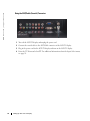 14
14
-
 15
15
-
 16
16
-
 17
17
-
 18
18
-
 19
19
-
 20
20
-
 21
21
-
 22
22
-
 23
23
-
 24
24
-
 25
25
-
 26
26
-
 27
27
-
 28
28
-
 29
29
-
 30
30
-
 31
31
-
 32
32
-
 33
33
-
 34
34
-
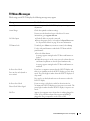 35
35
-
 36
36
-
 37
37
-
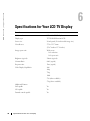 38
38
-
 39
39
-
 40
40
-
 41
41
-
 42
42
-
 43
43
-
 44
44
-
 45
45
-
 46
46
-
 47
47
-
 48
48
-
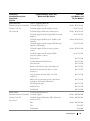 49
49
-
 50
50
-
 51
51
-
 52
52
-
 53
53
-
 54
54
-
 55
55
-
 56
56
-
 57
57
-
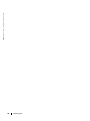 58
58
-
 59
59
-
 60
60
-
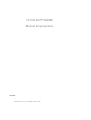 61
61
-
 62
62
-
 63
63
-
 64
64
-
 65
65
-
 66
66
-
 67
67
-
 68
68
-
 69
69
-
 70
70
-
 71
71
-
 72
72
-
 73
73
-
 74
74
-
 75
75
-
 76
76
-
 77
77
-
 78
78
-
 79
79
-
 80
80
-
 81
81
-
 82
82
-
 83
83
-
 84
84
-
 85
85
-
 86
86
-
 87
87
-
 88
88
-
 89
89
-
 90
90
-
 91
91
-
 92
92
-
 93
93
-
 94
94
-
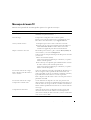 95
95
-
 96
96
-
 97
97
-
 98
98
-
 99
99
-
 100
100
-
 101
101
-
 102
102
-
 103
103
-
 104
104
-
 105
105
-
 106
106
-
 107
107
-
 108
108
-
 109
109
-
 110
110
-
 111
111
-
 112
112
-
 113
113
-
 114
114
-
 115
115
-
 116
116
-
 117
117
-
 118
118
-
 119
119
-
 120
120
-
 121
121
-
 122
122
-
 123
123
-
 124
124
-
 125
125
-
 126
126
-
 127
127
-
 128
128
-
 129
129
-
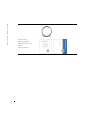 130
130
-
 131
131
-
 132
132
-
 133
133
-
 134
134
-
 135
135
-
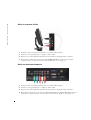 136
136
-
 137
137
-
 138
138
-
 139
139
-
 140
140
-
 141
141
-
 142
142
-
 143
143
-
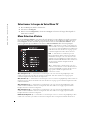 144
144
-
 145
145
-
 146
146
-
 147
147
-
 148
148
-
 149
149
-
 150
150
-
 151
151
-
 152
152
-
 153
153
-
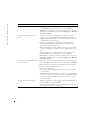 154
154
-
 155
155
-
 156
156
-
 157
157
-
 158
158
-
 159
159
-
 160
160
-
 161
161
-
 162
162
-
 163
163
-
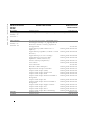 164
164
-
 165
165
-
 166
166
-
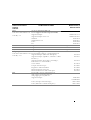 167
167
-
 168
168
-
 169
169
-
 170
170
-
 171
171
-
 172
172
-
 173
173
-
 174
174
-
 175
175
-
 176
176
-
 177
177
-
 178
178
-
 179
179
-
 180
180
Dell W2606C Manual de usuario
- Tipo
- Manual de usuario
- Este manual también es adecuado para
En otros idiomas
- français: Dell W2606C Manuel utilisateur